LC-39LE750E-V / LC-50LE750E-V LC-39LE751E -K-V / LC-50LE751E-K-V / LC-60LE751E-K / LC-70LE751E-K
|
|
|
- Hande Özsoy
- 5 yıl önce
- İzleme sayısı:
Transkript
1 PIN TINS-F657WJZZ 13P04-PL-NG HRVATSKI SRPSKI SLOVENŠČINA POLSKI MAGYAR ČESKY SLOVENSKY УКРАЇНСЬКА EESTI LATVISKI LIETUVIŠKAI ΕΛΛΗΝΙΚΑ NET+ PRIRUČNIK ZA RUKOVANJE UPUTSTVO ZA UPOTREBU PRIROČNIK ZA UPORABO INSTRUKCJA OBSŁUGI KEZELÉSI ÚTMUTATÓ NÁVOD K OBSLUZE NÁVOD NA OBSLUHU ІНСТРУКЦІЯ З ЕКСПЛУАТАЦІЇ KASUTUSJUHEND LIETOŠANAS ROKASGRĀMATA NAUDOJIMO INSTRUKCIJA ΕΓΧΕΙΡΙΔΙΟ ΛΕΙΤΟΥΡΓΙΑΣ KULLANMA KILAVUZU MANUAL DE UTILIZARE ДАПАМОЖНІК ПА ЭКСПЛУАТАЦЫІ OPERATION MANUAL TÜRKÇE Tiskano u Poljskoj Štampano u Poljskoj Tiskano v Poljska Wydrukowano w Polsce Készült Lengyelországban Vytištěno v Polsku Vytlačené v Poľsku Надруковано в Польщі Trükitud Poolas Iespiests Polijā Išspausdinta Lenkijoje Τυπώθηκε στην Πολωνία Polonya da basılmıştır Tipărit în Polonia Надрукавана ў Польшча Printed in Poland PRIRUČNIK ZA RUKOVANJE / UPUTSTVO ZA UPOTREBU / PRIROČNIK ZA UPORABO / INSTRUKCJA OBSŁUGI / KEZELÉSI ÚTMUTATÓ / NÁVOD K OBSLUZE / NÁVOD NA OBSLUHU / ІНСТРУКЦІЯ З ЕКСПЛУАТАЦІЇ / KASUTUSJUHEND / LIETOŠANAS ROKASGRĀMATA /NAUDOJIMO INSTRUKCIJA / ΕΓΧΕΙΡΙΔΙΟ ΛΕΙΤΟΥΡΓΙΑΣ / KULLANMA KILAVUZU / MANUAL DE UTILIZARE / ДАПАМОЖНІК ПА ЭКСПЛУАТАЦЫІ / OPERATION MANUAL Sharp Electronics Europe Ltd. 4 Furzeground Way, Stockley Park Uxbridge, Middlesex, UB11 1EZ, UK LCD TELEVIZOR U BOJI LCD TELEVIZOR U BOJI BARVNI LCD TELEVIZOR TELEWIZOR KOLOROWY LCD LCD SZÍNESTELEVÍZIÓ TELEVIZOR S BAREVNOU LCD OBRAZOVKOU TELEVÍZOR S FAREBNOU LCD OBRAZOVKOU КОЛЬОРОВИЙ ТЕЛЕВІЗОР З РІДКОКРИСТАЛІЧНИМ ДИСПЛЕЄМ VÄRVILINE LCD-TELER ŠĶIDRO KRISTĀLU EKRĀNA (LCD) KRĀSU TELEVIZORS SPALVINIS LCD TELEVIZORIUS ΤΗΛΕΟΡΑΣΗ ΜΕ ΕΓΧΡΩΜΗ ΟΘΟΝΗ LCD (ΥΓΡΩΝ ΚΡΥΣΤΑΛΛΩΝ) LCD RENKLİ TELEVİZYON TELEVIZOR COLOR LCD ВАДКАКРЫСТАЛІЧНЫ КАЛЯРОВЫ ТЭЛЕВІЗАР LCD COLOUR TELEVISION LC-60LE751E/K LC-70LE751E/K LC-60LU751E LC-60LE752E LC-70LE752E LC-60LM752E LC-60LK752E LC-60LX752E LC-60LE754E LC-70LE754E ROMÂNÂ F657WJZZ LC-50LE750E/V LC-50LE751E/K/V LC-50LU751E LC-50LE752E/V LC-50LM752E LC-50LK752E LC-50LX752E LC-50LE754E/V ENGLISH LC-39LE750E-V / LC-50LE750E-V LC-39LE751E -K-V / LC-50LE751E-K-V / LC-60LE751E-K / LC-70LE751E-K LC-39LE752E / LC-50LE752E-V / LC-60LE752E / LC-70LE752E LC-39LE754E / LC-50LE754E-V / LC-60LE754E / LC-70LE754E SHARP CORPORATION LC-39LE750E/V LC-39LE751E/K/V LC-39LU751E LC-39LE752E/V LC-39LM752E/V LC-39LK752E LC-39LX752E LC-39LE754E/V
2 DivX DivX Certified to play DivX video up to HD 1080p, including premium content. ABOUT DIVX VIDEO: DivX is a digital video format created by DivX, LLC, a subsidiary of Rovi Corporation. This is an official DivX Certified device that plays DivX video. Visit divx.com for more information and software tools to convert your files into DivX videos. ABOUT DIVX VIDEO-ON-DEMAND: This DivX Certified device must be registered in order to play purchased DivX Video-on-Demand (VOD) movies. To obtain your registration code, locate the DivX VOD section in your device setup menu. Go to vod.divx. com for more information on how to complete your registration. Covered by one or more of the following U.S. Patents: 7,295,673; 7,460,668; 7,515,710; 7,519,274 YouTube and the YouTube logo are trademarks of Google Inc. SPECIAL E FOR USERS IN THE U.K. The mains lead of this product is fitted with a non-rewireable (moulded) plug incorporating a 13A fuse. Should the fuse need to be replaced, a BSI or ASTA approved BS 1362 fuse marked or )5) and of the same rating as above, which is also indicated on the pin face of the plug, must be used. Always refit the fuse cover after replacing the fuse. Never use the plug without the fuse cover fitted. In the unlikely event of the socket outlet in your home not being compatible with the plug supplied, cut off the mains plug and fit an appropriate type. DANGER: The fuse from the cut-off plug should be removed and the cut-off plug destroyed immediately and disposed of in a safe manner. Under no circumstances should the cut-off plug be inserted elsewhere into a 13A socket outlet, as a serious electric shock may occur. To fit an appropriate plug to the mains lead, follow the instructions below: IMPORTANT: The wires in the mains lead are coloured in accordance with the following code: Blue: Neutral Brown: Live As the colours of the wires in the mains lead of this product may not correspond with the coloured markings identifying the terminals in your plug, proceed as follows: The wire which is coloured blue must be connected to the plug terminal which is marked N or coloured black. The wire which is coloured brown must be connected to the plug terminal which is marked L or coloured red. Ensure that neither the brown nor the blue wire is connected to the earth terminal in your three-pin plug. Before replacing the plug cover make sure that: If the new fitted plug contains a fuse, its value is the same as that removed from the cut-off plug. The cord grip is clamped over the sheath of the mains lead, and not simply over the lead wires. IF YOU HAVE ANY DOUBT, CONSULT A QUALIFIED ELECTRICIAN. Only for wireless USB adapter AN-WUD630 Compatible with IEEE b/g/n Wi-Fi Certified Wi-Fi Protected Setup USB 2.0
3 KULLANMA KILAVUZU TÜRKÇE Bu kullanma kılavuzundaki resimler ve OSD açıklama amaçlıdır ve gerçek işlemlerden biraz farklı olabilir. Bu kılavuzda kullanılan örnekler LC-39LE750E modelini esas almaktadır. LC-39LE750E, LC-39LE751E/K, LC-39LE752E, LC-39LE754E, LC-50LE750E, LC-50LE751E/K, LC-50LE752E, LC-50LE754E, LC-60LE750E, LC-60LE751E/K, LC-60LE752E, LC-60LE754E, LC-70LE750E, LC-70LE751E/K, LC-70LE752E ve LC-70LE754E modelleri H.264 olarak sıkıştırılmış (MPEG4 H.264, MPEG4 AVC, MPEG4 AVC/H.264) yüksek tanımlı yayınlara uyumludur. İçindekiler İçindekiler... 1 Giriş... 2 Sayın SHARP müşterisi... 2 Önemli Güvenlik Tedbirleri... 2 Uzaktan kumanda ünitesi... 3 TV (Önden görünüş)... 4 TV (Yandan ve arkadan görünüş)... 4 Giriş...5 Birlikte verilen aksesuarlar... 5 İsteğe bağlı aksesuar... 5 Stand ünitesinin takılması... 5 TV nin duvara monte edilmesi... 5 Pillerin takılması... 6 Uzaktan kumanda ünitesinin kullanılması... 6 Uzaktan kumanda ünitesiyle ilgili uyarılar... 6 Hızlı kılavuz... 7 İlk kuruluma genel bakış... 7 Cihazı açmadan önce... 8 CA kartı takma... 8 Otomatik ön kurulum... 9 DVB-T antenini konumlandırmak / hizalama Menü kullanımı Menü nedir? Genel işlemler Kılavuz Ekranı Hakkında Bilgi ekranı TV panelinde işlem kontrol tuşları Sık Kullanılanlar TV izleme Günlük çalışma Açma/kapatma Dijital, uydu ve analog yayınlar arasında geçiş Kanal değiştirme Harici video kaynağı seçimi Seslendirme dili seçimi Altyazılar EPG EPG işlemleri Diğer EPG işlevleri Teletekst MHEG-5 uygulamasını kullanarak (yalnızca İngiltere) Temel ayar TV cihazı ayarları Resim ayarları Ses ayarları İstasyon ayarları Kontrol ayarları USB üzerinden yazılım güncelleme Internet üzerinden yazılım güncelleme Çoklu ortam / Ağ ayarları Bağlantı ayarları Kanal listesi Kullanışlı görüntüleme işlevleri Resim formatı seçimi Harici cihaz kullanırken yapılacak ayar USB cihaz bağlama TV menüsü seçenekleri TV/Liste işlevi Video işlevi Ses/Radyo işlevi Fotoğraf işlevi USB / HOME MEDIA cihaz uyumluluğu AQUOS NET+ işlevi Ekstralar işlevi Ayar işlevi Harici cihazları bağlama Bağlantılara giriş HDMI bağlantısı Bileşen bağlantısı VİDEO bağlantısı SCART bağlantısı Hoparlör/amplifikatör bağlantısı HDMI cihazları HDMI cihazlarını HDMI CEC ile kontrol etme HDMI CEC Bağlantısı HDMI CEC (Tüketici Elektroniği Kontrolü) menüsü Bir HDMI CEC cihazını çalıştırma Bir bilgisayara bağlantı Bilgisayar bağlantısı HDMI (DVI) Bağlantısı Analog Bağlantı Bilgisayar görüntüsünün otomatik olarak ayarlanması Bilgisayar görüntüsünün elle ayarlanması Çoklu ortam / Ağ Ayarı Ağ Kurulumu Ağa bağlanma Kablolu kurulum Kablosuz kurulum USB REC işlevi USB REC işlevi USB REC (Video Kayıt Cihazı) Arşiv oynatma USB REC ayarları Arşiv oynatma ayarları Zaman kaydırma ile TV izleme D görüntüleri izleme keyfi D görüntüleri izleme keyfi D görüntüleri izleme D gözlük pilini şarj etme D ve 2D görüntüler için ekran biçimi Sorun Giderme - 3D görüntüler Ek Sorun Giderme Bu ürünün yazılım lisansı hakkındaki bilgiler Çevresel özellikler Özellikler Kullanım ömrü sonunda elden çıkarma Ticari Markalar TÜRKÇE TR 1
4 Giriş Sayın SHARP müşterisi SHARP LCD renkli TV ürününü satın aldığınız için teşekkür ederiz. Ürününüzü güvenli biçimde ve yıllarca sorunsuz olarak çalıştırmak için, lütfen bu ürünü kullanmadan önce Önemli Güvenlik Tedbirleri bölümünü dikkatlice okuyunuz. Önemli Güvenlik Tedbirleri Temizlik Ürünü temizlemeden önce AC kablosunu AC prizinden çıkarın. Ürünü temizlemek için nemli bir bez kullanın. Sıvı temizleyiciler ya da aerosol temizleyiciler kullanmayın. Kirlendiğinde paneli yumuşak nemli bir bezle nazikçe silin. Paneli korumak amacıyla temizlemek için kimyasal madde içeren bir bez kullanmayın. Kimyasallar TV nin kabininde hasara ya da çatlaklara neden olabilir. Su ve nem Ürünü küvet, lavabo, evye, çamaşır leğeni, yüzme havuzu gibi suya yakın yerlerde ve nemli zeminlerde kullanmayın. Bu ürünün üzerine vazo veya başka su içeren kap koymayın. Su, ürünün üzerine dökülerek yangına veya elektrik çarpmasına neden olabilir. Stand-Ürünü dengesiz bir tekerlekli sehpa, stand, sehpa veya masaya yerleştirmeyin. Bunu yaptığınız takdirde, ürün düşerek ciddi kişisel yaralanmalara neden olabileceği gibi hasar da görebilir. Sadece üretici tarafından önerilen veya ürünle birlikte satılan bir tekerlekli sehpa, stand, destek veya masa kullanın. Ürünü duvara monte ederken, üreticinin talimatlarını izlediğinizden emin olun. Sadece üretici tarafından önerilen montaj donanımlarını kullanın. Tekerlekli bir sehpanın üzerine yerleştirilen ürünün yerini değiştirirken, son derece dikkatli bir biçimde taşıyın. Ani duruşlar, aşırı güç uygulama ve engebeli zemin yüzeyi ürünün tekerlekli sehpadan düşmesine neden olabilir. Havalandırma-Kabindeki havalandırma delikleri veya diğer açıklıklar havalandırma amacıyla tasarlanmıştır. Bu havalandırma deliklerinin ve açıklıkların önünü kapatmayın veya örtmeyin, aksi halde yetersiz havalandırma aşırı ısınmaya ve/veya ürünün kullanım ömrünün azalmasına neden olabilir. Ürünü bir yatağın, kanepenin, halının veya benzer bir yüzeyin üzerine koymayın, bu eşyalar havalandırma deliklerini kapatabilir. Bu ürün ankastre montaj için tasarlanmamıştır; gerekli havalandırmayı sağlamadan veya üreticinin talimatlarını izlemeden, ürünü kitaplık veya bölme gibi kapalı bir yere yerleştirmeyin. Bu üründe kullanılan LCD panel camdan yapılmıştır. Bu nedenle, ürün düşürüldüğünde veya darbeye maruz kaldığında kırılabilir. LCD panel kırılırsa, kırılan camdan dolayı yaralanmamak için dikkatli olun. Isı kaynakları Ürünü radyatörler, ısıtıcılar, sobalar ve gibi ısı üreten cihazlardan ve diğer kaynaklarından (amplifikatörler dahil) uzak tutun. Kulaklıklar Sesi yüksek bir düzeye ayarlamayın. İşitme uzmanları yüksek ses düzeylerinde uzun süre dinlemeyi önermemektedir. Yangını önlemek için, TV setinin üzerine veya yanına asla herhangi bir türde mum veya açık alevli bir eşya koymayın. Yangın veya elektrik çarpması tehlikesini önlemek için, AC kablosunu TV setinin veya başka ağır parçaların altına koymayın. Ardıl görüntü kalmasına neden olacağından hareketsiz bir resmi uzun süre görüntülemeyin. Ana fiş bağlı kaldığı sürece her zaman elektrik tüketimi mevcuttur. Şebeke elektriği ile TV'nizin bağlantısını kesmenin tek yolunun TV'nin fişinin çekilmesi olduğunu unutmayın, ürününüzü kullandığınız sürece bu fiş sürekli erişilebilir bir yerde olmalıdır. Servis işlemi Ürün üzerinde kendiniz servis işlemi yapmaya çalışmayın. Kapakları söktüğünüzde yüksek voltaja ve başka tehlikeli koşullara maruz kalabilirsiniz. Servis işlemini yapması için nitelikli bir personel çağırın. LCD panel size ince resim ayrıntılarını gösteren çok yüksek teknolojili bir üründür. Son derece yüksek piksel sayısına bağlı olarak ekranda bazen sabit mavi, yeşil veya kırmızı nokta şeklinde, aktif olmayan birkaç piksel görünebilir. Bu ürün özelliklerinde bulunmaktadır ve bir arıza değildir. TV yi taşırken alınacak tedbirler TV yi kesinlikle hoparlörlerden tutarak taşımayın. TV yi her zaman iki tarafından iki kişi ile ve iki elle tutarak taşıyın. Yüksek ve düşük sıcaklık değerlerine sahip ortamlarda kullanıma ilişkin uyarılar TV düşük sıcaklığa sahip bir yerde kullanılırken (örn. oda, ofis), resim iz bırakabilir veya biraz geç gelebilir. Bu arıza değildir ve sıcaklık normale döndüğünde TV eski haline döner. TV'yi sıcak veya soğuk bir yerde bırakmayın. Ayrıca, kabinin deforme olmasına veya LCD panelin arızalanmasına neden olabileceğinden TV yi doğrudan güneş ışığına maruz kalacağı bir yerde veya bir ısıtıcının yanında bırakmayın. Saklama sıcaklığı: -20 C ila e60 C. Caution Dikkat: YÜKSEK : DANGEROUS VOLTAJ TEHLİKESİ! VOLTAGE INSIDE! ELEKTRİK ŞOKUNA MARUZ KALMAMAK İÇİN KAPAĞI AÇMAYIN. İÇERİDE KULLANICI TARAFINDAN ONARILABİLECEK TO PREVENT ELECTRIC HERHANGİ SHOCK, BİR PARÇA DO YOKTUR. REMOVE SERVİS COVER. GEREKEN NO-USER DURUMLARDA SERVICEABLE NİTELİKLİ SERVİS PARTS PERSONELİNE INSIDE. REFER BAŞVURUN. SERVICING TO QUALIFIED SERVICE PERSONAL. TR 2
5 Giriş Uzaktan kumanda ünitesi 1 >a (Bekleme/Açık) (Sayfa 17) 2 ATV Genişletilmiş istasyon listesini açın. DTV Dijital TV moduna erişim. SAT Genişletilmiş istasyon listesini açın. RADIO DTV/SAT: Radyo ve veri modu arasında geçiş. DVB tarafından yalnızca veri yayını (radyo yayını yokken) iletildiğinde, radyo yayını atlanır. 3 S/I/J/E/H (Sayfa 49 ve 53) Video/Müzik/USB REC dosyası oluşturma düğmeleri a SOURCE (Sayfa 44) HDMI-CEC cihazını çalıştırma. 4 USB REC (Sayfa 49) İzlediğiniz bir programı kaydedin. 5 TIME SHIFT/a/b Kullanılmamaktadır. F (Sayfa 49) Duraklatma. 6 Alfasayısal düğmeler 0_9 Kanalı ayarlayın. İstediğiniz rakamları girin. Teletekst modunda sayfayı ayarlayın. İlk otomatik kurulumdaki ülke ayarında beş Kuzey ülkesinden (İsveç, Norveç, Finlandiya, Danimarka ya da İzlanda) biri seçildiğinde (Sayfa 9), DTV hizmetleri dört hanelidir. Başka bir ülke seçildiğinde DTV hizmetleri üç hanelidir. 7 A (Geri dönüş) Önceki seçilen kanala ya da harici girişe geri dönün. 8 7 (Ses modu) (Sayfa 17) Bir ses multipleks modu seçin. f Resim formatı (Sayfa 31) Farklı resim formatları arasında geçiş yapın. 9 e (Sessiz) TV sesi açık/kapalı. 0 i+/- (Ses seviyesi) TV ses seviyesini artırın/azaltın. Ana menü ekranı açık. MENU ekranında seçilen en son seçeneğe geri dönün. W 3D (Sayfa 54) 3D ve 2D görüntü izleme arasında seçim yapın. FAV USB REC E a/b/c/d (İmleç) İstediğiniz öğeyi seçin. ; Bir komutu yürütün. ATV/DTV/SAT: Başka bir MENU ekranı çalışmıyorken Kanal listesini görüntüleyin. T/S/V/U Kullanılmamaktadır. R > ATV/DTV/SAT: Menü ekranından çıkın. T NET(Sayfa 37) AQUOS NET+ moduna erişin. Y p Kanal bilgileri (Sayfa 15) Ekranda istasyon bilgisini (kanal numarası, sinyal vb.) görüntüleyin. MENU ekranında seçili öğe hakkında bir ipucu gösterir. FAV Etkin durumdaki istasyonu sık kullanılan olarak tanımlayın. U b (AV seçimi) (Sayfa 17) Bir giriş kaynağı seçin. I Resim ayarı (Sayfa 21) Resim ayarlarını seçin. ECO (Sayfa 21) Düşük tüketim modunu (ECO) etkinleştirin/devre dışı bırakın. O m Teletekst (Sayfa 20) ATV: Analog teleteksti görüntüleyin. DTV/SAT: DTV/SAT için MHEG-5 ya da teleteksti seçin. P :r/s ATV/DTV/SAT: TV kanalını seçin. NET: Sayfaları yukarı/aşağı kaydırır. A EPG (Sayfa 18) DTV/SAT: EPG ekranını görüntüleyin. S 6 Geri ATV/DTV/SAT: Önceki Menü ekranına geri dönün. NET: Önceki sayfaya geri dönün (Bazı hizmetlerde çalışmayabilir). D Kullanışlı işlem düğmeleri [ Altyazı (Sayfa 17 ve 20) Altyazı dillerini açın/kapatın. 1 Saati gösterir 3 Dondur/Beklet Teletekst: Teletekst sayfalarının güncellenmesini otomatik olarak durdurun veya bekletme modunu kaldırın. F R/G/Y/B Renk düğmeleri Renkli düğmeler ekrandaki renkli öğeleri (örn., EPG, MHEG-5, teletekst) seçmek için uygun şekilde kullanılır. Önemli bilgi: Uydu hizmetleri yalnızca LE752/754 model serilerinde kullanılabilir. TR 3
6 Giriş TV (Önden görünüş) Uzaktan Kumanda Sensörü *TV gösterge durumu (Sayfa 17) Ses seviyesi düğmeleri Program (kanal) düğmeleri TV (Yandan ve arkadan görünüş) Aydınlatma ledi* Giriş kaynağı düğmesi Menü düğmesi Güç düğmesi 3D kızıl ötesi verisi PC IN HDMI/PC ANALOG AUDIO INPUT SCART (AV / RGB / S-VIDEO) SERVICE ANT SAT SES girişi; DVI ve PC için (3,5mm jak konnektörü) 2 PC Girişi 3 COMPONENTS / AV terminalleri 4 SERVİS konnektörü (3,5 mm jak) 5 SCART (AV/RGB, Y/C Girişi) terminali 6 HDMI 1 (HDMI/DVI/ARC) 7 HDMI 2 (HDMI/DVI) 8 HDMI 3 (HDMI/DVI) 9 Anten giriş terminali 10 SAT (Uydu anteni girişi) (Yalnızca752 serisi) 11 DİJİTAL SES ÇIKIŞ terminali (SPDIF)) 12 USB terminali (Yalnızca Wi-Fi kullanımı) 13 USB terminali (USB REC / MEDIA PLAYER / YAZILIM / HDD READY / 3D GÖZLÜK PİLİ) 14 HDMI 4 (HDMI/DVI) 15 KULAKLIK jakı 16 ORTAK ARAYÜZ yuvası 17 LAN terminali 18 AC INPUT AC GİRİŞ terminali UYARI Kulaklıklardan gelen aşırı ses basıncı duyma kaybına neden olabilir. Sesi yüksek bir düzeye ayarlamayın. İşitme uzmanları yüksek ses düzeylerinde uzun süre dinlemeyi önermemektedir. TR 4
7 Hazırlık Birlikte verilen aksesuarlar Uzaktan kumanda ünitesi (x1) AAA boyutlu pil (x2) Kullanım kılavuzu (Bu yayın) Wi-Fi adaptörü (x1) Stand ünitesi (x1) Kablo bağı (x1) Stand ünitesinin takılması Standı takmadan (veya sökmeden) önce, AC kablosunu çıkarın. İşlemi yapmadan önce, TV yi yatıracağınız yüzeye yastık koyun. Bu hasar görmesini önleyecektir. DİKKAT Stand ünitesini doğru yönde takın. Talimatlara mutlaka uyun. Standın yanlış monte edilmesi TV nin düşmesine neden olabilir. Standın takılması Standı TV nin altındaki açıklığa takın (Standı taban alanının kenarından düşmeyecek şekilde tutun). Dört vidayı TV nin arkasındaki dört deliğe takın ve sıkın. Yumuşak yastık Stand ünitesini sökmek için, bu adımların tersini izleyin. İsteğe bağlı aksesuar Bu renkli LCD TV için listedeki isteğe bağlı aksesuarlar mevcuttur. Lütfen bunları en yakın mağazadan satın alın. Yakın gelecekte isteğe bağlı başka aksesuarlar da piyasaya sürülecektir. Satın alırken, uyumluluk için en yeni kataloğu okuyup kullanılabilirliği kontrol edin. No. Parça adı Parça numarası 1 Duvara montaj desteği AN-52AG4 2 3D gözlükler AN-3DG20-B TV nin duvara monte edilmesi Bu TV duvara sadece SHARP dan alınabilen duvara sabitleme desteği ile sabitlenmelidir (yukarıdaki tablo). Başka duvara sabitleme desteklerinin kullanılması dengesiz bir kuruluma ve ciddi yaralanmalara neden olabilir. Renkli LCD TV nin sabitlenmesi özel beceriler gerektirmektedir ve yalnızca nitelikli servis personeli tarafından yapılmalıdır. Müşteriler bu çalışmayı kendi başına yapmaya çalışmamalıdır. Yanlış montajdan veya kazaya veya yaralanmaya yol açan montajdan SHARP sorumlu değildir. TV yi duvara monte etmek için isteğe bağlı bir destek kullanma hakkında nitelikli servis personelinden bilgi alabilirsiniz. Bu TV yi duvara sabitlenmiş olarak kullanmak için, önce TV nin arkasında bulunan iki yerdeki yapışkanlı bandı çıkarın ve ardından desteği TV nin arkasına sabitlemek için duvara montaj desteği ile birlikte verilen vidaları kullanın. TV yi bir duvara monte ederken, destek direğini de takmanız gerekir. TR 5
8 Hazırlık Pillerin takılması TV yi ilk kez kullanmadan önce, birlikte verilen iki AAA boyutlu pili takın. Piller bitip uzaktan kumanda ünitesi çalışmadığında, pilleri yeni AAA boyutlu pillerle değiştirin. 1 Pil kapağını açın. 2 Birlikte verilen iki AAA boyutlu pili takın. Pilleri pil bölmesinde (+) ve (-) işaretlerine uygun olarak yerleştirin. 3 Pil kapağını kapatın. DİKKAT Pillerin yanlış kullanılması kimyasal sızıntıya veya patlamaya yol açabilir. Aşağıdaki talimatlara uyduğunuzdan emin olun. Farklı tiplerdeki pilleri birlikte kullanmayın. Farklı tiplerdeki piller farklı karakteristiklere sahiptir. Eski ve yeni pilleri birlikte kullanmayın. Eski ve yeni pillerin birlikte kullanılması yeni pillerin ömrünü azaltabilir veya eski pillerde kimyasal sızıntıya yol açabilir. Pilleri bittiğinde değiştirin. Pillerden kaynaklanan kimyasal sızıntı ciltte döküntüye neden olabilir. Kimyasal sızıntı fark ederseniz, bir bezle iyice silin. Bu ürünle birlikte verilen piller saklama koşullarına bağlı olarak daha kısa ortalama kullanım ömrüne sahip olabilir. Uzaktan kumanda ünitesini uzun süre kullanmayacaksanız, pillerini çıkarın. Pilleri değiştirirken, alkalin pillerin yerine çinko-karbon pilleri kullanın. Pillerin atılması hakkında notlar: Verilen piller kadmiyum, kurşun veya cıva gibi zararlı maddeleri içermez. Kullanılmış pillerle ilgili yasal düzenlemeler pillerin artık evsel çöplerle birlikte atılamayacağını hükme bağlamaktadır. Kullanılmış pilleri ücretsiz olarak, ticari işletmelerdeki belirlenmiş toplama kaplarına atın. Uzaktan kumanda ünitesinin kullanılması Uzaktan kumanda ünitesini uzaktan kumanda sensörüne doğru tutarak kullanın. Uzaktan kumanda ünitesiyle sensör arasındaki nesneler kumandanın düzgün çalışmasını engelleyebilir. Uzaktan kumanda sensörü Uzaktan kumanda ünitesiyle ilgili uyarılar Uzaktan kumanda ünitesini darbeye maruz bırakmayın. Ayrıca, uzaktan kumanda ünitesini sıvılara maruz bırakmayın ve yüksek neme sahip ortamlara koymayın. Uzaktan kumanda ünitesini doğrudan güneş ışığına maruz kalan yerlere koymayın. Isı ünitenin deforme olmasına neden olabilir. Uzaktan kumanda ünitesi, TV'nin uzaktan kumanda sensörü doğrudan güneş ışığına ya da güçlü ışığa maruz kalırsa, düzgün çalışmayabilir. Bu gibi durumlarda, ışığın açısını ya da TV nin konumunu değiştirin veya uzaktan kumanda ünitesini uzaktan kumanda sensörüne yaklaştırarak kullanın. TR 6
9 Hızlı kılavuz İlk kuruluma genel bakış TV yi ilk kez kullanırken aşağıdaki adımları izleyin. TV kurulumunuza veya bağlantınıza bağlı olarak bazı adımlar gerekli olmayabilir Hazırlık Cihazı açın ve otomatik kurulumu çalıştırın TV izleme Anten terminaline bir anten kablosu takın (Sayfa 8). TV nin üzerindeki a düğmesini kullanarak cihazı açın (Sayfa 17). Tebrikler! Artık TV izleyebilirsiniz. Gerekirse, maksimum sinyal alımı için anteni ayarlayın (Sayfa 14). Gerekirse, şifreli yayınları izlemek için CI yuvasına bir CA kartı takın. (Sayfa 8.) Otomatik ilk kurulumu çalıştırın (Sayfa 9). Dil, Enerji Verimliliği, ülke, anten türü ayarları vb. Harici cihazları bağlama DVD oynatıcı/ kaydedici gibi harici cihazları talimatlara göre bağlayın (Sayfa 41, 42 ve 43). AC kablosunu takın (Sayfa 8). Ürünün şekli, bazı ülkelerde değişiklik gösterebilir. Sonrakine geçin. Kanalları aramaya başlayın Hoparlör/amplifikatör harici cihazları talimatlara göre bağlayın (Sayfa 41, 42 ve 43). TR 7
10 Hızlı kılavuz Cihazı açmadan önce 1 CI modülünü dikkatlice kontak tarafı önde olacak şekilde CI yuvasına takın. 2 CI Modülünün üzerindeki logo TV nin arkasından dışarı dönük olmalıdır. AC kablosu Ürün şekli ülkelere göre değişebilir. TV yi AC prizine yakın bir yere yerleştirin ve elektrik fişini ulaşılabilecek bir yerde tutun. Standart DIN45325 fişi (IEC 169-2) 75Ω koaksiyel kablo. CA kartı takma Şifreli dijital yayınları alabilmek için, bir Ortak Arayüz Modülü (CI Modülü) ve bir CA Kartının TV nin CI yuvasına takılması gerekir. CI Modülü ve CA Kartı cihazla birlikte verilen aksesuarlar değildir. Bunları genelde bayiinizden edinebilirsiniz. CA Kartının CI Modülüne takılması 1 Altın renkli bağlantı çipinin bulunduğu taraf, CI Modülünün üreticinin logosunun bulunduğu tarafa dönük haldeyken, CA Kartını CI Modülünün içine sonuna kadar sokun. CA Kartının üzerinde bulunan okun yönüne dikkat edin. CI Modülünün CI yuvasına takılması 2 CI modülünü dikkatlice kontak tarafı önde olacak şekilde CI yuvasına takın. CI Modülünün üzerindeki logo TV nin arkasından dışarı dönük olmalıdır. Aşırı güç uygulamayın. İşlem sırasında modülün bükülmemesine dikkat edin. CI Modülü bilgilerinin kontrol edilmesi 1 MENU düğmesine basın, menüsü görünür. 2 / düğmesine basarak Extralar menüsünü seçin. 3 / düğmesine basarak CI bilgileri ni seçin ve ardından OK düğmesine basın. Bu menünün içeriği CI Modülünün üreticisine bağlıdır. Modül CI Modülü hakkındaki genel bilgiler görüntülenir. Menü Her CA Kartının ayar parametreleri görüntülenir. Sorgu Şifreler gibi sayısal değerleri buraya girebilirsiniz. Her ekranın içeriği CI Modülünün üreticisine bağlıdır. CI Modülünün düzgün biçimde takıldığından emin olun. Bu menü sadece dijital istasyonlar için kullanılabilir. Lisans anahtarının doğrulanması, CA kartı CI+ uyumlu CI modülüne ilk kez takıldığında yaklaşık 30 saniye sürmektedir. Anten girişi yoksa veya Otomatik Kurulum u hiç çalıştırmadıysanız bu işlem başarısız olabilir. CI+ uyumlu CI modülü bazen kendi bellenimini yükseltir. Yükseltmeden önce TV görüntüsü alamayabilirsiniz. Yükseltme işlemi sırasında yalnızca güç düğmesini kullanabilirsiniz. CI+ uyumlu CI modülü monitör çıkışını kullanarak kopya korumalı programlardan çıkış almanıza izin vermez. TV, CI+ uyumlu yayınları alırken CA kartı için bir güncelleme onay mesajı görüntülerse, açılan ekranı takip edin. TR 8
11 Hızlı kılavuz Otomatik ön kurulum TV satın alındıktan sonra ilk kez açıldığında, otomatik ön kurulum sihirbazı görünür. Menüleri izleyin ve gerekli ayarları sırasıyla yapın. Gücü açmadan önce aşağıdakileri onaylayın E Anten kablosu bağlı mı? E AC kablosu takılı mı? 1 TV üzerindeki a düğmesine basın. Otomatik ön kurulum sihirbazı görünür. Otomatik kurulum, TV menüsünden de yapılabilir, sayfa 40'daki İlk kurulumu tekrarlama bölümünü inceleyin. İlk kurulum sihirbazı işlemi, seçilen ayarlara bağlıdır. İstenen anteni seçmek için OK düğmesine basın. Kablolu analog: DVB-T: DVB-C: DVB-S: Kablolu/antenli analog yayın. Dijital yayın. Kablolu dijital yayın. Uydu yayını. (Yalnızca752/754 serisi) J düğmesine basarak işlemi sürdürün. 6 Altyazı ve ses dillerini seçin. a/b/c/d ve OK tuşlarına basarak DVB programlarında altyazı ve ses için istediğiniz dilleri ve alternatif dilleri seçin. USB REC 2 Menü dilini ayarlama. İstenen dili seçmek için a/b/c/d tuşlarını kullanın. J düğmesine basarak işlemi sürdürün. Görme engelliler için sesli yorum ayarlamak amacıyla lütfen bkz. Sesli yorum, sayfa 25. DVB-T alışı için ayar seçenekleri J düğmesine basarak işlemi sürdürün. 3 Enerji Verimliliğini ayarlama. TV setinizi ne kadar verimli çalıştırmak istediğinize karar verin. Anten seçiminde DVB-T antenini seçmediyseniz sayfa 10'daki DVB-C alışı için ayar seçenekleri ile devam edin. 7 Arama ayarları seçimi. Ev Modu: Ev kullanımında öne çıkan özellik, düşük enerji tüketimidir. Mağaza Modu: Resim ayarları, cihaz vitrin bölümünde çalışacak biçimde yapılmıştır. Ortam parlaklığında azalma olsa bilse, enerji tüketimi azalmaz. Bu ayar, daha sonra MENU Ekstralar Enerji Verimliliği içinden değiştirilebilir. J düğmesine basarak işlemi sürdürün. 4 TV nin yerinin seçilmesi. Ülkenizi ya da bölgenizi seçmek için / / / düğmelerine basın. Bu ayar ekranı yalnızca otomatik ön kurulum sırasında görünür. J düğmesine basarak işlemi sürdürün. 5 Yayın ayarlarını seçin. / ile farklı arama türleri arasında geçiş yapın. Şifreli istasyonlar Arama/güncelleme adımında şifreli kanalların aranıp aranmayacağını belirtebilirsiniz. Tüm şifreli istasyonları kaydetmek için Evet'i seçin. Bu istasyonlar yalnızca bir CI modülü ve uygun CA Kartı ile bağlantıda alabilir. CA Kartı olan bir CI modüllü zaten istasyon araması için takılmışsa, bu modülün şifresini çözebileceği tüm istasyonlar zaten Hayır seçildiğinde kaydedilir. Arama yöntemi İstasyon aramasını kanal şebekesinden bağımsız yapmak için Frekans arama'yı seçin. Mantıksal kanal numarasını kabul etme Çeşitli ülkelerde dijital istasyonlar, her istasyon için, Mantıksal Kanal Numarası (LCN) adı verilen bir ön ayarlı kanal numarası ile iletilir. Evet'i seçerseniz bu varsayılan kanal numaraları kullanılır ve kanallar LCN'ye göre sıralanır. TR 9
12 Hızlı kılavuz 8 Antene güç besleme. Bir güç adaptörü aracılığıyla beslenmeyen bir besleme voltajı gerektiren bir DVB-T anteni kullanıyorsanız na that requires a, antenin güç beslemesi için evet (5V)'u seçin. Frekans ve Ağ Kimliği değeri kablolu yayın sağlayıcısı tarafından belirtilen değere ayarlanmalıdır. Devam etmek için J 'ye basın. DVB-S alışı için ayar seçenekleri J düğmesine basın. DVB-T anteninizin hizalanması sayfa 14'te açıklanmıştır. 9 Her tür alış için ayarlar bölümü ile devam edin (Bkz. sayfa 13). Anten seçiminde bir DVB-S anteni seçmediyseniz sayfa 13'teki Her tür bağlantı için ayarlar ile devam edin. Uydu sistemini seçin. DVB-C alışı için ayar seçenekleri Anten seçiminde DVB-C antenini seçmediyseniz aşağıdaki 10'DVB-S alışı için ayar seçenekleri ile devam edin. Normal DVB-C ayarları konum seçiminden türetilir ve değiştirilmeleri gerekmez. Her öğeyi uygun ayarlara getirmek için / / / düğmelerine basın: Ağ seçimi DVB-C üzerinden birden fazla ağ varsa kanallarınızı almak istediğiniz ağı seçebilirsiniz. Şifreli istasyonlar Arama/güncelleme adımında şifreli kanalların aranıp aranmayacağını belirtebilirsiniz. Tüm şifreli istasyonları kaydetmek için Evet'i seçin. Bu istasyonlar yalnızca bir CI modülü ve uygun CA Kartı ile bağlantıda alabilir. CA Kartı olan bir CI modüllü zaten istasyon araması için takılmışsa, bu modülün şifresini çözebileceği tüm istasyonlar zaten Hayır seçildiğinde kaydedilir. Arama yöntemi Frekans Arama özelliğini seçerseniz, alınabilir tüm istasyonlar için bir arama yapılır. Ağ Arama ile, Ağ Kimliği altında belirtilen tüm alınabilir ağlar ya da yalnızca özel ağlar için ağların beslediği istasyonlar aranır. Başlangıç Frekansı DVB istasyonları yalnızca başlangıç frekansının üstündeki frekans aralığında aranır. Ağ Kimliği Bu ayarı yalnızca belirtilen ağ kimliğini kaydetmek için değiştirin. Mantıksal kanal numarasını kabul etme Çeşitli ülkelerde dijital istasyonlar, her istasyon için, Mantıksal Kanal Numarası (LCN) adı verilen bir ön ayarlı kanal numarası ile iletilir. Evet'i seçerseniz bu varsayılan kanal numaraları kullanılır ve kanallar LCN'ye göre sıralanır. Hangi uyduyu (uyduları) nasıl alacağınızı belirtin (tek uydu ya da uydu sisteminin tipi). Bayinizden bununla ilgili bilgi alın. Normal DVB-S ayarları konum seçiminden türetilir ve çoğu durumda değiştirilmeleri gerekmez. Tek uydu Tek bir uydunun bağlanan bir LNC'den (LNB) alınması. Ayarları için bkz. sayfa kHz switchbox'ta 2 uydu İki farklı uydunun TV setine bir 22 khz switchbox ile bağlanan iki LNC (LNB) tarafından alınması. Ayarları için bkz. sayfa 11. Toneburst anahtarı üzerinde 2 uydu Reception of İki farklı uydunu TV setine bir toneburst anahtarı ile bağlanan iki LNC (LNB) ile alınması. Ayarları için bkz. sayfa 11. DiSEqC çoklu anahtarda en fazla 4 uydu TV seti, farklı uydular için dört adede kadar LNC'nin (LNB) bağlandığı bir DiSEqC çoklu anahtarını kontrol eder. Ayarları için bkz. sayfa 11. DiSEqC bir kablolu ortak sistem Bu ayarı, TV seti bir DiSEqC tek kablolu sisteme (EN50494'e göre) bağlıysa seçin. Çeşitli uydu alıcıları bir uydu kablosuna bağlanabilir. Ayarları için bkz. sayfa 12. Diğer ortak kurulum Bu ayarı, TV seti tek bir kablo sistemine (DiSEqC'siz) bağlıysa seçin. Çeşitli uydu alıcıları bir uydu kablosuna bağlanabilir. Bir DiSEqC tek kablolu sistemin tersine, tek kablolu ortak sistemlerde alış, yalnızca belirli frekans aralıklarında mümkündür. Ayarları için bkz. sayfa 13. Devam etmek için J 'ye basın TR 10
13 Hızlı kılavuz Tek uydu için ayar seçenekleri Tek bir uydunun bağlanan bir LNC'den (LNB) alınması. 1 Uyduyu seçin. 22kHz switchbox'ta 2 uydu / Toneburst anahtarında 2 uydu için ayar seçenekleri 1 Uydu1/Uydu 2 seçimini yapın 2 Listeden uydu adını seçip OK'ye basın. Devam etmek için J'ye basın. Devam etmek için J 'ye basın. 2 Çift Bant (düşük/yüksek) ya da Tek Bant seçeneğini seçin. Burada bir Çift Bant (Evrensel) LBN ya da Tek LBN kullanacağınızı belirlersiniz. 3 Burada LNB'niz için osilatör frekansını belirtin. Devam etmek için J 'ye basın. 3 Burada LNB'niz için osilatör frekansını belirtin. Normalde, uydu sisteminizin LNB'si farklı bir osilatör frekansı kullanmadıkça (frekans gösterimi için önemlidir) yüksek ya da düşük bantlar için değerleri değiştirmeniz gerekmez. Kullandığınız ayar Tek Bant ise Çift/Tek Bant adımında, yalnızca düşük Bant için LNB frekansını belirtmeniz gerekir. 4 Devam etmek için J 'ye basın. Devam etmek için bkz.tüm DVB-S alışı için ayarlar, sayfa 13. Normalde, uydu sisteminizin LNB'si farklı bir osilatör frekansı kullanmadıkça (frekans gösterimi için önemlidir) yüksek ya da düşük bantlar için değerleri değiştirmeniz gerekmez. 4 OK'ye basarak frekansı seçin ve devam etmek için J'ye basın. Devam etmek için bkz.tüm DVB-S alışı için ayarlar, sayfa 13. DiSEqC çoklu anahtarında en fazla 4 uydu için ayar seçenekleri DiSEqC çoklu anahtarını seçin ve ayarları bu seçim için uyarlayın. TR 11
14 Hızlı kılavuz Tekrarlama oranı Tazeleme hızı bir DiSEQC komutunun en sıklıkta çıkılacağını belirler. Bir yenileme, yalnızca kademeli sistemde gereklidir. Kontrol voltajı Kontrol voltajı, DiSEqC uyumlu olmayan bileşenlerde polarizasyon seviyesinin (yatay/dikey) anahtarını kontrol eder (örn, tek LNB'lerin DiSEqC çoklu anahtarı ile kontrol edilmesi). 22kHz sinyali 22kHz sinyali, Bant ayarında yüksek ve düşük bant arasındaki geçişi kontrol eder. Konum ayarı DiSEqC uyumlu olmayan bileşenlerde uyduların seçimini kontrol eder. Toneburst Toneburst, DiSEqC uyumlu olmayan ancak Toneburst uyumlu olan bileşenlerde Konum ve Seçenek ayarlarıyla uyduların seçimini kontrol eder. DiSEqC bir kablolu ortak sistem için ayar seçenekleri 1 Kullanmak istediğiniz DiSEqC tek kablo sistemini seçin ve OK'ye basın. 2 Listeden uydu adını seçin ve OK'ye basın. Devam etmek için J 'ye basın. OK'ye basarak ayarları kabul edin ve devam etmek için J 'ye basın. 1 Uydu1/Uydu 2 1 arasında bir seçim yapın. 3 LNB'nizin osilatör frekansını belirtin ve OK'ye basın. Devam etmek içinj 'ye basın. 2 Listeden uydu adını seçin ve OK'ye basın. Devam etmek için J 'ye basın. Normalde, uydu sisteminizin LNB'si farklı bir osilatör frekansı kullanmadıkça (frekans gösterimi için önemlidir) yüksek ya da düşük bantlar için değerleri değiştirmeniz gerekmez. 4 DiSEqC tek kablolu ortak kurulum için ayarları seçin ve ayarlayın. 3 Burada LNB'niz için osilatör frekansını belirtin. Normalde, uydu sisteminizin LNB'si farklı bir osilatör frekansı kullanmadıkça (frekans gösterimi için önemlidir) yüksek ya da düşük bantlar için değerleri değiştirmeniz gerekmez. Devam etmek için bkz.tüm DVB-S alışı için ayarlar, sayfa 13. TR 12 İstenen iletim kanalını ve karşılık gelen iletim frekansını seçin. PIN koruması Sisteminiz bunun için tasarlanmışsa, kullanılan iletim verinizi diğer abonelerin kullanmasını bir PIN ile önleyebilirsiniz. PIN belirle/değiştir Burada PIN koruması özelliği için PIN belirleyebilir ve değiştirebilirsiniz. Yalnızca PIN koruması için Evet seçildiğinde mümkündür. Sayfa 13'teki Tüm alış türleri için ayar seçenekleri ile devam edin.
15 Hızlı kılavuz Diğer ortak kurulum için ayar seçenekleri 1 Uyduyu seçin. Devam etmek için J 'ye basın. 2 Burada LNB'niz için osilatör frekansını belirtin. Cihazınız, harici voltaj beslemesi olmayan bir tek kablolu sisteme bağlıysa anten beslemesini(13v ya da 18V / maks. 450mA) 13V ya da 18V'a bağlayabilirsiniz. Şifreli istasyonlar Tüm şifreli istasyonları kaydetmek için Evet'i seçin. Bu istasyonlar yalnızca bir CI modülü ve uygun CA Kartı ile bağlantıda alabilir. CA Kartı olan bir CI modüllü zaten istasyon araması için takılmışsa, bu modülün şifresini çözebileceği tüm istasyonlar zaten Hayır seçildiğinde kaydedilir. Arama yöntemi Frekans Arama özelliğini seçerseniz, alınabilir tüm istasyonlar için bir arama yapılır. Ağ Arama, ile tüm alınabilir ağlardan, bu ağların beslediği tüm istasyonlar aranır. Sembol hızı Sembol oranı uydu yayın sağlayıcısı tarafından belirlenir ve normalde değiştirilmesi gerekmez. Mantıksal Kanal Numarasını Kabul Etme Bu ayar Mantıksal Kanal Numarasını (LCN) kabul edip etmeyeceğinize karar vermenizi sağlar. Devam etmek için J 'ye basın Aşağıdaki Tüm alış türleri için ayar seçenekleri ile devam edin. Tüm alış türleri için ayar seçenekleri Yaş kilidi Programları yaş sınıflandırmasına göre kısıtlamanızı sağlar. Aşağıdaki DVB-S alışı için ayar seçenekleri ile devam edin. DVB-S alışı için ayar seçenekleri Ağ seçimi DVB-S üzerinden birden fazla ağ varsa kanallarınızı almak istediğiniz ağı seçebilirsiniz. Yaş sınırlandırmasıyla ilgili bilgiler yayıncı tarafından verilir. Kilitlenen istasyonlar yalnızca erişim kodu girildiğinde izlenebilir (bkz. sayfa 24). Saat ve tarih Buradaki sayısal düğmelerle doğru değerleri girin. Ayarlar Birden fazla ağ alınıyorsa, aşağıdaki ayarlar her uydu için yapılmalıdır. Mevcut ayarların türü seçilen uydu ya da ağa göre değişebilir. Ağ yapılandırması Burada bir ağı yapılandırmayı Şimdi yapılandır (bkz. sayfa 47) ya da sonra yapılandırmayı Yapılandırma ya da sonra yapılandır seçebilirsiniz. TR 13
16 Hızlı kılavuz DVB-T antenini konumlandırmak / hizalama İlk kez bir DVB-T/T2/S/S2 anteni takarsanız veya bu antenin yerini değiştirirseniz, iyi bir sinyal alımı için anten kurulum ekranını kontrol ederken antenin hizasını ayarlamanız gerekir. Normal TV modunda, diğer ekranlar olmadan, bir DVB-T istasyonu alınır ve seçilir. 1 Ayarlar'ı seçin. 2 İstasyonlar'ı seçin. 3 Manuel TV Tarama'yı seçin. Antenin bu şekilde konumlandırılması ve hizalanması, C/N ve Seviye için maksimum değerlerin elde edilmesini sağlar. BER değeri olabildiğince düşük olmalıdır. 4 Arama'yı seçin ve aramayı başlatmak için OK'ye basın. TR 14
17 Menü kullanımı Menü nedir? MENU görünümü TV'nizin çalışma modlarının tümü için merkezi genel görünüm sayfasıdır. MENU görünümünün altındaki seçenekler listesi size TV, Video, Ses/Radyo, Fotoğraf ve AQUOS NET+ erişimi sunar. Ekstralar ve Ayarlar ile daha fazla işleve erişebilir ve TV setinizi yapılandırabilirsiniz. Ekranın üstünde sık kullanılan olarak işaretlenen tüm istasyonları bulacaksınız. Seçilebilen öğelerin sayısı TV ekipmanına, ağ bağlantısına, kullanılabilir medya sunucularına ve bağlanan aygıtlara göre değişir. MENU uzaktan kumanda ve TV paneli kontrol tuşlarıyla kontrol edilebilir. Genel işlemler 1 Menü ekranını görüntüleyin MENU'ye basın, MENU ekranı görünür. USB REC FAV 2 Bir öğe seçin a/b/c/d düğmelerine basarak istenen menüyü seçin/ayarlayın ve öğeyi istenen seviyede ayarlayın, ardından OK'ye basın. 6 düğmesine basarak önceki MENU sayfasına geri dönün. E Menü de seçim yapma 3 Menü ekranından çıkın E Seçim seçenekleri MENU ekranından çıkmak için END düğmesine basın. MENU seçenekleri, seçilen giriş modlarında farklıdır, ancak işletim prosedürleri aynıdır. Kullanma kılavuzundaki ekranlar açıklama amaçlıdır (bazıları büyütülmüşken, bazıları kısmidir) ve gerçek ekranlardan biraz farklı olabilir. Kılavuz Ekranı Hakkında Kılavuz Ekranı, ekranın alt kısmındadır ve menü çubuğunu gösterir. Bilgi ekranı Bilgi ekranı, TV cihazınızda yapılacak diğer işlemlerde yardımcı olabilecek ekranda görüntülenmeye uygun bir bilgi metni sunar. Geçici bilgi gösterimi (p) İlk kurulumda OSD ile yapılacak işlemler için bir bilgi metni göreceksiniz. Fabrika ayarlarında bilgi gösterimi gizlenmiştir. Geçici olarak görüntülemek için p tuşuna basabilirsiniz. TR 15
18 Menü kullanımı Otomatik bilgi gösterimini kalıcı olarak görüntüleme ya da gizleme Otomatik bilgi gösterimi bir menü ayarı ile gizlenebilir/ gösterilebilir. düğmesine basarak menü görünümünü açın. 2 / / / ile Ayarlar'ı seçin ve OK'ye basarak ayarları açın. 3 / ile Kontrol'ü seçin ve OK'ye basın. 4 / ile diğer'i seçin ve OK'ye basın. 5 / ile On-screen displays'i seçin ve ayarları açmak için OK'ye basın. Sık Kullanılanlar Sık kullanılanları MENU ekranının üstünde bulacaksınız. TV cihazının çalışma modlarında sık kullanılanlar oluşturabilirsiniz. Bu şekilde tercih ettiğiniz istasyonları tek bir genel bakış sayfasında toplayabilirsiniz. Bir ilk kurulumdan sonra, TV istasyonları, TV cihazının kurulum yerine bağımlı olmadan sık kullanılanlar olarak otomatik oluşturulur. Sık Kullanılanlar oluşturma Geçerli istasyonu kumanda aracılığıyla sık kullanılan olarak tanımlayabilirsiniz. Sık kullanılan MENU görünümüne eklenir ve sona yerleştirilir. 1 FAV'a basarak bir sık kullanılan oluşturabilirsiniz. Bir sayfada görüntülenebilecek daha fazla sık kullanılan varsa, bu, MENU görünümünde, sık kullanılanların altında dikdörtgen sembollerle belirtilir. 6 / ile Otomatik bilgi'yi seçin ve Kapalı/Açık'a basarak bilgi gösterimini gizleyin/gösterin. 7 OK'ye basarak ayarları kabul edin. TV panelinde işlem kontrol tuşları Bu işlev, elinizin altında bir uzaktan kumanda ünitesi olmadığında kullanışlıdır. Sık kullanılanları yönetme Mevcut sık kullanılanları MENU görünümünde düzenleyebilirsiniz. Sık kullanılanlarınızın sırasını istediğiniz gibi değiştirin ya da artık gerekmeyen sık kullanılanları silin. 2 MENU görünümünü açmak için MENU düğmesine basın. 3 / / / ile, the değiştirilecek sık kullanılanı seçin. 4 FAV düğmesine basarak taşıyın ya da silin. 1 MENU düğmesine basarak doğrudan kontrole yönelik bir menüyü TV'de gösterin/gizleyin. 2 CHr/s 'ye basarak sola/sağa kaydırın. 3 b(#) düğmesine basarak yeni bir menü seviyesi açın ya da ayarları kabul edin MENU ekranı birkaç saniye işlem yapılmadığında kaybolacaktır. 5 6 'ya basarak işlemi sonlandırın. TR 16
19 TV izleme Günlük çalışma Açma/kapatma Kanal değiştirme Pr/s ile: 0 9 ile: Cihazı açma/kapatma Açmak için TV'deki a'ya basın. Kapatmak için TV'deki a'ya basın. Cihaz, TV'deki a kullanılarak kapatıldığında EPG verisi kaybolacaktır. Bekleme modu E Bekleme moduna geçme TV açıksa (MAVİ LED), uzaktan kumandadaki TVa'ya basarak cihazı bekleme moduna alabilirsiniz. E Bekleme modundan açma Bekleme modunda (KIRMIZI LED), uzaktan kumandadaki TVa düğmesine basın. LED gösterge Kapalı Mavi Kırmızı Mor Terminal yerleşimi modele göre değişiklik gösterebilir. TV göstergesinin durumu Durum Güç kapalı Güç açık Bekleme USB REC programlı durumda bekleme Bu TV yi uzun bir süre kullanmayacaksanız, AC kablosunu mutlaka AC prizinden çıkarın. a kapalı olduğunda bile az miktarda elektrik gücü tüketimi olmaktadır. E TV'yi ve bağlanan ek cihazları kapatma TVa düğmesine uzun basıldığında TV ve HDMI arabirimlerine bağlı tüm CEC uyumlu cihazlar bekleme moduna geçer. Daha fazla bilgi için bkz. sayfa 44. Dijital, uydu ve analog yayınlar arasında geçiş E ATV, DTV, SAT ya da RADIO düğmesine basarak modları değiştirin. FAV FAV Harici video kaynağı seçimi Bağlantı oluşturulduğunda b'ye basarak AV seçimi ekranını görüntüleyin ve ardından c/d'ye basarak OK ile uygun harici kaynağa geçin. Seslendirme dili seçimi E DTV/CADTV/SAT modu: 2 düğmesine her bastığınızda seslendirme dili mevcut ses kaynakları arasında değişir. Seçilebilir diller alınan yayınlara bağlı olarak değişebilir. E ATV modu: 2 düğmesine her basışınızda mod aşağıdaki tablolarda gösterildiği gibi değişir. Sinyal Stereo İki dilli Tek kanal Sinyal Stereo İki dilli Tek kanal NICAM TV yayınları seçimi Seçilebilir öğeler NICAM STEREO, MONO NICAM KN A, NICAM KN B, NICAM KN AB, MONO NICAM MONO, MONO A2 TV yayınları seçimi Seçilebilir öğeler STEREO, MONO KN A, KN B, KN AB MONO Herhangi bir sinyal alışı olmadığında, ses modu MONO ibaresini gösterir. Altyazılar E DTV/CADTV/SAT modu: [ düğmesine basarak altyazıları etkinleştirin/devre dışı bırakın. Farklı diller arasında nasıl değişiklik yapıldığını öğrenmek için sayfa 24'teki Kontrol ayarları bölümüne gidin. E ATV modu: Yayına göre kullanılabilir altyazılar [ düğmesine basıldığında etkinleşir/devre dışı kalır. TR 17
20 TV izleme EPG EPG ekranda görüntülenen bir program listesidir. EPG ile, DTV/CADTV programını kontrol edebilir, bunlar hakkındaki ayrıntılı belgeleri görüntüleyebilir, cihazınızı canlı yayındaki bir programa ayarlayabilir ve gelecekteki programlar için bir zamanlayıcıyı kurabilirsiniz. EPG'ye ilk basışınızda, bir sihirbaz başlatılır ve gerekli ön ayarlarda size rehberlik yapar. EPG ayarlarını şu adımda bulabilirsiniz: MENU Ayarlar Kontrol diğer... EPG EPG işlemleri E EPG ekranını Görüntüleme/Kapatma EPG düğmesine basın. EPG'yi açın/kapatın. EPG'ye ilk basışınızda, bir sihirbaz başlatılır ve gerekli ön ayarlarda size rehberlik yapar. EPG sihirbazında hangi istasyon EPG verisinin alınacağına ve görüntüleneceğine karar verirsiniz. Yalnızca düzenli olarak aldığınız istasyonlarınkini seçmenizi öneririz. EPG ayarlarını Ayarlar'da bulabilirsiniz. S U T V Ekranın sol sütununda geçerli aktif istasyon listenizin istasyonlarının bir listesi vardır (kişisel liste, genel istasyon listesi). EPG'nin başlığındaki ekran düğmeleri ile program ön izleme gününü seçebilir ve programları türlerine göre filtreleyebilirsiniz. E Bir program seçin Zaman aralığını seçin - c/d 'ye basarak aramak istediğiniz zaman aralığını seçin, OK'ye basın. Sonraki zaman aralığındaki programları görüntülemek için d düğmesine basmaya devam edin. İstediğiniz programı seçin - a/b 'ye basarak istediğiniz programı seçin, OK'ye basın. a ya da b programların solunda görüntüleniyorsa, sonraki ya da önceki ekranı görüntülemek için a/b'ye basmaya devam edin. - END düğmesine basarak EPG'den çıkın. E EPG genel görünümünü uyarlama Seçilecek seçenekler başlıktadır. Değilse Mavi tuşuna basın. Programları başlıktaki tür seçimine göre filtreleyebilirsiniz. Seçilen türün programı vurgulanacaktır: Sinema Sanat Haber Sosyal Gösteri Eğitim Spor Hobi Çocuk Dizi Müzik - / düğmesine basarak günü ya da türü seçin. - OK'ye basarak seçimi onaylayın TR 18
21 TV izleme Diğer EPG işlevleri E Programlar hakkındaki ek bilginin açılması 1 / / / düğmesine basarak programları seçin. 2 p düğmesine basın. Seçilen program hakkında daha fazla bilgi varsa burada gösterilecektir. Program bilgisi E Zamanlayıcıyı programlama TV programlarının zamanlayıcılı kayıtlarını programlayabilirsiniz. 1 / / / düğmesine basarak programı seçin. 2 USB REC düğmesine basarak TV programının zamanlayıcı kaydını programlayın. Zamanlayıcı verisi iletişimi açılır. 3 Zamanlayıcı verisini kontrol edin ve gerekiyorsa güncelleyin. Görüntüle: Seçilen programı izleyin. Menü öğesi yalnızca seçilen program yayındaysa kullanılabilir. Hafızaya al: Programı daha sonra izlemek/dinlemek için hafızaya alın. Bu menü öğesi yalnızca seçilen program henüz başlamamışsa kullanılabilir. Hafızayı sil: Hafızaya alınan programları silebilirsiniz. Zamanlayıcı: Zamanlayıcı hizmetlerinin genel görünümünü açın. E(Kayıt): Seçilen programın belirli bir sürelik kaydını planlayın. EPG'de bir kayıt sembolü E, program adının üzerine yerleştirilir. 3 6 'ya basarak EPG'ye geri dönün. E Bir programı EPG aracılığıyla hafızaya alma Hafızaya alınan programlar için TV cihazı, uygun kanala geçecekse ya da Ayarlar Kontrol diğer EPG Hafızaya alırken TV'yi aç adımında etkinleştirilmişse bekleme modundan açık moda geçecekse programın başlangıcını soracaktır. 1 Hafızaya almak istediğiniz programı seçin. 2 p düğmesine basın. 3 / / / ile Hafızaya al'ı seçin ve OK'ye basın. 4 6 düğmesine basarak EPG'ye geri dönün. EPG'de bir hafıza sembolü program adının üzerine yerleştirilir. TR 19
22 TV izleme Teletekst Teletekst nedir? Standart teletekst Teletekst, özel donanımlı TV lere bilgi ve eğlence sayfaları yayını yapar. TV niz teletekst sinyali yayınlarını bir TV ağı aracılığıyla alır ve görüntülemeniz için grafiksel bir biçimde deşifre eder. Haberler, hava durumu ve spor bilgileri, borsa fiyatları ve program fragmanları çok sayıdaki mevcut hizmetlerin arasındadır. Teletekstin açılması/kapatılması 1 Teletekst programı sunan bir TV kanalı veya harici kaynak seçin. 2 Teleteksti görüntülemek için m düğmesine basın. Çoğu istasyon TOP işletim sistemini kullanırken bazıları FLOF kullanmaktadır (örn.cnn). TV niz bu sistemlerin ikisini de desteklemektedir. Sayfalar konu gruplarına ve konulara ayrılmıştır. Teletekst açıldıktan sonra, hızlı erişim için 2,000 sayfaya kadar kayıt yapılır. Ekranda seçeneğini belirleyin ve OK'ye basın, ekran aşağıda gösterildiği gibi değişir. Teletekst sinyali olmayan bir programı seçerseniz, Teletekst yok mesajı görüntülenir. Teletekst sinyali mevcut değilse diğer modlar sırasında aynı mesaj görüntülenir. Teletekst Standart teletekst işlemlerinde kullanılan düğmeler Düğmeler Pr/s Renk (R/G/Y/B) Açıklama Sayfa numarasını arttırın veya azaltın. Sayfa seçimi: Kırmızı: Önceki görüntülenen ekrana geri dönün. Yeşil: Sonraki sayfada. Sarı: Sonraki konuya. Mavi: Sonraki konu aralığı. Sonraki son satırda yer alan renkli çubuklar (TOP için) ya da renkli metin (FLOF için), konu alanlarında ya da konularda gezinmek için hangi renkli düğmeleri kullanabileceğinizi belirtir. 0 9 Teletekst sayfası ekranları: 0: Teletekst sayfalarının güncellenmesini otomatik olarak durdurun veya bekletme modunu kaldırın. 9: Sayfayı büyütme (birkaç kez basın). Ek sayfa seçimi: 0 9 arası sayısal düğmeleri kullanarak doğrudan 100 den 899 a kadar bir sayfa seçin. / /OK p İstenen sayfa numarasını işaretleyin. OK ile sayfayı açın. Genel bakış sayfası 100'ü açın. Bunu ekranda seçin ve teletekst sayfasını güncellemek için OK'ye basın. TXT sayfasında gizli bilgiyi gösterin. TXT sayfasında bilgiyi yeniden gizleyin. Standart Teletekst menüsünü açın Teletekst HbbTV Tekst m düğmesine iki kez basıldığında HbbTV-Tekst görüntülenir. HbbTV tekst seçilen kanal tarafından sunulur. HbbTV tekst içindeki navigasyon ve renkli düğmelerin atanma biçimi yayın sağlayıcıya göre değişir. Seçili sinyal tipi RGB ise, teletekst çalışmaz. Kanal tarafından HbbTV sunuluyorsa, Medya Metni/HbbTV metni açılır. Bu durumda m 'ye yeniden basıldığında standart teletekst/videotekst açılır. Diğer teletekst menüsü işlevleri Ekranda seçin ve OK'ye basın. Özel sayfalar Ön izleme sayfaları Bu, fabrika ayarından farklıysa ilk teletekst program ön izleme sayfasının girilmesi. Altyazı sayfaları Bu, fabrika ayarından farklıysa her istasyon için teletekst altyazı sayfalarının girilmesi. Karakter seti Teletekst karakter seti diğer dillere (Rusça, Yunanca, Lehçe ve Türkçe) değiştirilebilir. MHEG-5 uygulamasını kullanarak (yalnızca İngiltere) Bazı hizmetler DTV/CADTV yi etkileşimli biçimde kullanmanız için MHEG uygulama kodlu programları sunar. Verildiğinde, MHEG-5 uygulaması m düğmesine bastığınızda başlar. MHEG, 3D modunda görüntülenmeyebilir. TR 20
23 Temel ayar TV cihazı ayarları Resim ayarları 1 MENU düğmesine basın. 2 Ayarlar Resim'i seçin, sonraki ekran görünür: 3 Ayarlamak istediğiniz resim ayarını seçin: 3D 3D gözlük (AN-3DG20-B) (ayrı satılır) takarak TV'de 3D destekli görüntülerin keyfini çıkarabilirsiniz. Daha fazla ayrıntı için bkz. sayfa 54. Resim ayarı Üç sabit ayar varyantı ve üç kişisel resim değeri arasında geçiş yapabilirsiniz: Standart EKO Dinamik Kullanıcı Kontrast Ortam ne kadar aydınlıksa kontrast o kadar yüksek ayarlanmalıdır. Parlaklık Parlaklığı, resmin siyah alanları tam siyah görünene kadar ayarlayın. Renk yoğunluğu Renk yoğunluğunu kişisel zevkinize göre ayarlayın. Renkler doğal görünmelidir. Arka ışık Ekranın parlaklığını ayarlar. Ekranı karartabilir ya da aydınlatabilirsiniz. Resim formatı Farklı resim formatları arasında değişir: 16:9, 4:3, Panorama1, Panorama 2, Zoom Bkz. sayfa 31. diğer... Resmi yukarı/aşağı taşı Bazı resim formatlarında, üstte ya da altta yer alan metin ya da grafik gösterim görünmez (ya da kısmen görünür). Bu ayarda resmi yön tuşlarıyla kaydırarak bunları görünür hale getirebilirsiniz. Aktif arka ışık Görüntü kontrastını geliştirmek için videoya göre otomatik arka ışık ayarı. Film kalitesini iyileştirme (DMM) Hızlı resim nesnesi hareketlerinde ve kayan txt ekranlarındaki kırılmaları azaltır. Özellikle filmler için geçerlidir. Farklı seçenekler arasından seçin. Dijital Gürültü Kontrolü (DNC) Bu ayar ile resim gürültüsünü azaltabilir ya da ortadan kaldırabilirsiniz. Farklı seçenekler arasından seçin. Cilt tonu Cilt tonlarını mor ile yeşilimsi arasında ayarlar. Bloklanma giderici filtre Modern sıkıştırma yöntemlerinden kaynaklanan görünür resim enterferanslarını en aza indirmek için bu ayar etkinleştirilebilir. Bu ayar bu paraziti ortadan kaldırır. PC IN ekranı Bazı PC Görüntü formatlarında yatay ve dikey konum ile görüntünün faz konumu düzeltilebilir. Bkz. sayfa 45. Bu menü yalnızca PC-IN terminali üzerinden bir PC bağlandığında görünür. Ses ayarları 1 MENU düğmesine basın. 2 Ayarlar Ses'i seçin, sonraki ekran görünür: Renk ısısı En iyi beyaz görüntüyü vermek için renk sıcaklığını ayarlar: Yoğun Normal Yumuşak Keskinlik En iyi tanımı elde etmek için resmin keskinliğini ayarlar. 3 Ayarlamak istediğiniz ses ayarını seçin: Ses ayarı İlgili yayının ön ayarlı ses karakteristiklerini uyarlayabilirsiniz: Kapalı, Konuşma, Klasik, Pop, Özel müzik sesi ve Özel film sesi. Gürlük Düşük ses seviyesinde bas ve tiz tonları için uygun güçlendirme. Surround ses Bu işlev ile surround ses keyfini çıkarabilirsiniz. TR 21
24 Temel ayar diğer... Kulaklık sesi Kulaklık ses seviyesini ayarlayın. Otomatik ses seviyesi Ses seviyesi farklılıklarını azaltır (sesi daha gür olan reklamlar için) AV çıkış sinyali Çift sesli programlarda hangi sesin AV soketinden çıkılacağını belirtmenizi sağlar: Ses 1 (örn. ana dil), ses 2 (örn. yabancı dil) ya da ses 1+2 (ikisi aynı anda). Seçilebilir öğeler alınan yayınlara bağlı olarak değişebilir. Maksimum ses seviyesi Ayarlanabilecek maksimum ses seviyesini belirler. Maksimum açılma sesi TV'nin ana anahtardan açıldığında ayarlanacağı ses seviyesini belirtmenizi sağlar. Denge Stereo dengesini, sol ve sağdaki ses izlenimi aynı olacak şekilde ayarlar. Net Bir Ses Net Bir Ses etkinse, geçerli programın sesi, konuşma algılandığında otomatik olarak optimum anlaşılırlık ile çıkılır. SPDIF modu PCM ya da Dolby Digital ses çıkışı arasında seçim yapmanızı sağlar. İstasyon ayarları Bu öğede TV ve DVB radyo için istasyon arama ile ilgili tüm ayarların yanı sıra çeşitli istasyon listesinin oluşturulması ve düzenlenmesi için işlevleri bulabilirsiniz. 1 MENU düğmesine basın. 2 Ayarlar İstasyonlar'ı seçin, sonraki ekran görünür: Otomatik tarama TV+Radyo Bu ayarda, arama sihirbazı ile birlikte yeni istasyonları arayabilir/güncelleyebilirsiniz. Geçerli arama ayarları görüntülenecektir. Bu arama ayarlarını değiştirmek isterseniz: Arama ayarlarını değiştir'i seçin, OK'ye basın, sihirbaz size arama ayarlarını soracaktır. Bu ayarları kabul ediyorsanız, Aramayı/güncellemeyi başlat'ı seçin ve OK'ye basarak taramayı başlatın. Mevcut tüm istasyonları silmek istiyorsanız ilk kurulumu tekrarlamanız (bkz. sayfa 9) ve yeni olanları otomatik aramanız gerekir. Manuel Tarama TV Mevcut bir istasyonun parametrelerini uyarlamak isterseniz, önce uygun istasyonu seçin. 1 Manuel Tarama TV'yi seçin ve OK'ye basın, sonraki ekran görünür: 2 Sinyal kaynağı menü öğesini seçerek istasyonlar için hangi bölgede arama yapmak istediğinize karar verin. Seçilen kaynağa bağlı olarak çeşitli ayar olanakları mevcuttur. 3 Arama'yı seçerek sonraki istasyonun aramasını başlatın. 4 Kaydet'i seçerek istasyonu kaydedin. Yalnızca seçilen sinyal kaynağının, hali hazırda istasyon listesinde yer almayan istasyonları kaydedilebilir. Manuel arama için durum çubuğu Durum çubukları manuel arama için gösterilir; bunlar istasyon taraması sırasında ayrı kanalların alış kalitesini gösterir. Tüm çubuklardaki işaretçiler tercihen yeşil alanda olmalıdır. 3 Ayarlamak istediğiniz istasyon ayarını seçin: C/N: (Taşıyıcı/Gürültü) Çubuk sinyal/gürültü oranını gösterir. db cinsinden gösterilen değer tercihen yüksek olmalıdır. Seviye: Çubuk istasyonun alış seviyesini gösterir. dbμv cinsinden gösterilen değer tercihen yüksek olmalıdır. BER: (Bit Hatası Oranı) Çubuk, istasyonun bit hatası oranını gösterir. BER değeri olabildiğince düşük olmalıdır. TR 22
25 Temel ayar Bazı arama ayarlarının açıklamaları Sinyal kaynağı: İstasyonu aramak istediğiniz aralığın seçimi. TV standardı: Gerekiyorsa bayinizden belirli kanallar ya da AV ekipmanı için seçilecek standardı öğrenin. Renk standardı: Gerekiyorsa bayinizden belirli kanallar ya da AV ekipmanı için seçilecek standardı öğrenin. Kanal: Doğrudan kanala giriş. Frekans: DVB-T/C: İstasyon frekansının doğrudan girişi. Giriş aralığı: 044,75 MHz - 859,25 MHz. DVB-S: Doğrudan LNC frekansı girişi. Ad: Bulunan istasyonun adı görüntülenir. İstasyonun adını değiştirebilirsiniz. Sembol hızı: Sembol hızını belirtebilirsiniz. DVB-S: Aralık: Manuel Tarama Radyo Radyo istasyonları için manuel arama TV istasyonu aramasına benzer. Lütfen Manuel Tarama TV açıklamasına bakın. İstasyon listeleri TV Bu menüde çeşitli listeleri düzenleyebilirsiniz (blok sil, blok taşı). Ayrıca yeni kişisel listeler oluşturabilir ve düzenleyebilirsiniz. Genel istasyon listesi İstasyon bloklarını silebilir ve taşıyabilirsiniz. - Blok Sil 1 / / / ile blok başlangıcını seçin. İşaretlemek için OK'ye basın. 2 / / / ile blok sonunu seçin. İşaretlemek için OK'ye basın. 3 Silme işlemini yap'ı seçin ve OK'ye basarak bloğu silin. (Silme işlemini iptal etmek için İşlemi iptal et'i seçin). - Blok Taşı 1 / / / ile blok başlangıcını seçin. İşaretlemek için OK'ye basın. 2 / / / ile blok sonunu seçin. İşaretlemek için OK'ye basın. 3 / / / ile ekleme konumunu seçin. OK'ye basarak ekleme konumunu onaylayın. 4 / / / ile Taşıma işlemini yap'ı seçin ve OK'ye basarak bloğu taşıyın. (Taşıma işlemini iptal etmek içinişlemi iptal et'i seçin). - İstasyonları geri yükleme 1 / / / ile blok başlangıcını seçin. İşaretlemek için OK'ye basın. 2 / / / ile blok sonunu seçin. İşaretlemek için OK'ye basın. 3 / / / ile İstasyonları geri yükle'yi seçin ve OK'ye basarak bloğu geri yükleyin. (Geri yükleme işlemini iptal etmek içinişlemi iptal et'i seçin). DVB-T Listedeki (tümü) istasyonları taşımak, silmek ve yeniden adlandırmak için mevcut istasyonları gösterir: - İstasyonları ekleme/kaldırma - İstasyonları taşıma - Listeyi silme - Listeyi yeniden adlandırma Yeni kişisel liste Kişisel listeleri kendinize uygun şekilde düzenleyebilirsiniz. Altı adede kadar kişisel liste oluşturulabilir. - Kişisel listeye istasyon ekleme 1 Yeni kişisel liste'yi seçin ve OK'ye basın. Yeni bir kişisel liste (x) oluşturulacaktır. x sayısı oluşturulmuş liste sayısına göre değişir. 2 / ile Kişisel liste x'i seçin ve OK'ye basarak açın (liste henüz istasyon içermemektedir). 3 düğmesine basarak işlev listesini açın. 4 İşlev listesinde / ile İstasyon Ekle/Sil'i seçin ve OK'ye basarak etkinleştirin. 5 / / / ile sık kullanılan listesine eklemek istediğiniz istasyonları seçin ve OK'ye basın. Yeni istasyonlar sık kullanılan listesinin sonuna eklenir. 6 END düğmesine basarak istasyon listesini kapatın. - Kişisel listedeki istasyonları silme 1 / ile Kişisel liste x'i seçin ve OK'ye basarak açın. 2 İşlev listesinde / ile İstasyon Ekle/Sil'i seçin ve OK'ye basarak etkinleştirin. 3 / / / ile silinecek istasyonu seçin ve OK'ye basarak silin. 4 END düğmesine basarak istasyon listesini kapatın. - Kişisel listedeki istasyonları taşıma/yeniden sıralama 1 / ile Kişisel liste x'i seçin ve OK'ye basarak açın. 2 İşlev listesinde / ile İstasyon Taşı'yı seçin ve OK'ye basarak etkinleştirin. 3 / / / ile taşınacak istasyonu seçin ve OK'ye basarak işaretleyin. 4 / / / ile ekleme konumunu seçin ve OK'ye basarak taşıyın. 5 END düğmesine basarak istasyon listesini kapatın. TR 23
26 Temel ayar - Kişisel listeyi yeniden adlandırma 1 / ile yeniden adlandırmak istediğiniz kişisel listeyi seçin ve OK'ye basarak açın. 2 İşlev listesinde / ile Listeyi Yeniden Adlandır'ı seçin ve OK'ye basarak etkinleştirin. 3 Ekran klavyesini ya da uzaktan kumandayı (cep telefonu tuş takımı gibi) kullanarak yeni adı girin. 4 OK'ye basarak yeni adı onaylayın - Kişisel liste silme 1 / ile silmek istediğiniz kişisel listeyi seçin ve OK'ye basarak açın. 2 / / / ile Liste Sil'i seçin ve OK'ye basarak onaylayın. Liste silme işlemi geri alınamaz. İstasyon listeleri Radyo İstasyon listesi Radyo prosedürü İstasyon listesi TV ile aynıdır. Lütfen İstasyon Listesi TV açıklamasına bakın. Çocuk emniyeti Bu fonksiyon bazı program ve ayarları engellemek için şifre kullanılmasını sağlar. 1 İlk kez açtığınızda dört haneli bir erişim kodu (PIN) tanımlayın. 2 Onayla'yı seçin ve OK'ye basarak etkinleştirin. 3 Yeni PIN girilmeli ve yeniden onaylanmalıdır. Çocuk emniyeti menüsü açılacaktır: İstasyon listesini otomatik güncelleme İzin ver seçiliyse kanal listesi otomatik güncellenecektir. Kontrol ayarları 1 MENU düğmesine basın. 2 Ayar Kontrol öğesini seçin, sonraki ekran görünür: 3 Ayarlamak istediğiniz kontrol ayarını seçin: Dil TV cihazındaki tüm menülerin dilini belirlemenizi sağlar. Ayrıca DVB altyazıları ve film seslendirmesi dilleri de ayarlanabilir. Menü Menü dilini değiştirebilirsiniz. Altyazı (DVB) Altyazılar DVB istasyonu tarafından sağlanıyorsa burada istediğiniz dili burada ayarlayabilirsiniz. Bu, istasyonda mevcutsa otomatik gösterilecektir. Ayrıca seçtiğiniz dilin istasyonda mevcut olmaması halinde alternatif bir dil de belirtebilirsiniz. Ses (DVB) İstediğiniz fil dilini seçin. Bu, istasyonda mevcutsa otomatik gösterilecektir. Ayrıca seçtiğiniz dilin istasyonda mevcut olmaması halinde alternatif bir dil de belirtebilirsiniz. Tüm istasyonları kilitle TV cihazı anında kilitlenir. Tüm programlar yalnızca erişim kodu girildiğinde izlenebilir. Kilit Hemen ya da tanımlanan bir süre zarfında Günlük kilitlenebilir. Kilit, devre dışı bırakılana kadar etkin kalır. Tek bir istasyonu kilitleme İstasyon listesindeki ayrı ya da tüm istasyonları kilitleyebilir/açabilirsiniz. Kilit, devre dışı bırakılana kadar etkin kalır. Yaş kilidi Bazı yayın istasyonları yaş sınıflandırması hakkında bilgi sunar. Burada ayarlanan yaş yayın yaş sınırının altındaysa program yalnızca erişim kodu girildikten sonra izlenebilir. Erişim kodunu değiştirme Erişim kodunu istediğinizde değiştirebilirsiniz. Yeni erişim kodunu eskisinin yerine girin. Devre dışı bırakma Tüm ayarlanan ebeveyn kilitleri iptal edilir. Geçerli gizli kod silinir. Ebeveyn kilidi yeniden etkinleştirildiğinde önceki tüm ebeveyn kilitleri yeniden otomatik ayarlanır. Reset Geçerli tüm ebeveyn kilitleri son olarak iptal edilir. Gizli kod silinir. Enerji verimliliği Aşağıdakiler arasından seçim yaparak TV cihazınızın enerji verimliliğini belirleyebilirsiniz: Ev Modu Mağaza Modu. Bkz. sayfa 9 ve 21). Yazılım Bu fonksiyon televizyonunun yazılımının sürekli olarak güncellenmesini sağlar. Yeni yazılımı farklı kaynaklardan indirebilirsiniz: TR 24
27 Temel ayar Yazılım güncelleme USB aracılığıyla Geçerli yazılım sürümü SHARP Internet sitesinden indirilebilir ve TV'nize bir USB bellek aracılığıyla yüklenebilir. Internet aracılığıyla Yazılım güncelleme sihirbazı görünür. Daha fazla bilgi için bkz. sayfa 27. Üzerinden anteni Yazılım güncelleme sihirbazı görünür. USB belleğin dosya sistemi FAT32 olmalıdır. USB bellekte yalnızca bir bölüm olmalıdır. Emin değilseniz USB bellek FAT32 olarak ve uzatılmış öznitelikler olmadan biçimlendirilmelidir. Yazılımın internet kullanılarak güncellenmesi için bir geniş bant bağlantısı ve Ağ kurulumu gereklidir. diğer... Ekran yönergeleri Ekran yönergelerini etkileyen farklı ayarlar seçebilirsiniz. Gösterim süresi Gösterimin süresini ayarlayabilirsiniz. Ses seviyesi göstergesi Ses seviyesi değişiminin ekranda görsel olarak belirtilip belirtilmeyeceğini seçebilirsiniz. Otomatik bilgi Burada, menüde gezinirken ek ekran yardımını etkinleştirebilir/devre dışı bırakabilirsiniz. Kalıcı saat gösterimi Saat sürekli görüntülenebilir. Başka bir gösterim etkinleşmediği sürece sürekli görünürdür. Otomatik HDMI-CEC ipucu Bu seçenek etkinse, uzaktan kumandanın uyarlanan işlevi ile ilgili bir mesaj, HDMI-CEC uyumlu bir aygıtın bağlandığı HDMI portu konumuna geçtiğinizi gösterir. Saat ve tarih Saat ve tarihi manuel girmenizi sağlar. Saat Uzaktan kumandanın sayısal düğmeleri ile saati girin. Evrensel Saatten Sapma Greenwich 0º Meridyenindeki geçerli saat dünya saati olarak kabul edilir. Bu saate göre saat kayması saat cinsinden verilir (TV'de / ve uzaktan kumandada OK düğmesiyle). Tarih Uzaktan kumandanın sayısal düğmeleri ile tarihi girin. Yaz/kış Otomatik yaz saatini etkinleştirmek için bunu evet olarak seçin. Yaz saati başlangıcı Otomatik olarak hesaplanan saatten farklıysa yaz saatine geçiş tarihini girin. Yaz saati sonu Otomatik olarak hesaplanan saatten farklıysa yaz saati sonu tarihini girin. DVB ayarları DVB istasyonları için genel ön ayarlamalar yapabilirsiniz. Altyazı modu Bir altyazının istasyon tarafından sunulduğunda daima gösterilip gösterilmeyeceğini önceden ayarlayabilirsiniz. İşitme engelliler için özel bir altyazı da seçilebilir. Altyazılar tüm istasyonlar tarafından sunulmaz. Birçok istasyon altyazıları yalnızca teletekst ile yayınlar. DVB karakter seti DVB karakter setini ayarlayın, bu sayede sık kullanılan alınan istasyonunuzun yayın başlığı ya da CI modülünüzdeki metinler düzgün görüntülenir. Sesli yorum Görme engelli bir izleyici için özel bir sesi etkinleştirebilirsiniz. EPG EPG ekranda görüntülenen bir program listesidir. EPG ile, DTV/CADTV programını kontrol edebilir, bunlar hakkındaki ayrıntılı belgeleri görüntüleyebilir, cihazınızı canlı yayındaki bir programa ayarlayabilir ve gelecekteki programlar için bir zamanlayıcıyı kurabilirsiniz. Ayrıca kayıtlar da programlanabilir. İstasyon seçimi Burada program rehberi bilgisinde hangi istasyonun görüntüleneceğini belirleyebilirsiniz. Veri yakalama Burada elektronik program rehberinin (EPG) veri girişini açabilir ya da kapatabilirsiniz. Veri yakalama açıksa; TV cihazınız, veritabanını gece boyunca ya da gerekiyorsa bekleme moduna geçtikten iki dakika sonra güncellemeye çalışır. Bunun için TV cihazı bekleme modunda olmalıdır ve şebeke elektriği kesilmemelidir. TV cihazındaki gösterge, bekleme modunda veri yakalama boyunca sarı yanar. Veri ayrıca EPG istasyonunu izlerken de güncellenir. Hafızaya alırken TV'yi aç Evet seçildiğinde, TV kapalıysa, hafızaya alınan programın başlangıcında otomatik olarak bekleme modunda açılacaktır. Açılırken bir ekran mesajı görünür. Bu mesaj 5 dakika içinde OK düğmesiyle onaylanmazsa TV güvenlik nedeniyle yeniden otomatik olarak kapanır. USB REC USB REC'yi gerekliliklerinize göre ayarlayabilirsiniz. Gizli bölümleri bildir Bir giriş bir arşiv kaydında gizlenmişse (bkz. sayfa 52), evet'i seçerek gizli bir alan atlanırken bir ekran mesajı ile bilgilendirilebilirsiniz. TR 25
28 Temel ayar Atlama mesafesi Kayıt sırasında ileri ya da geri atlama için kullanılacak standart atlama mesafesini (dakika cinsinden) ayarlayın. Akıllı atlama Akıllı Atlama işlevini etkinleştirir ya da devre dışı bırakır (bkz. sayfa 52). Altyazıları kaydetme DVB istasyonların sürekli çalışmasında altyazıların kaydedilip edilmeyeceğini seçmenizi sağlar. Daha fazla bilgi için bkz. sayfa 50. Standart Teletekst Bu TV cihazı TOP Text ve FLOF olmak üzere iki işletim sistemini destekler adede kadar sayfa kaydedilebilir, bu sayede erişiminiz hızlı olacaktır. Özel sayfalar Ön izleme sayfaları: Fabrika ayarından farklıysa ilk teletekst program ön izleme sayfasını girebilirsiniz. Altyazı sayfaları: Bu, fabrika ayarından farklıysa her istasyon için teletekst altyazı sayfalarının girilmesi. Karakter seti Teletekst karakter seti diğer dillere değiştirilebilir: Rusça, Yunanca, Lehçe ve Türkçe. HbbTV (Hibrit Yayın Geniş Bant TV) Bazı yayın kuruluşları, yayıncılar ve çevrimiçi tedarikçiler gibi eğlence tedarikçilerinden bilgilendirme TV'si, ısmarlama video (VoD), etkileşimli reklam, kişiselleştirme, oylama, oyunlar ve sosyal ağ gibi yeni hizmetlere erişmenizi sağlar. Bu işlev ETHERNET ya da Wi-Fi adaptörü AN-WUD630 üzerinden internet bağlantısı gerektirir. Daha fazla bilgi için bkz. Çoklu ortam/ağ, sayfa 47. HbbTV modu Bu işlevi etkinleştirin/devre dışı bırakın. Bu öğe etkinse seçilen bir program HbbTV hizmeti sunduğunda ekranda görünecektir. Etkinleştirmek için yalnızca istenen tuşa basın. Ardından resim/mevcut hizmetler listesi görünecektir. Yayıncının talimatlarını izleyin. HbbTV yayinlarinda başlangıç işlem adimlari HbbTV modu etkinse mevcut bir HbbTV uygulamasının, kanal değiştirildikten sonra otomatik( ) yüklenip yüklenmeyeceğini ya da bu işlemin yalnızca manuel(yapılacağını belirtebilirsiniz.). HbbTV uygulamasını yükledikten sonra bir ekran talimatı (izlenmekte olan kanala göre değişen) görüntülenir. Ayrıca Tümünü otomatik başlat ya da Tümünü manuel başlat arasında seçim yapabilirsiniz. m tuşunun işlevleri Standart teletekst ya da HbbTV izleme arasında seçim yapılabilir. Daha fazla bilgi için bkz. sayfa 20. Standart teletekst önce bu seçenek seçilmişse HbbTV işlevi etkinken standart teletekst gösterilecektir. HbbTV önce Bu seçenek seçilmişse HbbTV işlevi etkinken HbbTV metni gösterilecektir. HbbTV tekst seçilen kanal tarafından sunulur. HbbTV tekst içindeki navigasyon ve renkli düğmelerin atanma biçimi yayın sağlayıcıya göre değişebilir. TR 26
29 Temel ayar Sonraki ekran görünür: Kayıt Otomatik zaman kontrolü (DVB) olmadan yapılan zamanlayıcılı kayıtlar için bir ön kayıt ve art kayıt zamanı ayarlanabilir. Bu, yayının erken başlaması ve/veya geç bitmesine bağlı olarak kısmen kaydedilmemesi riskini en aza indirir. Sabit diskler Harici disk biçimlendirme Bazı sorunları çözmek ya da kayıtlı tüm veriyi silmek için sabit disk yeniden biçimlendirilebilir. Biçimlendirmeyi başlatmak için bu seçeneği belirleyin. Sabit diski biçimlendirmek, üzerinde kayıtlı tüm veriyi silecektir. DivX VOD DivX VOD Kaydet Bu seçeneği etkinleştirmek için adresinden TV'yi kaydedip VOD kayıt arşivini indirin ve TV'de çoğaltın. DivX VOD Kayıt sil TV'nin adresinden kaydının silinebilmesi için gerekli olan devre dışı bırakma kodunu gösterir. USB üzerinden yazılım güncelleme SHARP TV'nizdeki yazılım güncellenebilir. 1 USB bellek kök dizinine ikili dosyayı ekleyin. 2 Belleği TV cihazının yanındaki herhangi bir USB yuvasına takın. düğmesine basın. 4 / ile Ayar'ı seçin ve OK'ye basın. 5 Kontrol Yazılım Yazılım Güncelleme USB Üzerinden'i seçin. Geçerli yüklenmiş yazılım versiyonu görüntülenir. 6 Devam etmek için V düğmesine basın. TV, USB bellekte yeni yazılım dosyasını arar. Yeni bir yazılım sürümü varsa aramadan sonra bir mesaj görünür: Yeni yazılım Vx.xx 7 V düğmesine basarak yeni yazılımın yüklenmesini başlatın. Ya da END'e basarak sihirbazı sonlandırın (yazılım güncellenmez). Güncellenme yüzdesi görünür. 8 TV'nizi yeniden kullanım için tümüyle hazır hale getirmek amacıyla lütfen açma kapatma düğmesinden kapatın ve açın. Internet üzerinden yazılım güncelleme Internet bağlantısı varsa, yeni yazılım doğrudan indirilebilir ve TV'ye yüklenebilir. düğmesine basın. 2 / ile Ayar'ı seçin ve OK'ye basın. 3 Kontrol Yazılım Yazılım Güncelleme Internet Üzerinden'i seçin. Veri korumasına ilişkin bir mesaj görüntülenir. 4 Veri koruma mesajını kabul etmiyorsanız lütfen G düğmesine basarak çıkın. Kabul ediyorsanız lütfen V düğmesine basarak devam edin. Geçerli yüklenmiş yazılım sürümü görüntülenecektir. 5 V 'ye basıldığında TV Internet'e bağlanır ve yeni yazılım için güncel sunucuyu tarar. Yeni bir yazılım sürümü varsa bir mesaj görünür. 6 V düğmesine basarak yeni yazılımı yüklemeye başlayın. Sihirbazı sonlandırmak isterseniz lütfen END'e basın. 7 TV'nizi yeniden kullanım için tümüyle hazır hale getirmek amacıyla lütfen açma kapatma düğmesinden kapatın ve açın. LAR Lütfen yazılım güncelleme sırasında TV'yi ana düğmesinden kapatmayın. Toplam programlama işlemi 50 dakikayı bulabilir. TR 27
30 Temel ayar Çoklu ortam / Ağ ayarları 1 MENU düğmesine basın. 2 Ayarlar Çoklu ortam/ağ'ı seçin, sonraki ekran görünür: Bağlantı ayarları 1 MENU düğmesine basın. 2 Ayarlar Bağlantılar'ı seçin, sonraki ekran görünür: 3 Ayarlamak istediğiniz seçeneğin belirtin: Ağ ayarları Bu seçenek ile ağ adaptörlerinizin ve çeşitli türde ortamların ayarlarını yapabilirsiniz. Ağ bağlantısı Ağ sihirbazı ağ ayarlarınız için gereken tüm ayarlarda rehberlik yapmaya başlar. Daha fazla bilgi için bkz. sayfa 47. Fabrika ayarlarına sıfırlama Tüm ağ ayarları fabrika varsayılanlarına sıfırlanır. Ana bilgisayar adı TV'nize ağda tanımlanabileceği bir ad verin. Proxy sunucu Bir proxy sunucu kullanmak için ayarları yapın. Proxy sunucu sihirbazı gösterilir. Daha fazla bilgi için bkz. sayfa 47. Çoklu ortam ayarları Burada Ses için bazı ayarları bulabilirsiniz. Müzik çalara otomatik dönme Müzik çalar, oynatım sırasında başka bir iletişim (örn, müzik seçimi) açıldığında ve belirli bir süre boyunca hiçbir tuşa basılmadığında otomatik olarak görünür. Müzik çaların ne zaman ve ne kadar süre sonra görüneceğini belirtebilirsiniz (seçimler: yok, 1 dakika sonra, 5 dakika sonra). 3 Ayarlamak istediğiniz bağlantıyı seçin: Anten DVB DVB-T anteni ayarlarını yapmanızı ve DVB-S anteni için anten sihirbazını açmanızı sağlar. Anten DVB-S Anten sihirbazı, DVB-S anteni ile ilgili tüm ayarlarda rehberlik yapmaya başlar. DVB-S anten ayarı sihirbazı ilk kurulum prosedüründe anlatılmaktadır (bkz. sayfa 10). Anten DVB-T DVB-T anteninizin bir besleme voltajı gerektirip gerektirmediğini belirtmenizi sağlar. Entegre amplifikatörü olan antenlerin anten hattında bir besleme voltajına ihtiyacı vardır. Bu durumda Besleme voltajı 5V'yi seçin ve OK ile onaylayın. Aksi halde Besleme voltajı yok'u seçin ve yine OK ile onaylayın. AV bağlantı ayarları Bu menüde AV ve AVS bağlantı soketlerinin parametreleri uyarlanabilir. AV bağlantısındaki cihaz Burada bir cihazın bağlı olup olmadığı ve bağlıysa hangisinin AV soketine bağlı olduğu belirtilir. Seçim yapın: Aygıt yok, DVD oynatıcı, DVD kaydedici, Video kaydedici, Uydu alıcısı, SetÜstüKutu ve Diğer ekipman. TR 28
31 Temel ayar AV standardı AV ya da AVS'ye bağlı cihazın standardını ayarlamanızı sağlar. Normalde bu ayar Otomatik olarak bırakılır. Bağlanan aygıtın standardı otomatik algılanmazsa doğru standardı seçebilirsiniz. Gerekiyorsa bayinize sorun ya da bağlanan aygıtın işletim kılavuzuna bakın. Sinyal tipi AV ya da AVS'ye bağlı cihazın sinyal tipini ayarlamanızı sağlar. Voltaj anahtarlamaya izin verir Bu işlev etkinse, ürerim başladığında AV (AVS değil) konnektörüne bağlanan aygıtın video ve sesi tüm TV yayın sitelerinde otomatik üretilir, bunun için harici cihazın bir anahtarlama voltajı üretmesi gereklidir. HDMI-CEC Burada harici aygıtları TV cihazlarına rahatça bağlamak için diğer ayarları yapabilirsiniz. HDMI-CEC ile uzaktan TV açma Burada TV'nin, bir HDMI girişine bağlı HDMI-CEC uyumlu aygıtlar oynatıma başladığında ya da bir ekran menüsü görüntülediğinde otomatik açılıp açılmayacağını seçebilirsiniz. HDMI-CEC işlevi TV ile bağlanan harici aygıtlar arasındaki otomatik iletişime izin verebilir ya da engelleyebilirsiniz. Kanal listesi İzlemek istediğiniz kanalın seçimi 1 OK'ye basın, ayarlanan kanalların listesi görüntülenecektir. 2 / tuşlarını kullanarak izlemek istediğiniz kanalı seçin ve OK'ye basın. Genel istasyon listesini ya da kişisel bir listeyi tuşuna basarak izleyebilirsiniz. Kanal bilgisinin gösterimi (Yalnızca DVB-T /DVB-C) Uzaktan kumanda düğmesindeki p'ye basarak o anda seyrettiğiniz kanalın bilgilerini görüntüleyebilirsiniz. Sol alt köşede kanalın adını ve numarasını, iletim saatini ve (varsa) geçerli program başlığını görebilirsiniz. Çubuk (varsa) geçerli programın ilerleyişini gösterir. DVB kanallarında ek olarak sağ alt köşede program bilgisi görüntülenir. TR 29
32 Temel ayar Kanal bilgisindeki sembol açıklamaları Genel semboller: Dil/ses seçimi yapılabilir Altyazı mevcut Birden çok kanal sağlayıcıları için kanal seçimi 3D program HDTV program HbbTV modu bu istasyonda kullanılabilir İletilen ses ses sinyali: Mono Mono ses iletimi analog Çift kanal sesi iletimi (Ses1/Ses2) analog 1+1 Çift kanal sesi iletimi (Ses1/Ses2) dijital Stereo ses iletimi analog Stereo ses iletimi (HEAAC) Stereo ses iletimi dijital (PCM) Dolby Digital ses iletimi (DD) Dolby Digital ses iletimi (DD+) Dolby Digital AAC+ ses iletimi (HEAAC) dts: MPEG PLII dts ses iletimi MPEG ses iletimi Dolby Pro Logic II ses iletimi Dolby Virtual Speaker Referans ekranı Dolby Virtual Speaker Wide İletilen ses ses kanalları: DD / dts 1.0 / mono DD / dts / MPEG 2.0 DD / dts 3.0 DD / dts 4.0 DD / dts 5.0 DD / dts 2.1 DD / dts 3.1 DD / dts 4.1 DD / dts 5.1 TR 30
33 Kullanışlı görüntüleme işlevleri Resim formatı seçimi Resim formatını manuel seçme Görüntü formatını seçebilirsiniz. Seçilebilir resim formatı alınan sinyale göre değişir. 1 Farklı resim tipleri arasında geçiş yapmak için uzaktan kumandadaki f düğmesine basın. SD Sinyali (Standart Tanım) için boyutlar 16:9: 16:9 yayınların ekranını orantılı olarak düzeltir. 4:3: 4:3 yayınların ekranını orantılı olarak düzeltir. Panorama 1: 4:3 yayınların görüntüsünü 16:9 ekranda orantılı olarak düzeltir. İstasyon logosu ve altyazı görünür kalır. Panorama 2: 4:3 yayınların 16:9 ekrandaki dolgu görüntüsünü (fabrika varsayılanı) biçimlendirir. İstasyon logosu ve altyazı görünür kalır. Zoom: Görüntüyü orantılı olarak düzeltir. Maksimum resim yakınlaştırma. Görüntülenen metin kaybolabilir. Harici cihaz kullanırken yapılacak ayar Kaynak listesi Harici donanımın giriş türünün seçimi için. Görüntü (renk) yoksa sinyal türünü değiştirmeye çalışın. Sinyal türü için harici donanımın kullanım kılavuzuna bakın. USB cihaz bağlama TV ye aşağıda gösterildiği gibi bir USB ya da sabit disk aygıtı bağlayın. HD Sinyali (Yüksek Tanım) (HDMI) için boyutlar 4:3 TV: 4:3 ya da 16:9 yayınların ekranını orantılı 16:9 TV: olarak düzeltir. Bu modu sinyal bir PC'den beslenmediğinde (normal durum) seçin. Resmin akıllıca bir kısmı kesilir. Bu, beslenen sinyalden kaynaklanan resin kenarlarındaki olası paraziti gizlemek için gerekli olabilir. 4:3 PC: 4:3 ya da 16:9 yayınların ekranını bilgi kaybı 16:9 PC: olmadan orantılı olarak düzeltir. Bu modu sinyal bir PC'den beslendiğinde seçin. 4:3 Zoom: Görüntüyü orantılı olarak düzeltir. Maksimum 16:9 Zoom: resim yakınlaştırma. Görüntülenen metin kaybolabilir. USB cihaza bağlı olarak, TV cihazın içindeki verileri okuyamayabilir. Dosyaları adlandırırken yalnızca alfasayısal karakterleri kullanın. 80 karakterin üstündeki dosya adları (karakter takımına bağlı olarak değişebilir) görüntülenemeyebilir. USB aygıtı veya hafıza kartını, dosya aktarırken, slayt gösterisi işlevini kullanırken, bir ekrandan diğerine geçerken veya Video, Müzik ya da Fotoğraf menüsünden çıkmadan önce TV den çıkarmayın. USB cihazını, tekrar tekrar TV ye takıp çıkarmayın. Alınan sinyalin türüne bağlı olarak bazı öğeler görünmez. TR 31
34 TV menüsü seçenekleri TV/Liste işlevi Bu işlev ayarları ve ek seçenekleri içerir. İşlev listesi doğrudan TV modunda ya da istasyon listesi aracılığıyla açılabilir. İstasyon listesi aracılığıyla: 1 Uzaktan kumandadaok'ye basın. 2 İstasyonu seçin ve OK'ye basın. 3 düğmesine basın. Sonraki ekran görünür: 4 Ayarlamak istediğiniz istasyonu Genel istasyon listesinden ya da Kişisel listeden seçin ve düğmesine basın. TV modunda: 1 Uzaktan kumandada MENU'ye basın. 2 TV'yi seçin ve OK'ye basın. 3 Ayarlamak istediğiniz istasyonu seçin ve düğmesine basın. Sonraki ekran görünür: Arama Bu, istasyonlar için hedeflenen aramalar yapmanızı sağlar. İstasyon adı ekran klavyesi ile girilir. Tüm kaynaklar Tüm kaynakların ya da yalnızca ayrı kaynaklar/alış ağlarından (DVB-C, DVB-S, DVB-T, analog) gelen istasyonların gösterilmesini belirtebilirsiniz. Tüm istasyonlar Tüm istasyonların, yalnızca HD istasyonların, kilitli istasyonların, şifreli istasyonların, şifresiz istasyonların, CI+ korumalı istasyonların, yeni bulunan istasyonların ya da seçilen kaynaklarda bulunamayan istasyonların gösterilmesini belirtebilirsiniz. Dil/ses Dil/ses seçimi. Sunulan ses biçimleri ve bunların belirtimleri yayınlanan programa bağlıdır. Altyazılar Altyazı seçimi. Mevcut altyazılar yayınlanan programa bağlıdır. Kanal/Video Bu seçenek yalnızca birden fazla video bileşeni varsa görünür. Kayıt TV'deki zamanlayıcılı kayıtları USB Kayıt ya da bağlı olan diğer kayıt cihazları için programlayabilirsiniz. Kayıt sihirbazı bir kaydın programlanması için entegredir. 4 Ayarlamak istediğiniz ayarı seçin: Genişletilmiş kanal listesi Genişletilmiş istasyon listesini açın. Manuel kayıt: Kaydı manuel olarak programlayın. Geçerli program: Geçerli izlenen programı kaydedin. Menü öğesi, yalnızca geçerli istasyon için EPG verisi varsa belirtilir. Sonraki program: Sonraki programı kaydedin: Menü öğesi, yalnızca geçerli istasyon için EPG verisi varsa belirtilir. EPG ile kayıt: Bir programın elektronik program rehberi (EPG) ile kaydını programlayın. Genişletilmiş istasyon listesinin altındaki ekran düğmelerini kullanarak, çeşitli seçenek kombinasyonlarına göre istasyon listesi filtrelenebilir ve sıralanabilir İstasyonları sayısal olarak sıralamanızı sağlar. A..Z İstasyonları alfabetik olarak sıralamanızı sağlar. TR 32
35 TV menüsü seçenekleri USB REC arşivini açma USB REC arşivini açar. Bkz. USB REC açıklaması. Daha fazla bilgi için bkz. sayfa 49. Ses Ayarları Bkz. Ses ayarları, sayfa 21. Detay bilgisi TV izlerken p düğmesine iki kez basıldığında sonraki ekran görünür: Detay bilgisi Geçerli istasyonun detay bilgisini gösterir. Kulaklık ses seviyesi Geçerli istasyonun kulaklık ses seviyesini ayarlayın. Resim ayarları Bkz. Resim ayarları, sayfa 21. Resmi yukarı/aşağı taşı Bazı resim formatlarında, üstte ya da altta yer alan metin ya da grafik gösterim görünmez (ya da kısmen görünür). Bu ayarda resmi yön tuşlarıyla kaydırarak bunları görünür hale getirebilirsiniz. Sık Kullanılan Uzaktan kumandada OK'ye basarak geçerli istasyonu MENU görünümüne sık kullanılan olarak ekleyin. Sıralama İstasyonları sayısal ya da alfabetik olarak sıralamanızı sağlar. İstasyon listesini düzenleme Bu menüde çeşitli listeleri düzenleyebilirsiniz (blok sil, blok taşı). Daha fazla bilgi için bkz. İstasyon listesi TV, sayfa 23. Seçilen program hakkında daha fazla bilgi varsa burada gösterilecektir. Alt satırda belirtilen program hakkında daha fazla bilgi bulabilirsiniz. Görüntüle Seçilen TV programını izleyin/seçilen radyo programını dinleyin. Menü öğesi yalnızca seçilen program yayındaysa kullanılabilir. Hafızaya al Programı daha sonra izlemek/dinlemek için hafızaya alın. Bu menü öğesi yalnızca seçilen program henüz başlamamışsa kullanılabilir. Hafızayı sil Hafızaya alınan programları silebilirsiniz. Bu menü öğesi yalnızca hafızaya alınan programlar varsa kullanılabilir. Timer Zamanlayıcı Hizmetlerinin gelen görünümünü gösterir (Bkz. sayfa 50). (Kayıt) Seçilen programın belirli bir sürelik kaydını planlayın. TR 33
36 TV menüsü seçenekleri Bu TV, bir USB belleğe ve ev ağınıza kaydedilmiş ve bir ortam sunucusu tarafından kullandırılan çoklu ortam içeriğini (fotoğraf, müzik dosyası, video) oynatmanıza izin verir. Ayrıca Internet'e erişebilir ve fotoğrafları, müzik ve video dosyalarını kopyalayabilirsiniz. TV'nizi ev ağına kablolu Ethernet ya da Kablosuz bağlantı ile bağlayabilirsiniz. Bkz. sayfa 47, TV Ağ ayarı. Video işlevi Kumandada MENU düğmesine basın ve video dosyalarına erişmek için Video düğmesine basın. Düğmeler G/J (kısa) H düğmesi I düğmesi G J F düğmesi MENU düğmesi f düğmesi Geri/İleri atlama. Açıklama Media Home'dan video oynatılırken: Oynatımını durdurur ve ortam tarayıcıya geri döner. Zaman kaymalı televizyondan: Zaman ofseti sona erer ve canlı görüntüye geri dönülür. Arşiv oynatımında: Oynatımını durdurur ve USB arşivine geri döner. Kopyalamayı oynatır. Geri sarma. Yeniden basıldığında hız değişir. İleri sarma. Yeniden basıldığında hız değişir. Kopyalamayı çalın/duraklatın. Kopyalama sırasında video görüntüsünün ayarlanması için menüyü gösterir. Filmlerde ve videolarda ZOOM işlemini gerçekleştirir. Video sunumu için ekrandaki semboller Video modu Film ve videoları kopyalar. 1 Video menüsünü seçin ve OK'ye basın. 2 / düğmelerine basıldığında farklı sunum kaynakları arasında geçiş yapabilirsiniz: USB REC arşivi ya da USB/DLNA. USB REC arşivi: USB ile yapılan kayıtlar REC. USB/DLNA: USB ya da ev ağınızdan gelen dosyalar OK'ye basarak dosyaları sunmak istediğiniz aygıtı seçin. 3 Sunmak istediğiniz dosyayı / düğmeleri ile seçin ve OK'ye basarak sunumu başlatın. Semboller ss:dd USB REC arşivi sunumu için ekrandaki semboller Semboller Açıklama Geçerli klasör/dizindeki tüm video dosyalarını tekrarlama (sürekli oynatım). Geçerli dosyanın sürekli oynatımı. Geçerli oynatım hakkındaki bilgiyi gösterir. İşlev listesi video ayarlarını açar. Video oynatım biçimlerini değiştirir. Sunumda istenen konumaatlar. Açıklama Geçerli oynatım dosyasının tekrarlanmasını etkinleştirme/devre dışı bırakma. Manuel yer imlerini ayarlama/silme. Sonraki/önceki yer imine atlama. Geçerli oynatım hakkındaki bilgiyi gösterir İşlev listesi video ayarlarını açar. Video düzenleme menüsünü açar. 4 H OK'ye basarak kopyalama işlemini bitirin. 5 END düğmesine basarak Video modundan çıkın. Video kopyalama modu için kullanılan düğmeler USB REC TR 34
37 TV menüsü seçenekleri Ses/Radyo işlevi Yerel sunucunuzdan ya da USB depolama ortamından, ayrıca DVB ve Internet radyodan gelen müzik dosyaları Ses/Radyo bölümünde bulunabilir. Ayrı alt öğeler aşağıda anlatılmaktadır. Radyo sunumu için ekrandaki semboller Semboller Açıklama Geçerli programın EPG ayrıntılarını gösterir. İşlev listesi ses ayarlarını açar. Ekranı kapatır. DVB/Çevrimiçi radyo TV, DVB üzerinden dijital radyo istasyonlarını alabilir. USB/DLNA Bu seçenek kişisel depolama ortamınızdaki (örn. USB'ye bağlı USB depolama ortamı) TV'nin bağlı olduğu ev ağınızdaki ortam sunucusundan gelen müzik dosyalarına erişmenizi sağlar. Ses modu 1 Kumandada MENU düğmesine basın, menüde Ses/Radyo'yu seçin ve OK'ye basın. 2 / düğmelerine basıldığında USB/DLNA'yı seçin ve OK'ye basın. Ses dosyası sunumu için ekrandaki semboller Düğmeler H düğmesi F düğmesi I (kısa) düğmesi G (kısa) düğmesi J (kısa) G (uzun) J (uzun) EPG USB REC Ses sunumu için kullanılan düğmeler Açıklama Sunumu durdurur ve müzik seçimine geri döner. Kopyalamayı çalın/duraklatın. Sunumu oynatır/durdurur. DVB radyo: Önceki kanalı seçer. USB depolama ya da Ev ağı: Oynatılan şarkının başına gider, önceki şarkıya atlar/önceki şarkıyı seçer. Sonraki istasyonu/şarkıyı seçer. Yalnızca USB depolama ya da Ev ağı: Geri sarma. Yeniden basıldığında hız değişir. Yalnızca USB depolama ya da Ev ağı: İleri sarma. Yeniden basıldığında hız değişir. Yalnızca DVB radyo: DVB radyo program rehberini gösterir. Semboller Açıklama Geçerli oynatım dosyasının tekrarlanmasını etkinleştirme/devre dışı bırakma. Geçerli klasör/dizindeki tüm ses dosyalarını tekrarlama (sürekli oynatım). Bir klasördeki ses dosyalarını rastgele oynatma. Oynatılan dosya hakkındaki ayrıntılı bilgiye erişme. İşlev listesi ses ayarlarını açar. Ekranı kapatır. Radyo modu 1 Kumandada MENU düğmesine basın, menüde Ses/Radyo'yu seçin ve OK'ye basın. 2 / düğmelerine basıldığında DVB radyo'yı seçin ve OK'ye basın. TR 35
38 TV menüsü seçenekleri Fotoğraf modu JPEG (*.JPE, *.JPG) ve PNG formatındaki fotoğrafları TV'ye kopyalayabilirsiniz. Çeşitli kopyalama türleri kullanılabilir. 1 Fotoğraf menüsünü seçin ve OK'ye basın. 2 düğmesine basarak USB/DLNA'yı seçin. OK'ye basarak dosyaları sunmak istediğiniz aygıtı seçin. 3 Tam ekran görüntülemek istediğiniz dosyayı / düğmeleriyle seçin ve OK'ye basarak görüntülemeyi başlatın. Seçilen fotoğraf için bir işlev listesi vardır: Tam ekran Fotoğraf tam ekran görüntülenir. Slayt gösterisi Seçilen dizinde fotoğraf slayt gösterisi başlar. Sıralama Fotoğraflar alfabetik sırada, dosya boyutuna ya da tarihine göre sıralanır. Ayarlar Ses ayarlarını gösterir. 4 İstenen seçeneği seçin ve OK'ye basın. Semboller Fotoğraf işlevi Açıklama Fotoğrafı 90º sola döndürür. Fotoğrafı 90º sağa döndürür. USB 2.0/3.0 aygıt Dosya sistemi Home Media (DLNA) Fotoğraf dosyası formatı Müzik dosyası formatı Multimedya Kapsayıcı Video dosyası formatı USB / HOME MEDIA cihaz uyumluluğu USB Bellek, USB kart okuyucu, USB HDD (Yığın Depolama sınıfı) USB Media Player: FAT / FAT32 / NTFS DLNA 1.5 DMP (Digital Media Player sertifikalı) JPEG, PNG Mpeg 1 (Katman 1 & L2), MP3 Örnekleme frekansı: 8 Khz, 11,025 Khz, 12 Khz, 16 Khz, 22,050 Khz, 32 Khz, 44,1 Khz, 48 Khz HEACC, AAC (MP4), WAV (PCM), WMA, AC3, EAC3. Örnekleme frekansı: 32 Khz, 44,1 Khz, 48 Khz TS (Taşıma Akışı), MOV, MP4, MKV, MPG (MPEG2 Program Akışı), WMV, ASF, AVI, DivX, RM, RMVB, FLV, VOB MPEG1, MPEG2, MPEG4, DivX, XVid, AVC/H.264, VC-1, Divx311 (yalnızca SD), RealVideo Aşamalı formattaki jpeg dosyaları desteklenmemektedir. USB 1.1 cihazlardaki müzik dosyaları düzgün çalınamayabilir. USB hub kullanılarak yapılan işlemlere garanti verilmemektedir. Kapasitesi 1TB'tan fazla olan harici sabit diskler tam olarak okunmayabilir. USB cihaz uzatma kabloları USB 2.0 sertifikalı olmalıdır. USB cihazlardaki video dosyaları, yeterli hız yoksa düzgün oynatılmayabilir. Standart dışı kodlanmış dosyaların oynatılması garanti edilmez. Dosya uzantısı bir dosyanın içeriğini özellikle belirtmez. Internet dosyalarında dosya uzantısı ile dosyanın içeriği arasında uyumsuzluğa genel olarak rastlanır; bu nedenle bazı dosyalar bu TV cihazında oynatılamayabilir. Slayt gösterisini başlatır. Slayt gösterisini duraklatır Görüntülenen fotoğraf hakkında ayrıntılı bilgi. Fotoğraf ayarlarını içeren işlev listesini gösterir. H Fotoğrafın tam ekran/slayt gösterisini durdurur ve fotoğraf seçimine geri döner. Önceki fotoğraf gösterimi. Sonraki fotoğraf gösterimi. TR 36
39 TV menüsü seçenekleri AQUOS NET+ işlevi AQUOS NET+ işlemleri Temel Çalışma Bu sayfadaki çizimler açıklama amaçlıdır. Bunlar önceden bildirilmeksizin değiştirilebilir. E AQUOS NET+ ekranını görüntüleme Uzaktan kumandadaki NET tuşuna basarak ya da ana menüde AQUOS NET+ 'ı seçerek AQUOS NET+ ana sayfasını açın. AQUOS NET+ seçeneği AQUOS NET+ özelliğine ve Internet tarayıcıya erişmenizi sağlar. Bu seçenek için TV'nin Internet'e bağlı olması gerekir (Bkz. sayfa 47) düğmesine basın, AQUOS NET+'i seçin ve OK'ye basın. Sonraki ekran görünür: AQUOS NET+ ekranı 8 alanda düzenlenmiştir: 2 > düğmesine basarak çıkın. AQUOS NET+ nedir? AQUOS NET+, Internet bağlantılı TV'nizin Ağdan gelen ortam içeriğini kolayca sunmasını sağlar. Internet hizmetlerine (Internet tarayıcı, YouTube, Facebook vb.) erişim sunar AQUOS NET+ her ülke için çeşitli hizmetler sunar. LAR AQUOS NET+ çevrimiçi bir sistem olduğundan zaman içinde daha iyi hizmet sunmak amacıyla değiştirilebilir. Bazı AQUOS NET+ hizmetleri zaman içinde eklenebilir, değiştirilebilir ya da sonlandırılabilir. Açık web modunda bile, kullanıcılar dosyaları indirip kaydedemez ya da eklentiler yükleyemez. SORUMLULUK REDDİ SHARP kuruluşu, içerik servis sağlayıcısı tarafından sunulan içeriğe ve içerik kalitesine ilişkin hiçbir sorumluluk kabul etmez. AQUOS NET+ başlık bölümü Kullanıcı tanımlı sık kullanılanlar Önerilen uygulamalar Doğrudan marka iletişimi ya da bakım işlevleri için etkileşimli pencereler Ortam penceresi Araç alanı gerçek zamanlı işlevleri (örn tarih, saat vb.) Sharp Servis Merkezi Etkileşimli Arama penceresi E Bir hizmet seçin AQUOS NET+ ekranında / / / düğmelerini kullanarak istenen hizmeti seçin ve ardından OK'ye basarak hizmeti başlatın. 6'ya basarak önceki sayfaya dönün. Ayrıca bir arama terimi ile ilgili belirli hizmetleri bulmak için Arama aracını da kullanabilirsiniz. Arama 'yı seçin ve OK 'ye basarak arama sayfasına erişin ya da belirli terimleri doğrudan aramak için tuşlamaya başlayın. Belirli bir anahtar sözcüğü aramak için sözcük sanal klavye (1) ile girilir. Arama işlemi Aramayı Başlat'a (2) tıklanarak başlatılır. Son arama terimleri geçmişi sağ tarafta bulunabilir (3). TR 37
40 TV menüsü seçenekleri Belirli bir terim arandıktan sonra sonuçlar türlerine (1) göre arama sonucu sayısı ile birlikte görüntülenir. Kategoriler, sonuçlar genel görünümündeki kapatma düğmesi (2) seçilerek istek üzerine gizlenebilir ya da genişletilebilir. İmleç bir arama sonucu üzerine getirildiğinde seçilen içeriğin bilgisini içeren bir ön izleme bindirmesi (3) getirilir. Uygulamalar kullanıcı tarafından yeniden düzenlenebilir: 1 İmleci taşınacak uygulamaya götürün. 2 Düzenleme moduna girmek için Sarı renkli tuşa basın. 3 Seçilen hizmeti istenen konuma götürün ve yeni konumu onaylamak için sarı tuşa yeniden basın. Bir uygulamayı sık kullanılan uygulamalardan kaldırmak için imleci ilgili uygulamaya götürün ve uzaktan kumandadaki KIRMIZI renkli tuşa basın. E AQUOS NET+ ekranından çıkış MENU düğmesine basın ve TV'yi seçerek tv moduna geri dönün. Ayrıca çıkmak içinatv, DTV, SAT ya da RADIO düğmesine de basabilirsiniz. LAR E Kullanıcı bölümleri Ana Ekran 3 işlevsel alana bölünmüştür: TV internete bağlandığında, bazı durumlarda yazılım güncellemesi isteyen bir mesaj görüntülenebilir. Bazı hizmetler, kullanıcının Oturum Açmasını veya kişisel hesap oluşturmasını isteyebilir. Bu durumda ekranda belirtilenleri uygulayın. PREMIUM Ismarlama Video (VOD) hizmetleri bazı ülkelerde sunulmaktadır. Bu sayfadaki çizimler açıklama amaçlıdır Bunlar önceden bildirilmeksizin değiştirilebilir. AQUOS NET+ ekran dili, önceden seçilmiş olan TV seti diline ayarlanmıştır. AQUOS NET+ etkin durumdayken, bazı TV menüleri veya seçenekleri devre dışı bırakılabilir. İleri Düzey İşlem 1 Etkileşimli Ortam Alanı Bu segment çeşitli türde içeriğin sesli-görüntülü sunumu için kullanılır. 2 Sık Kullanılan Uygulama Alanı Bu alan, tüm kullanıcı tanımlı sık kullanılan uygulamalara bağlantı da dahil de kullanıcı tanımlı sık kullanılan uygulamaların ilk 8 uygulamasını sunar. 3 Önerilen Uygulama Alanı Bu Alan önerilen uygulamaların bir seçimini sunar ve ayrıca aşağıda açıklanan şekilde tüm uygulamalar ekranına da bir bağlantı içerir. Alan 2 ve 3'te lütfen / / / düğmelerini kullanarak erişmek istediğiniz hizmeti seçin ve OK'ye basın, hizmet logosunun çevresinde yön okları görünür. E Sık Kullanılan Uygulama Ekranı Bu ekran tüm kullanıcı tanımlı sık kullanılanlara bir genel bakış sunar. Sık kullanılanlar tüm uygulamalar ekranındaki aşağıda açıklanan şekilde seçilebilir. Uygulamaların üst sırası ana ekranda sunulur. İlk sıra (1) ana ekrandaki sık kullanılan uygulamalar bölümünde otomatik olarak sunulur. AQUOS NET bazı hizmetlerde, kullanıcıların cep telefonlarının tuş takımında kullandıklarına benzer biçimde, uzaktan kumanda sayısal tuşlarıyla kodlanabilen alfasayısal karakterler kullanır. Bu görevi kolaylaştırmak için LE750 yalnızca AQUOS NET+ içinde kullanılmak üzere harici bir USB klavye (USB kablolu, USB-Kablosuz ya da USB-Bluetooth sistemine uygun) kullanabilecek şekilde tasarlanmıştır. TV setine harici bir klavye bağlandığında ve kullanıcı AQUOS NET+ seçeneğini belirlediğinde, klavye eşlemesi şu şekilde olur: 1 (GİR)/INTRO = OK (Uzaktan Kumanda). Herhangi bir hizmetin içine girmek veya girdikten sonra verileri düzeltmek için kullanılır. 2 / / / (U/O/I/K ya da genişletilmiş klavye için u/o/i/k). Hizmetler arasında gezinmek veya sayfada Sola/Sağa doğru kaydırma yapmak için kullanılır. 3 ESC (Çıkış)=6 (Kumandada Return). Hizmetlerde önceki sayfaya geri döner. 4 (Geri). Girilen en son karakteri siler. 5 A..Z,a..z,0..9ve bazı Amerikan simgeleri işareti, alt çizgi, tire, ünlem işareti, soru işareti, iki nokta üst üste, sol parantez, sağ parantez, no. işareti, kesme, ters kesme, boşluk). Oturum Açma, Parola, Tarih ve benzeri yerlerde kullanılır. LAR TR 38 TV; klavye gibi USB cihazı bağlantılarında, takıldığı anda çalıştırma özelliğini desteklemez. Diğer cihazlardan birini TV ye takmak istediğinizde, lütfen bunu TV, Güç Kapalı veya Bekleme modundayken yapın. AQUOS NET+ hizmetlerini kullanırken uygulamalarda sorun yaşamamak için (aksanlı karakterler veya Ülke Diline Bağlı Özel olanları değil) yalnızca standart Amerikan alfabesindeki karakterleri kullanın. AQUOS NET+ hizmetinden çıkış için harici USB klavye kullanılamaz. Gerekirse uzaktan kumandanın END tuşunu kullanın. Bazı klavye türleri uyumsuzluk gösterebilir veya TV tarafından desteklenmeyen işlevleri kullanmaya çalışabilir.
41 TV menüsü seçenekleri Ekstralar seçeneği ek işlevler ve ayarlar içerir: Zamanlayıcı Bu seçenekte kaydedilmiş Zamanlayıcı Talimatlarını bulabilirsiniz. Zamanlayıcı Talimatları Tüm programlanan kayıtlar, programlanan hatırlatıcılar ve kopyalar bu ekranda listelenir. Ayrıca yeni kayıtlar da programlanabilir. Yeni oluştur Yeni zamanlayıcı talimatı oluşturulur. Yeni kayıt Ekstralar işlevi 1 / / / ile Yeni oluştur'u seçin ve OK'ye basın. 2 / / / ile Yeni kayıt'ı seçin ve OK'ye basın. Kaydın fonksiyon listesi açılır: Geçerli program: Geçerli izlenen programı kaydedin. Menü öğesi, yalnızca geçerli istasyon için EPG verisi varsa belirtilir. Bkz. sayfa 50. Sonraki program: Sonraki programı kaydedin: Menü öğesi, yalnızca geçerli istasyon için EPG verisi varsa belirtilir. Bkz. sayfa 50. EPG ile kayıt: Bir programın elektronik program rehberi (EPG) ile kaydını programlayın. Bkz. sayfa 50. USB REC arşivini açma USB REC arşivini açar. Bkz. sayfa / / / ile istenen seçeneği seçin ve OK 'ye basarak devam edin. - Yeni kopya Kalıcı olarak kaydetmek istediğiniz kayıtları bir harici USB sabit diske kopyalamalısınız. 1 / / / ile Yeni oluştur'u seçin ve OK'ye basın. 2 / / / ile Yeni kopya'yı seçin ve OK'ye basın. USB REC arşivi için işlev listesi açılacaktır. Bkz. sayfa / / / ile istenen seçeneği belirleyin ve OK 'ye basarak devam edin. - Yeni not (EPG olayı) Henüz başlamamış programlar için hatırlatıcı olarak bir zamanlayıcı ayarlayabilirsiniz. 1 / / / ile Yeni oluştur'u seçin ve OK'ye basın. 2 / / / ile yeni not'u seçin ve OK'ye basın. EPG açılır. TV, kanalı değiştirmesi gerekiyorsa programın başlangıcını sorar. - Sil Bu işlevi zamanlayıcı talimatlarının genel görünümünde hali hazır da programlanmış kayıtları silmek ya da çalışan bir zamanlayıcılı kaydı sonlandırmak için kullanın. 1 / / / ile Sil'i seçin ve OK'ye basın. 2 / ile silinecek zamanlayıcı talimatını seçin ve OK'ye basın. Girişin önünde bir silme simgesi görünür. 3 / / / ile Silme işlemini onayla seçeneğini belirtin ve OK 'ye basarak zamanlayıcı talimatını silin. İptal'i seçerek Zamanlayıcı Talimatları'na geri dönebilirsiniz. Zamanlayıcı kayıtlarını programladığınızda TV yalnızca bekleme moduna kapanır. Yazılım Bu fonksiyon televizyonunun yazılımının sürekli olarak güncellenmesini sağlar. Yeni yazılımı farklı kaynaklardan indirebilirsiniz: Yazılım güncelleme Üzerinden USB Geçerli yazılım sürümü SHARP Internet sitesinden indirilebilir ve TV'nize bir USB bellek aracılığıyla yüklenebilir. Manuel kayıt: Kaydı manuel olarak programlayın. Bkz. sayfa 51. TR 39
42 TV menüsü seçenekleri Üzerinden Internet Yazılım güncelleme sihirbazı görünür. Daha fazla bilgi için bkz. sayfa 27. Üzerinden anteni Yazılım güncelleme sihirbazı görünür. Enerji Verimliliği TV'nin enerji verimliliği ayarına karar verin. Ev Modu: Ev kullanımında öne çıkan özellik, düşük enerji tüketimidir. Otomatik kısıcı etkinleşir. Mağaza Modu: Resim ayarları, cihaz vitrin bölümünde çalışacak biçimde yapılmıştır. Otomatik kısıcı devre dışı kalır. Ortam parlaklığında azalma olsa bilse, enerji tüketimi azalmaz. CA modülü (modülleri) Şifreli dijital yayınları alabilmek için, bir Ortak Arayüz Modülü (CI Modülü) ve bir CA Kartının TV nin CI yuvasına takılması gerekir. Daha fazla bilgi için bkz. sayfa 8. Özel fonksiyonlar Entegre özellikler TV'nin entegre özellikleri hakkındaki bilgiyi gösterir İlk kurulumu tekrarlama Bu seçenek ilk kurulumun tüm adımlarını tekrarlamanızı sağlar. Sayfa 9'daki prosedüre bakın. Kaydedilen tüm istasyonlar ve tüm kişisel listeler silinecektir. Fabrika ayarlarına sıfırlama Resim/Ses ve Ağ ayarlarını sıfırlamanızı sağlar. AV seçimi AV kaynağını seçmenizi sağlar. Seçilen AV kaynağı bir sinyal sağlıyorsa bu durumda görünür olmalıdır. Ayar işlevi Burada TV'nin tüm ayarlarını ve uyarlanabilir özelliklerini bulabilirsiniz. Resim Ayarları resim sinyalinin TV'deki sunumuna göre ayarlamanızı sağlar. Daha fazla bilgi için bkz. sayfa 21. Ses Ses oynatımı için ayarları bulmanızı sağlar. Menünün alt öğeleri geçerli seçilen ses bileşenine bağlıdır. Daha fazla bilgi için bkz. sayfa 21. İstasyonlar TV ve radyo istasyonlarını taşıyın ve silin. Ek olarak komple istasyon listesini otomatik ve manuel olarak güncelleyebilirsiniz. İstasyonlar ayrıca kişisel listeler halinde düzenlenebilir ve isteğe bağlı olarak sıralanabilir. Daha fazla bilgi için bkz. sayfa 22. Kontrol Bu menüde TV'nin dijital kaydedici (USB REC) gibi ek işlevlerinin yanı sıra saat ve tarih, ebeveyn kilidi ya da yazılım güncellemesi gibi işlevler arası ayarlarını da bulabilirsiniz. Daha fazla bilgi için bkz. sayfa 24. Çoklu ortam/ağ Bu menüde ağ adaptörünü ve ağ erişimini yapılandırabilirsiniz. Ayrıca burada video ve müzik oynatımı ayarlarını da yapabilirsiniz. Daha fazla bilgi için bkz. sayfa 28 ve 47. Bağlantılar Bu menüde TV'ye bağlanan harici aygıtları yapılandırabilirsiniz. Daha fazla bilgi için bkz. sayfa 28. TR 40
43 Harici cihazları bağlama E Bağlamadan önce... Herhangi bir bağlantı yapmadan önce TV yi ve diğer cihazları kapattığınızdan emin olun. Kabloları bir terminale veya terminallere sıkıca bağlayın. Olası bağlantı türleri için her harici cihazın kullanım kılavuzunu dikkatlice okuyun. Bu ayrıca TV nizin ve bağlı cihazın potansiyelini en üst düzeye getirmek açısından en iyi ses ve görüntü kalitesini almanıza yardımcı olur. Bağlantılara giriş TV aşağıda gösterilen terminallerle donatılmıştır. TV nin terminaline uygun kabloyu bulun ve cihazı bağlayın. Sayfa 41, 42 ve 43 teki resimlerde gösterilen kablolar ticari olarak satılan öğelerdir. Ses cihazı (Sayfa 43) Ses kablosu Ses kablosu ELIMINAR?? PC IN Video kayıt cihazı (Sayfa 42 ve 43) Ses kablosu SCART kablosu PR PB Y VIDEO HDMI / PC ANALOG AUDIO SCART (AV/RGB/S-VIDEO) INPUT SERVICE ETHERNET (10/100) Bileşen kablosu C.I. Oyun konsolu veya kamera (Sayfa 42) Ses kablosu AV kablosu USB (HDD) HDMI sertifikalı kablo 1 (ARC) 2 3 SPDIF SAT (RCA) USB (LE*52 (WIFI) series) HDMI cihazı (Sayfa 42) HDMI sertifikalı kablo DVI/HDMI Kablosu ø 3,5 mm stereo mini jaklı kablo TR 41
44 Harici cihazları bağlama HDMI bağlantısı Y PB PR (CB) (CR) Bileşen bağlantısı Bağlanabilir cihazlar için örnek DVD oynatıcı/kaydedici Blu-ray oynatıcı/ kaydedici Oyun konsolu HDMI bağlantıları oynatıcı/kaydediciden gelen bir kablo aracılığıyla video ve ses yayını yapılmasını sağlar. Dijital resim ve ses verileri, veri sıkıştırması yapılmadan, dolayısıyla hiçbir kalite kaybı olmaksızın iletilir. Bağlı cihazlarda kalite kayıplarına yol açan analog/dijital dönüşüm artık gerekli değildir. RCA / ø 3,5 mm stereo mini jaklı kablo (ARC) HDMI / PC ANALOG AUDIO INPUT Bağlanabilir cihazlar için örnek VCR DVD oynatıcı/kaydedici Blu-ray oynatıcı/kaydedici Bir DVD oynatıcı/kaydedici veya başka bir cihaz bağladığınızda INPUT COMPONENTS / AV terminali üzerinden hatasız renk üretimi ve yüksek kalitedeki görüntülerin keyfini çıkaracaksınız. Ses kablosu HDMI sertifikalı kablo DVI/HDMI kablosu Bileşen kablosu DVI/HDMI dönüşümü Bir DVI/HDMI kablosu kullanılarak, bir DVD nin dijital video sinyalleri de uyumlu bir HDMI bağlantısıyla oynatılabilir. Ayrıca ses de ilave olarak sağlanmalıdır. Bir DVI/HDMI kablosu HDMI terminaline bağlandığında, resim net biçimde görüntülenmeyebilir. Hem HDMI hem de DVI aynı HDCP kopya koruma yöntemini kullanmaktadır. DVI kablosunun bağlanması için dışarıdan satın alacağınız adaptör gerekmektedir (beraber verilmemektedir). Kullanılan HDMI kablosunun tipine göre video gürültüsü meydana gelebilir. Sertifikalı bir HDMI kablosu kullandığınızdan emin olun. HDMI görüntüsünü oynatırken, resim açısından mümkün olan en iyi biçim saptanır ve otomatik olarak ayarlanır. VİDEO bağlantısı Bağlanabilir cihazlar için örnek VCR DVD oynatıcı/kaydedici Blu-ray oynatıcı/kaydedici Oyun konsolu Kamera Bir oyun konsolu, kamera, DVD oynatıcı/kaydedici veya başka bir cihaz bağlarken COMPONENTS/AV terminalini kullanabilirsiniz. AV kablosu Uyumlu video sinyali 576i, 576p, 480i, 480p, 1080i, 720p, 1080p TR 42
45 Harici cihazları bağlama SCART bağlantısı Bağlanabilir cihazlar için örnek VCR Dekoder DVD oynatıcı/kaydedici SCART kablosu Hoparlör/amplifikatör bağlantısı Bağlanabilir cihazlar için örnek Dijital ses girişiyle amplifikatör bağlanması Harici hoparlörlere sahip bir amplifikatörü aşağıda gösterildiği gibi bağlayın. RCA Ses kablosu SCART (AV/RGB/S-VIDEO) Dekoder Dekoderin TV den sinyal alması gerektiği durumlarda, dekoderin Kaynak Listesi menüsündeki Elle Ayar da bağlı olduğu uygun giriş terminalini seçtiğinizden emin olun (Sayfa 17). Bağlantıdan sonra RCA dijital ses girişli amplifikatör Dijital ses çıkışı ayarı RCA dijital ses girişli bir amplifikatörü bağladıktan sonra, izlediğiniz programla veya bağlı cihazla uyumlu bir ses çıkış formatı ayarlamanız gerekir. MENU'ye basın ve Ayar Ses SPDIF modu PCM ya da Dolby Digital seç adımına girin. Bunu Dolby Digital olarak ayarladığınızda ve Dolby Digital ya da Dolby Digital Plus ses biçimlerini aldığınızda Dolby Digital ses çıkılır. Aksi takdirde, PCM sesi çıkılır. Bunu PCM'ye ayarladığınızda, aldığınız ses biçimlerinden bağımsız olarak PCM ses çıkılır. TR 43
46 HDMI cihazları HDMI cihazlarını HDMI CEC ile kontrol etme E HDMI CEC nedir? HDMI CEC protokolünü kullanarak uyumlu sistem cihazlarını (AV amplifikatör, DVD oynatıcı/kaydedici, Blu-ray oynatıcı/kaydedici) tek bir uzaktan kumanda ünitesinden etkileşimli olarak çalıştırabilirsiniz. HDMI CEC, USB REC işlevleri kullanılırken çalışmaz. E HDMI CEC ile neler yapılabilir Tek dokunuşla çalma TV bekleme modundayken otomatik olarak açılır ve HDMI kaynağından gelen görüntüyü oynatır. Tek uzaktan kumandayla çalıştırma HDMI CEC, bağlanan HDMI cihazlarını otomatik olarak tanır ve TV ile cihazları evrensel bir uzaktan kumanda kullanır gibi kontrol edebilirsiniz. Harici aygıtların başlık listesini kullanma TV nin kendi zamanlayıcı listesini (Sayfa 36) görüntülemeye ek olarak ayrıca, ilgili aygıtın HDMI CEC desteklemesi kaydıyla harici cihazın üst menüsünü ya da oynatıcının/kaydedicinin başlık listesini de çağırabilirsiniz. HDMI CEC'i kullandığınızda sertifikalı bir HDMI kablosu kullandığınızdan emin olun. Uzaktan kumanda ünitesini bağlanan HDMI cihazına değil TV'ye yöneltin. Kullanılan HDMI kablosuna bağlı olarak video gürültüsü oluşabilir. Sertifikalı bir HDMI kablosu kullandığınızdan emin olun. Bu sisteme üç adede kadar HDMI kayıt cihazı, bir AV amplifikatör ve üç oynatıcı bağlanabilir. Bu işlemler geçerli harici kaynak olarak seçilen HDMI cihazını etkiler. Cihaz çalışmıyorsa cihazı açın ve b ile uygun harici kaynağı seçin. HDMI kablolarını taktığınızda/çıkardığınızda ya da bağlantıları değiştirdiğinizde, bağlanan tüm HDMI cihazlarını, TV'yi açmadan önce açın. GİRİŞ menüsünden HDMI 1, HDMI 2, HDMI 3 ya da HDMI 4 ü seçerek resim ve sesin düzgün görüntülendiğini/verildiğini doğrulayın. HDMI CEC Bağlantısı Önce HDMI CEC protokolünü destekleyen bir hoparlör sistemi ya da oynatıcı/kaydedici bağlayın. Diğer ayrıntılar için bağlanan cihazın kullanım kılavuzuna başvurun. Bağlantı kablolarını çıkardıktan ya da bağlantı modelini değiştirdikten sonra, ilgili tüm cihazları açıp TV'yi daha sonra açın. b düğmesine basarak harici giriş kaynağını değiştirin, uygun harici kaynağı seçin ve işitsel-görsel çıkış olduğunu doğrulayın. Aşağıdaki açıklamada gösterilen kablolar ticari olarak satın alınabilir. TR 44 Bir oynatıcının / kaydedicinin hoparlör sistemi üzerinden bağlanması Oynatıcı / Kaydedici Hoparlör sistemi HDMI sertifikalı kablo (ticari olarak satın alınabilir) RCA ses kablosu (ticari olarak satın alınabilir) Yalnızca bir oynatıcı/kaydedici bağlama Oynatıcı/Kaydedici HDMI sertifikalı kablo (ticari olarak satın alınabilir) HDMI CEC (Tüketici Elektroniği Kontrolü) menüsü Temel çalışma enü Ayar Bağlantılar HDMI CEC adımına gidin ve ayarlamak istediğiniz menüyü seçin. HDMI CEC işlevleri listesi HDMI CEC işlevlerini etkinleştirmek için On olarak ayarlayın. HDMI-CEC ile uzaktan TV açma (Tek dokunuşla oynatma) Bu etkinse tek dokunuşla etkinleştirme işlevi etkinleşir. TV bekleme modundayken otomatik olarak açılır ve HDMI kaynağından gelen görüntüyü oynatır. Bu öğenin varsayılan fabrika ayarı Kapalı dır. Bir HDMI CEC cihazını çalıştırma HDMI CEC destekleyen bir aygıt device bağlandığında TV'nin uzaktan kumandası çalışmaz. SOURCE düğmesine kısa basıldığında uzaktan kumanda yeniden işlevsel hale gelir ve TV, TV moduna girer. SOURCE düğmesine uzun basıldığında TV, HDMI-CEC moduna geri döner.
47 Bir bilgisayara bağlantı Bilgisayar bağlantısı VGA kablosu HDMI (DVI) Bağlantısı PC HDMI sertifikalı kablo HDMI 1, 2, 3 ya da 4 PC DVI/HDMI Kablosu ø 3,5 mm stereo mini jaklı kablo PC-IN terminali kullanıldığında bir ses kablosu bağlanmalıdır. ø 3,5 mm stereo mini jaklı kablo Bağlantıdan sonra Bir PC TV'ye bir HDMI kablosundan bağlanırsa ve ses gelmezse, önceki çizimde gösterildiği gibi TV ile PC arasında ø 3,5 mm'lik bir mini stereo konnektörü bağlayın. PC, TV'ye bir DVI kablosu ile bağlandığında, TV'den PC'ye önceki çizimde gösterilen şekilde ø 3,5mm'lik bir mini stereo konnektör bağlanması gerekecektir. Resim boyutunu seçebilirsiniz. 1 Uzaktan kumandadaki MENU düğmesine basın. 2 Ayar Resim Görüntünün boyutu'i seçin, ardından OK'ye basın. 3 / tuşuna basarak istenen öğeyi seçin, ardından OK'ye basın. Örnek Resim boyutunun seçilmesi Analog Bağlantı DVI/VGA Dönüşüm kablosu 4:3 PC 16:9 PC Öğe 16:9 PC 16:9 ekranını oransal olarak düzeltir 4:3 PC 4:3 ekranını oransal olarak düzeltir ø 3,5 mm stereo mini jaklı kablo Ayrıca bir öğeyi, uzaktan kumandadaki f tuşuna basarak da seçebilirsiniz. Ayar yapmadan önce bilgisayarı bağlayın. Seçilebilir resim boyutu giriş sinyalinin tipine göre değişir. TR 45
48 Bir bilgisayara bağlantı 1Bilgisayar görüntüsünün otomatik 1olarak ayarlanması Bu işlev TV ve bilgisayarın analog terminalleri piyasada bulunan DVI/VGA dönüşüm kablosu vb. ile bağlı ise ekranın otomatik olarak en iyi durumuna ayarlanmasını sağlar. 1 b 'ye basarak PC-IN (AV seçiminden) öğesini belirleyin ve ardından OK'ye basın. 2 MENU tuşuna basın. 3 tuşuna basarak Ayar'ı seçin ve OK'ye basın. 4 tuşuna basarak Resim diğer... 'i seçin ve OK'ye basın. 5 tuşuna basarak PC IN ekranı'nı seçin ve OK'ye basın. 6 tuşuna basarak Otomatik Ayarla'yı seçin ve OK'ye basın. Bir PC bağlandığında ve PC-IN kaynağı seçildiğinde Otomatik ayarla otomatik olarak çalışır. Otomatik ayarla, PC görüntüsü düşük çözünürlüklü olduğunda, net olmayan (siyah) kenarları olduğunda ya da Otomatik ayarla sırasında taşındığında başarısız olabilir. Bilgisayarı TV ye bağladığınızdan emin olun ve Otomatik ayarla işlemine başlamadan önce açın. Otomatik ayarla sadece analog sinyal girişi PC-IN terminalinden yapılırken yapılabilir. Bilgisayar görüntüsünün elle ayarlanması Genellikle görüntü pozisyonunun değiştirilmesi gerekirse Otomatik ayarla kullanarak resmi ayarlayabilirsiniz. Bazı durumlarda, görüntüyü en uygun hale getirmek için elle ayarlamak gerekebilir. 1 b 'ye basarak PC-IN (AV seçiminden) öğesini seçin ve ardından OK'ye basın. 2 Uzaktan kumandadaki MENU düğmesine basın. 3 Ayar Resim diğer...'i seçin, ardından OK'ye basın. 4 tuşuna basarak PC IN ekranı, 'nı seçin, ardından OK'ye basın. 5 / tuşuna basarak istenen öğeyi seçin, ardından OK'ye basın. 6 / düğmesine basarak öğeyi istediğiniz pozisyona ayarlayın. Yatay resim konumu. Dikey resim konumu. Faz konumu Otomatik Ayarla Öğe Görüntüyü sağa veya sola hareket ettirerek merkezler. Görüntüyü yukarıya veya aşağıya doğru hareket ettirerek merkezler. Karakterlerin kontrastı düşükse veya görüntü titreşirse ayarlanır. Görüntüyü otomatik olarak ayarlar PC IN Ekranı seçenekleri ( Resim menüsünde) yalnızca PC IN terminalinden analog sinyaller girildiğinde ayarlanabilir. Çözünürlüğe bağlı olarak dikey/yatay manuel aralık farklı olabilir. Bilgisayar uyum tablosu Çözünürlük Yatay Frekans Dikey Frekans VGA 640 g ,5 khz 60 Hz SVGA 800 g ,9 khz 60 Hz XGA g ,4 khz 60 Hz WXGA g ,7 khz 60 Hz SXGA g ,0 khz 60 Hz SXGA g ,3 khz 60 Hz UXGA g ,0 khz 60 Hz 1080p g ,5 khz 60 Hz VGA, SVGA, XGA, WXGA, SXGA, SXGA+ ve UXGA International Business Machines Corporation şirketinin tescilli markalarıdır. Bu TV nin yalnızca sınırlı bilgisayar uyumluluğu vardır, düzgün çalışma sadece video kartı tam olarak VESA 60 Hz standardına uygunsa garanti edilebilir. Bu standarttan sapmalar resimde bozulmalara neden olur. TR 46
49 Çoklu ortam / Ağ Ayarı Ağ Kurulumu Kablolu bağlantıya genel bakış Ağa bağlanma Internet hizmetlerinin keyfi ni çıkarmak için TV'yi yüksek hızlı internet bağlantısı olan bir yönlendiriciye bağlamalısınız. TV'nizi bir yönlendirici veya erişim noktası aracılığıyla Ev ağınıza da bağlayabilirsiniz. TV'nin yönlendiriciye olan bağlantısı kablolu ya da kablosuz olabilir. TV'nin internet yapılandırmasına erişmek için Ayar Çoklu ortam/ağ Ağ ayarları Ağ bağlantısı adımına gidin. Sonraki ekran görünür: PC (Ev Medya Sunucusu) Yönlendirici (piyasadakilerden satın alınabilir) ETHERNET kablosu (ticari olarak satın alınabilir) Ağ (Internet) Nasıl bağlanır Router LAN terminal LAN LAN Kuruluma devam etmek için J 'ye basın. Kablolu ya da Kablosuz bağlantı arasında seçim yapın. Yönlendiriciye kablolu bir bağlantıyı tercih ederseniz bir ETHERNET kablosu gerekir (piyasadan ayrıca satın alınmalıdır). Bir geniş bant internet bağlantınız yoksa TV'yi satın aldığınız mağazaya danışın ya da internet servis sağlayıcısı veya telefon şirketinden abonelik talep edin. Aynı anda kablolu ve kablosuz bağlantı kullanılamaz. Bu bağlantı türlerinden yalnızca birini kullanın. Tüm konut ortamlarında kablosuz LAN bağlantısı ve performansı garanti edilemez. Aşağıdaki durumlarda kablosuz LAN sinyali güçsüz olabilir ya da düşebilir veya bağlantı hızı azalabilir. - Beton, güçlendirilmiş çelik ya da metal binalarda kullanıldığında. - Sinyali engelleyen nesnelere yakın yerleştirildiğinde. - Aynı frekansı yayan diğer kablosuz cihazlarla birlikte kullanıldığında. - Mikro dalga fırınlara ve manyetik alan, elektrostatik yük ya da elektromanyetik girişim yayan diğer cihazlara yakın kullanıldığında. Akan içeriği oynatmak için sabit bir bağlantı hızı gereklidir. Kablosuz LAN hızı kararlı değilse, bir kablolu LAN bağlantısı kullanın. Kablolu kurulum TV'nizdeki ETHERNET terminalini yayın yönlendiricinize aşağıda gösterildiği gibi bağlamak için bir ETHERNET kablosu kullanın. Bu, akan medya gibi kararlı bağlantı hızları gerektiren hizmetlerin tüm özelliklerinden yararlanmak için önerilir. ETHERNET kablosu 1 Yönlendiriciyi açın (piyasada bulunan modellerden satın alınabilir). Açmak için yönlendiricinin kullanım kılavuzuna bakın. 2 TV'deki LAN terminalini bir ETHERNET kablosuyla (piyasadan satın alınabilir) yönlendiriciye (piyasadan satın alınabilir) bağlayın. 3 Ayar Çoklu ortam/ağ Ağ ayarları Ağ bağlantısı adımına gidin. 4 OK ve / tuşuna basarak kablolu 'yu seçin ve ardından OK'ye basın. 5 IP yapılandırması türünü seçin: Otomatik: IP adresinin DHCP sunucusu ya da UPnP spesifikasyona göre çoklu protokoller aracılığıyla otomatik yapılandırılması. Manuel: Sabit statik IP adreslerini manuel olarak girin. (Internet servis sağlayıcınıza sorun). 6 OK'ye basın. Kablosuz kurulum TV ile birlikte SHARP (AN-WUD630) USB adaptörünü kullanın. Kablosuz bağlantıya genel bakış PC (Ev Medya Sunucusu) Kablosuz LAN yönlendirici/erişim noktası Kablosuz AN-WUD630 LAN USB adaptörü Ağ (Internet) SHARP kablosuz LAN adaptörünü en iyi performans için cihazın çevresini olabildiğince açık tutun Ağdaki güvenlik duvarlarının TV'nin kablosuz bağlantısına erişim izni verdiğinden emin olun. TR 47
50 Çoklu ortam / Ağ Ayarı Wi-Fi sertifikası olmayan erişim noktası kullanılırken yapılan işlemler için garanti verilemez. TV'yi kablosuz LAN ile internete bağlamak için bir kablosuz LAN erişim noktası gereklidir. Kurulum için erişim noktanızın kullanım kılavuzuna bakın. Nasıl bağlanır LAR TV'nizi internete bağlamak için bir geniş bant internet bağlantınız olmalıdır. Bir geniş bant internet bağlantınız yoksa TV'yi satın aldığınız mağazaya danışın ya da internet servis sağlayıcısı veya telefon şirketinden abonelik talep edin. Kablosuz ağa sonraki bağlantılarda güvenlik anahtarının girilmesi gerekmez. Erişim noktanız gizli moda (Gizli SSID, başka cihazların algılamasını önler) ayarlıysa, istenen erişim noktasının SSID adını girmek için manuel modu kullanmanız gerekebilir. 1 Ağ kurulumunu başlatmadan önce yönlendiriciyi/ erişim noktasını açın. 2 AN-WUD630 USB adaptörünü TV'deki USB Wi-Fi portuna bağlayın. AN-WUD630 Sharp kablosuz LAN adaptörü dışında bir kablosuz LAN adaptörü kullanmayın, aksi halde işlemlerin garantisi yoktur. Kablosuz ağınız güvenli bir ağsa, ekrandan girmek için şifre anahtarını hazır bulundurun. 3 Ayar Çoklu ortam/ağ Ağ ayarları Ağ bağlantısı adımlarına gidin. 4 OK ve / düğmelerine basarak kablosuz seçeneğini belirleyin, ardından OK'ye basın. TV, yalnızca kablosuz USB adaptörünü algıladığında Kablosuz bağlantı otomatik olarak seçilir. TV kablosuz yönlendiricileri/erişim noktalarını aramaya başlar. 1 Erişim noktasını manuel gir'i seçin ve OK'ye basın. Ekran klavyesini kullanarak SSID adını girin. 2 Uyarla'yı seçin ve adı sabitlemek için OK'ye basın. 3 Şifreleme yöntemi'ni seçin ve OK'ye basın. Yalnızca erişim noktanız bir WEP anahtarı ya da bir WAP parolası ile güvenlik altındaysa gerekecektir. 4 İşlemi önceki açıklamanın 7. adımından tekrarlayın. Kablosuz LAN bağlantısı ayarlarını değiştirmek için Ayar Çoklu ortam/ağ Ağ ayarları Ağ bağlantısı adımına gidin. 5 Gerekli yönlendirici/erişim noktasını seçin ve OK'ye basın. görüntülendiğinde, bu düğmeye basarak bir kurulum adımı geri gidebilirsiniz. 6 Ağınızda bir erişim noktası varsa ağa erişmek için kodu girmeniz gerekir. Parolayı girmek için bir ekran klavyesi görünür. OK'ye basın. 7 IP adresi atama yöntemini seçin. Aşağıdakiler arasında seçim yapabilirsiniz: Otomatik (DHCP) veya Manuel (Statik IP Adresi Gir). Otomatik (DHCP): IP adresi ağınızdaki bir DHCP sunucusu tarafından otomatik olarak verilir. Ağda (WLAN yönlendirici/erişim noktası) bir DHCP sunucusu kurulmalıdır. Statik IP Adresi Gir: IP adresi manuel olarak girilir. IP adresi basamaklarını girmek için uzaktan kumandanın alfasayısal düğmelerini kullanın. Devam etmek için J'ye basın. Ardından ayarların bir özetini göreceksiniz. 8 Ayarları onaylamak için J'ye basın. TR 48 LAR Düşük bant genişliğine sahip bir adaptör (yönlendirici, hub, kablosuz erişim noktası vb.) yetersiz ağ bağlantısı sergiler ve bu nedenle yetersiz akış kalitesi sunar. Eksiksiz bir deneyim için 56 Mb/s ya da daha üstü bir bant genişliği önerilir. Diğer Kablosuz/Bluetooth ağlarına yakın çalıştığında internet bağlantısı yapılan TV'de Wi-Fi adaptörünün kullanılmasıyla ilgili bazı sorunlar görülebilir. Kablosuz bağlantı garanti edilemeyeceğinden, lütfen girişimleri önlemek için Erişim Noktasındaki (AP) Wi-Fi kanalını değiştirmeyi deneyin. Lütfen Erişim Noktasının Kullanım Kılavuzuna bakın. Home Media (DLNA) için, AQUOS NET+ içinde olmayan ve EV ağında yer alan bir PC'de yüklenmiş harici bir medya akış yazılımı gereklidir. Windows Media Player 11 (Windows Vista'da mevcuttur) ya da Windows Media Player 12 (Windows 7'de mevcuttur), TVersity ( Nero Media Home ( com) ya da Twonky Media Manager ( gibi Home Media (DLNA) sunucu yazılımları tercih edilmektedir ancak başka yazılımlar da kullanılabilir. Sertifi kalı medya sunucusu listesini görmek için DLNA web sitesini (www. dlna.org) ziyaret edin. Kurulum, paylaşım ve medya içeriği akışı için sunucu yazılımının kullanım kılavuzuna bakın. Home Media (DLNA) (Video, Müzik ve Fotoğraf) verisi Sunucu hiyerarşisine göre klasörlerde düzenlenir; Sanatçı, Tür, Derleyen, Puanlar, Çalma Listesi ya da İzleme Klasörleri gibi seçenekler içeriği sıralamak için mevcut olmayabilir, ancak seçilen Medya Sunucusuna göre farklı şekilde de olabilir. Bazı PC Medya Oynatıcılarının Çalma Hedefi işlevi çok sıkıştırılmış video kalitesine neden olabilir. En iyi video kalitesi için lütfen TV'nin USB Media Player işlevini kullanın.
51 USB REC işlevi USB REC işlevi USB REC (Video Kayıt Cihazı) USB REC işlevi bir TV programı kaydetmenizi ve daha sonra izlemenizi sağlar. Ayrıca bir ya da daha fazla kaydı programlamanızı sağlar ve bunlar daha sonra izlenebilir. EPG ya da teletekst verisi varsa USB REC, her programın başlığını ve ek bilgileri de kaydeder. DVB yayını için ek diller gönderiliyorsa bunlar da kaydedilir. USB REC Ayarlarında altyazı kaydı etkinse DVB altyazıları ya da teletekst altyazıları kaydedilir. USB REC için her zaman bağlı olan ve bilgiyi kaydetmek için yapılandırılmış harici bir USB 2.0 bellek ya da sabit disk gereklidir. Bağlanan ilk USB aygıtı USB1 terminali olarak görünür. USB bellek, USB REC işlevi için kullanılmadan önce biçimlendirilmiş olmalıdır. USB REC işlevinde kullanılan düğmeler Arşiv oynatma Oynatma sırasında ekranda V 'yi seçerek ileri sarın. V'yi art arda seçerek ileri sarma hızını artırabilirsiniz. Ekranda öğesini seçin ve OK düğmesine basarak normal hıza geri dönün. Ekranda L'yi seçerek kaydı iki dakika aralıklarla ileri sarabilirsiniz. Oynatma sırasında ekranda S'yi geri sarabilirsiniz. Art arda S tuşuna basılarak, geri sarma hızı artırılabilir. Ekranda öğesini seçin ve OK düğmesine basarak normal hıza geri dönün. Ekranda Tseçilerek kayıt iki dakika aralıklarla geri sarılabilir. USB REC ayarları USB REC menüsünü gerekliliklerinize uygun hale getirmek için birkaç ayar yapabilirsiniz. MENU Ayar Kontrol diğer USB REC adımına gidin, ardından OK'ye basın: USB REC Manuel kayıt İlginç programları doğrudan USB belleğe USB REC düğmesi ile kaydedin. Zaman kaymalı yayınları izlerken geçerli yayın USB belleğe kaydedilebilir. Program, zaman ofsetli kayıt başlangıcından sonuna ya da ayarlanan kayıt süresini sonuna kadar kaydedilir. Zamanlayıcı kontrollü kayıt Kayıt için uygun sık kullanılan programı EPG seçin. Zamanlayıcı genel görünümünde 50 giriş için yer vardır. Programları daha sonra USB bellekten izleyin. Seri kayıt Değişen başlangıç saatleri olan dizi yayınlarını kolayca programlayabilirsiniz. Arşiv kaydı ile zaman kaymalı izleme Bir programı kaydediyorsanız ve kayıt bitmeden önce izlemek istiyorsanız filmi geri kalanı hala kaydedilirken zaman kaymalı olarak izleyebilirsiniz. Gizli bölümleri bildir Bir giriş bir arşiv kaydında gizlenmişse, gizli bir alan atlanırken bir ekran mesajı ile bilgilendirilebilirsiniz. Fabrika varsayılan ayarı evet'tir. Atlama mesafesi S ya da V'ye basıldığında film izlerken ileri ya da geri atlanacak standart genişliği (dakika cinsinden) ayarlayın. Saati girmek için uzaktan kumandadaki sayısal düğmeleri kullanın Akıllı atlama etkinse, atlama genişliği yalnızca 1 ile 4 dakika arasında ayarlanabilir. Akıllı Atlama Akıllı Atlama etkinse atlama genişliği atlama yönünü her değiştirdiğinizde ikiye bölünür. Aynı yönde üç kereden fazla atlarsanız atlama genişliği ikiye katlanır (maks. 8 dk). Dizi kayıt toleransı Programlanan başlangıç saati ± dizi kayıt toleransı dahilinde başlarsa Dizi kayıt tipi ile programlanmış bir yayın kaydedilir. Saati girmek için uzaktan kumandadaki sayısal düğmeleri kullanın (01 ile 60 dakika arasında her zaman iki hane). TR 49
52 USB REC işlevi Altyazıları kaydetme DVB istasyonları için altyazıların kaydedilip edilmeyeceğini burada seçin. Manuel olarak kayıt USB REC düğmesi ile kayıt bir düğmeye basıldıktan hemen sonra başlar. Yalnızca kayıt süresini belirtmeniz gerekir. 1 USB REC düğmesine basın. Kayıt süresi ekranı açılır. EPG ile bir zamanlayıcı kaydını programlama EPG'yi kullanarak USB REC için zamanlayıcı kayıtları programlayabilirsiniz. Zamanlayıcı kayıtlarını programladığınızda TV yalnızca bekleme moduna kapanır. TV'yi ana düğmeden kapatırsanız zamanlayıcı kaydı yapılmaz. 1 EPG düğmesine basın. 2 Kaydedilecek yayını seçin. 3 REC(E) düğmesine basın. Zamanlayıcı verisi iletişimi açılır. Geçerli program İzlenen yayın bir USB belleğe ya da sabit diske kaydedilir. 30 dak/ 60 dak/ 90 dak/ 120 dak/ 180 dak/ 240 dak Kayıt süresini seçmenizi sağlar.??? Uzaktan kumandanın sayısal düğmeleri ile kayıt süresini manuel olarak girin. 2 İstenen kayıt süresini / düğmeleriyle seçin. OK'ye basarak onaylayın. 3 Zamanlayıcı verisi ekranı görünür. Zamanlayıcı verisini kontrol edin gerekiyorsa değiştirin ve OK ile onaylayın. Kayıt başlatılır ve kayıt ilerleme çubuğu bir an için görüntülenir. Kayıt etkinleştirildiğinde durum göstergesi (AQUOS piramidi) mor yanar. Geçerli kaydı önceden, H düğmesine veok düğmesine basarak sonlandırabilirsiniz. Daha fazla bilgi için bkz. Kayı, sayfa 32. Teletekst ya da EPG program bilgisi yoksa, I düğmesine ilk basıldığında kayıt süresi menüsü görünür. İstenen kayıt süresini ayarlayın ve OK'yi kullanarak onaylayın. TR 50
53 USB REC işlevi Bir zamanlayıcı kaydını manuel olarak programlama USB REC için zamanlayıcı kayıtlarını manuel olarak programlayabilirsiniz. TV'yi TV moduna ayarlayın, kaydedilecek istasyonu seçin. 1 OK düğmesine basın ve Kayıt Manuel kayıt öğesini seçin. Programlanan zamanlayıcı girişlerini silme Bu işlevi zamanlayıcı genel görünümünde zaten programlanmış kayıtları silmek ya da çalışan bir zamanlayıcılı kaydı sonlandırmak için kullanın. 1 MENU düğmesine basın ve Ekstralar Zamanlayıcı adımına gidin, OK 'ye basın, zaten programlanmış olan kayıtlar görüntülenir dak dak arasında seçim yapın ve OK'ye basın. Zamanlayıcı Verisi menüsü görüntülenir. Zamanlayıcı verisini kontrol edin ve gerekiyorsa değiştirin. 3 / / / ile kaydedilecek istasyonu ya da bağlantı soketini seçin. 4 Timer'ı uygula seçin ve OK 'ye basarak onaylayın. Yayın zamanlayıcı genel görünümüne girilir. Bir kayıt kaynağı olarak bir DVD kaydedici seçilirse, bağlanan cihazı, girilen kayıt zamanı başlangıcında manuel olarak oynatmaya başlayın. TV'yi ana düğmeden kapatırsanız zamanlayıcı kaydı yapılmaz. 2 / ile silinecek zamanlayıcı girişini seçin ve OK'ye basın. 3 / ile Silmeyi onayla'yi seçin. 4 OK'ye basarak onaylayın. Geçerli durumda aktif olan bir zamanlayıcının harfleri kırmızıdır. Bu zamanlayıcıyı silerseniz kayıt durdurulur. Arşiv oynatma ayarları Arşivden oynatma 1 MENU düğmesine basın ve Video-> USB REC arşivi adımına gidin. 2 / ile kaydı seçin. 3 OK'ye basarak oynatımı başlatın. Yer imleri ayarlama Bir arşiv kaydı oynatırken yer imleri ayarlayabilirsiniz. 1 / düğmesine basıldığında oynatma ilerleme çubuğu görüntülenir. 2 Yer imini ayarlamak için I (PLAY) düğmesine biraz daha uzun basın. I (PLAY) düğmesine yeniden her basıldığında yeni bir yer imi ayarlanır. 3 Şu mesajı görürsünüz: Bir yer imi ayarlandı! Her kayıt için 15 adede kadar yer imi ayarlayabilirsiniz. TR 51
54 USB REC işlevi Yer imlerine atlama 1 p düğmesine basın, ilerleme çubuğu görünür. 2 Yer iminin yanındaki Mavi düğmeye basın. Yer imlerini tek tek silme 1 p düğmesine basın, ilerleme çubuğu görünür. 2 / ile silmek istediğiniz yer imini seçin. 3 öğesini seçin ve OK'ye basarak seçilen yer imini silin. i i Atlama 1 p düğmesine basın, ilerleme çubuğu görünür. 2 L/K ile kayıt arşivinde ileri ya da geri atlayabilirsiniz. Akıllı Atlama Bir kaydın belirli sahnelerini hızlı aramanızı sağlar. Daha fazla bilgi için bkz. sayfa 49. İleri ve geri sarma Zaman kaydırmalı izleme sırasında farklı hızlarda ileri ve geri sarabilirsiniz. Sarma sırasında ses çıkışı yoktur. 1 p düğmesine basın, ilerleme çubuğu görünür. 2 J/S ile ileri/geri sarabilirsiniz. Daha fazla bilgi için bkz. Arşiv oynatma, sayfa 49. Duraklatma (resim dondurma) 1 F düğmesine basarak resim dondurmaya geçin. 2 F düğmesine yeniden basın ve oynatıma devam edin. Kaydın bölümlerini silme Film içinde başlangıçtan bitişe kadar belirli konumdan itibaren kaydın bölümlerini silebilirsiniz. 1 Arşiv oynatımı sırasında, arşiv kaydının silineceği noktada F düğmesine basın. 2 İlerleme çubuğunda öğesini seçin ve OK'ye basarak Sil/Gizle menüsünü açın. 3 / düğmeleri ile Başlangıca kadar sil ya da Sona kadar sil'i seçin. 4 Silmeyi onayla'yı seçin ve OK'ye basın. 5 Silme işlemini iptal etmek için İptal'i seçin ve OK'ye basın. Kaydın gizli bölümleri Bir arşiv kaydının bölümlerini gizleyebilirsiniz. Gizli parçalar gelecekteki oynatımda ve bir başla kaydediciye kopyalarken atlanır. 1 Arşiv oynatımı sırasında, gizlemenin başladığı kayıt noktasında F düğmesine basın. 2 İlerleme çubuğunda öğesini seçin ve OK'ye basarak Sil/Gizle menüsünü üü açın. 3 / düğmeleri ile Gizle'yi seçerek gizlenecek bölümün başlangıcını ayarlayın. 4 F'ye basarak oynatıma devam edin ya da G/V 'ye basarak gizlemenin sonlandığı yere atlayın/ileri sarın. 5 Sarı düğmeye basarak gizleme sonunu belirleyin. Kaydın gizli alanı çubukta kırmızı gösterilir. Gelecekte oynatma sırasında atlanacaktır. Kontrol USB REC Gizli bölümleri bildir ayarların evet ayarlanmışsa, oynatım sırasında bir gizli alana gelindiğinde bir ekran mesajı görünür. 6 Ekran mesajı sırasında Mavi düğmeye basarak gizli alanı yeniden sürekli gösterin. Ağır çekim Aktif bir duraklatmada (kare dondurma) dört ağır çekim oynatımdan birini (ileri/geri sarma için) seçebilirsiniz. Ağır çekim oynatımda ses yoktur. 1 p düğmesine basın, ilerleme çubuğu görünür. 2 F düğmesine basarak resim dondurmaya geçin. 3 J/S 'yi seçin ve OK 'ye basarak ağır çekimi başlatın. 4 F düğmesine yeniden basın ve oynatıma devam edin. Düğmeye her basışınızda, sonunda ilk hıza geri dönene kadar hız artar. USB REC arşiv işlevi listesi USB REC arşivinin işlev listesi, kendi arşiv girişleri için ayrı işlevler içerir. 1 MENU düğmesine basın ve Video USB REC arşivi adımına gidin. 2 / düğmeleriyle arşivi seçin. 3 düğmesine basarak seçilen arşivin işlev listesini açın. TR 52
55 USB REC işlevi Görüntüle Seçilen arşiv girişinin oynatımını başlatın ya da sürdürün. Ayrıntılı bilgi Ayrıntılı bilgiyi işaretli arşiv girişinde gösterir. Sıralama Arşiv girişlerini alfabetik sırada ya da kayıt tarihine göre (en yenisi ilk) sıralar. Yeniden adlandırma Başlığı ya da arşiv girişini değiştirir. Sil Arşiv girişini USB bellek ya da sabit diskten siler. Kopyala Bir arşiv girişini başka sabit disk ya da USB belleğe kopyalama. Tekrarlama Arşiv girişi gelecekte yeniden oynatıldığında arşivi art arda (döngü halinde) oynatır. Ayarlar Video ayarlarını açar. Daha fazla bilgi için bkz. sayfa 33. Zaman kaydırma ile TV izleme. Sürekli USB REC işlemi fabrika varsayılan ayarı olarak açıktır. Bu durumda, izlemek istediğiniz TV yayını otomatik olarak arka planda kaydedilir. H Time shift 25:05 min KLS J 10:05 19:05 F LAR: Bu işlev için bir sabit disk (HDD) kullanmanız önerilir. TimeShift'in doğru şekilde çalışması için en az 8 Gb boş alan gereklidir. TimeShift kaydının yaklaşık 3 saatlik oynatma süresi vardır. Duraklatma F düğmesine basın. TV görüntülerini donar ve TimeShift durumu görüntüsü görünür. Zaman kaydırma ile izlemeye devam etme F düğmesine basın. Artık TV programını, F düğmesine ilk bastığınız andan itibaren zaman kaymalı olarak izleyebilirsiniz. sembolü F sembolünün yerine görünür. Canlı resme geçme H düğmesine basın. İstasyonun canlı resmini yeniden görürsünüz. Yer imleri ayarlama İlginç sahneleri daha sonra yeniden getirmek için yer imlerini manuel olarak ayarlayabilirsiniz. / / / ile ekranda öğesini seçin ve OK'ye basın. Buna ek olarak, yayın her değiştiğinde otomatik olarak ayarlanan yer imleri vardır. Otomatik ayarlanan yer imlerine atlama Zaman kaydırmalı televizyonda ve ilerleme çubuğu gösterilirken otomatik ayarlanan yer imlerine atlayabilirsiniz. / / / ile ekranda şunu seçin: : Geriye atla : İleriye atla Atlama Zaman kaydırmalı izlemede, ekranda G/V öğelerini seçerek atlama yapabilirsiniz. Akıllı Atlama Akıllı Atlama etkinse, atlama genişliği atlama yönünü her değiştirdiğinizde ikiye bölünür. Aynı yönde üç kereden fazla atlarsanız, atlama genişliği ikiye katlanır (maks. 8 dk). İleri ve geri sarma Zaman kaydırmalı izleme sırasında üç farklı hızda ileri ve geri sarabilirsiniz. Sarma sırasında ses çıkışı yoktur. Ekranda G ya da V'yi seçin ve OK'ye basın. OK'e her basışınızda hız artacaktır. Normal izlemeye geri dönmek için öğesini seçin. Yer imlerini silme F düğmesine basın, TimeShift ekranı görünür. / ile silmek istediğiniz yer imini seçin. öğesini seçin ve OK'ye basarak seçilen yer imini silin. TR 53
56 3D görüntüleri izleme keyfi 3D görüntüleri izleme keyfi 3D gözlük (AN-3DG20-B) (ayrı satılır) takarak TV'de 3D destekli görüntülerin keyfi ni çıkarabilirsiniz. 3D destekli görüntüleri izlemeden önce 3D gözlüklerin kullanım şeklini doğrulayın. Bu 3D gözlük, yalnızca 3D destekli SHARP LCD TV lerle birlikte kullanıma uygundur. 3D görüntüleri izleme 1 3D kaynağı (HDMI) seçin. 2 Uzaktan kumandada 3D düğmesine basın. 3D ayarların açıklamaları 2D->3D Bu ayarı açık ayarlarsanız, tüm 2D görüntüler 3D görüntülenir. Düzgün şekilde izlemek için 3D gözlükleri takmanız gerekir. 3D modu Kapalı Burada TV'nin 3D modunu devre dışı bırakabilirsiniz. TV, 2D/3D görüntüleri istasyon ya da harici oynatıcının sağladığı şekilde görüntüler. Otomatik TV bu ayardaysa (fabrika ayarı), mümkünse doğru 3D moduna otomatik olarak geçer. Ayarı yalnızca 3D içerik düzgün görüntülenmiyorsa değiştirin. Yan yana 3D içeriği yan yana biçiminde görüntülemek için. 3D içeriği bu ayarda izlerken, neredeyse aynı iki görüntü birbirinin ardı sıra görüntülenir ve TV tarafından düzgün şekilde bir araya getirilir. Üst/Alt 3D içeriği üst/alt biçiminde görüntülemek için. 3D içeriği bu ayarda izlerken, neredeyse aynı iki görüntü birbirinin üstünde görüntülenir ve TV tarafından düzgün şekilde bir araya getirilir. TV bir 3D görüntü sinyali algılamaya çalışırken ve 3D'den 2D moduna geçerken, TV ekranı geçici olarak kararabilir. Otomatik algılanabilecek bir 3D görüntü sinyalini alma Görüntü sinyali bir 3D tanım sinyali içerebilir. TV'nin 3D görüntü türünü otomatik algılamasını sağlayabilirsiniz. 3D düğmesine bastıktan sonra görülen bir ekran aşağıdaki seçenekler arasından seçim yapmanızı ister. E 3D modu Otomatik ayarlandığında 3D görüntü formatı otomatik algılanır ve uygun 3D görüntü gösterilir. E 3D Görüntü Kapalı olarak ayarlandığında Görüntü 2D formatında gösterilir. TR 54
57 3D görüntüleri izleme keyfi Otomatik algılanamayan bir 3D görüntü sinyalini alma TV, otomatik olarak algılanamayacak bir 3D görüntü sinyali aldığında, 3D ve 2D görüntü izleme arasında seçim yapabilirsiniz. 1 3D kaynağı (HDMI) seçin. 2 Uzaktan kumandada 3D düğmesine basın. Aşağıdaki ekran görünür. 3 c/d düğmesine basarak yan yana, üst/alt ya da Oyunlar seçin ve ardından ; düğmesine basın. E 3D modunda izlemek için ( yan yana ya da üst-alt ) 1 c/d düğmesine basarak 3D sinyal türünü ( yan yana ya da üst/alt ) seçin ve ardından ; düğmesine basın. Giriş sinyalininki ile aynı sistemi seçerseniz, 3D görüntüler gösterilir. 2 3D gözlükleri 3D konumuna getirerek açın ve takın. LED yeşil yanar. E 2D modunda izlemek için 2D modunda gözlüksüz izlemek için: 2D görüntüleri 3D izleme Normal 2D görüntüleri 3D görüntülere (3D efekti) dönüştürebilirsiniz. 1 Uzaktan kumandada 3D düğmesine basın. 2 a/b düğmesine basarak 2D->3D açık öğesini seçin ve ardından ; düğmesine basın. 3 3D gözlüğü çalıştırın ve takın. Giriş sinyali 2D'ye değiştirilirse, 2D görüntüler otomatik görüntülenir. 3D modu aşağıdaki durumlarda otomatik iptal edilir: Ayar değiştiğinde, giriş kaynağı değiştiğinde, giriş sinyali çözünürlüğü değiştiğinde ya da cihaz kapatıldığında. 3D gözlük pilini şarj etme Pil gücü azaldığında LED ışık saniyede bir kez yanıp söner. 3D gözlük pili biterse, 3D gözlükle birlikte verilen USB veya mini USB kablosunu TV setinin yanındaki USB terminaline ya da başka uygun bir kaynağa bağlayarak 3D gözlük pilini şarj edebilirsiniz. LED ışık söndüğünde şarj işlemi tamamlanır. USB (HDD) 1 a/b düğmesine basarak kapalı yı seçin ve ardından ; düğmesine basın. 3D izleyenler dışındakilerin aynı anda 2D modunda izlemesi için: 1 Adım 1'i (önceki açıklama, 3D modunda izleme ( yan yana ya da üst-alt ) bölümü) izleyin. 2 3D gözlükleri 2D konumuna getirerek açın ve takın. LED yeşil yanar. LAR Yaklaşık 10 dakika 3D sinyal alınmazsa, 3D gözlük otomatik olarak kapanır. 3D gözlüğü kapatmak için düğmesini Kapalı konuma getirin. Ayrıca LED de söner. TR 55
SHARP CORPORATION TINS-F682WJZZ LC-39LE654E/V LC-60LE651E/K LC-60LU651E LC-60LE652E LC-60LM652E LC-60LK652E LC-60LX652E LC-60LE654E
 PIN TINS-F682WJZZ 13P05-PL-NG HRVATSKI SRPSKI SLOVENŠČINA POLSKI MAGYAR EESTI УКРАЇНСЬКА SLOVENSKY ČESKY NET+ LATVISKI ΤΗΛΕΟΡΑΣΗ ΜΕ ΕΓΧΡΩΜΗ ΟΘΟΝΗ LCD (ΥΓΡΩΝ ΚΡΥΣΤΑΛΛΩΝ) LCD RENKLİ TELEVİZYON TELEVIZOR
PIN TINS-F682WJZZ 13P05-PL-NG HRVATSKI SRPSKI SLOVENŠČINA POLSKI MAGYAR EESTI УКРАЇНСЬКА SLOVENSKY ČESKY NET+ LATVISKI ΤΗΛΕΟΡΑΣΗ ΜΕ ΕΓΧΡΩΜΗ ΟΘΟΝΗ LCD (ΥΓΡΩΝ ΚΡΥΣΤΑΛΛΩΝ) LCD RENKLİ TELEVİZYON TELEVIZOR
Kullanım kılavuzunuz SHARP LC-XXL75XX http://tr.yourpdfguides.com/dref/5311193
 Bu kullanım kılavuzunda önerileri okuyabilir, teknik kılavuz veya için kurulum kılavuzu. Bu kılavuzdaki tüm sorularınızı (bilgi, özellikler, güvenlik danışma, boyut, aksesuarlar, vb) cevaplarını bulacaksınız.
Bu kullanım kılavuzunda önerileri okuyabilir, teknik kılavuz veya için kurulum kılavuzu. Bu kılavuzdaki tüm sorularınızı (bilgi, özellikler, güvenlik danışma, boyut, aksesuarlar, vb) cevaplarını bulacaksınız.
Kullanım kılavuzunuz SHARP LC-XXL65XX
 Bu kullanım kılavuzunda önerileri okuyabilir, teknik kılavuz veya için kurulum kılavuzu. Bu kılavuzdaki tüm sorularınızı (bilgi, özellikler, güvenlik danışma, boyut, aksesuarlar, vb) cevaplarını bulacaksınız.
Bu kullanım kılavuzunda önerileri okuyabilir, teknik kılavuz veya için kurulum kılavuzu. Bu kılavuzdaki tüm sorularınızı (bilgi, özellikler, güvenlik danışma, boyut, aksesuarlar, vb) cevaplarını bulacaksınız.
Kutu İçeriği. Kullanma Kılavuzu. HDMI Kablo Güç Adaptörü. Harici IR Kablo UK Pilleri
 Türkçe Kutu İçeriği Kullanma Kılavuzu HDMI Kablo Güç Adaptörü Harici IR Kablo UK Pilleri UK 1 Ön Panel Standby LED Sol Taraf USB 3.0 2 Arka Panel FBC Tip Takılabilir Slot 8 sinyale kadar değişik kanalları
Türkçe Kutu İçeriği Kullanma Kılavuzu HDMI Kablo Güç Adaptörü Harici IR Kablo UK Pilleri UK 1 Ön Panel Standby LED Sol Taraf USB 3.0 2 Arka Panel FBC Tip Takılabilir Slot 8 sinyale kadar değişik kanalları
LC-50LE650E/V LC-50LE651E/K/V LC-50LU651E LC-50LE652E/V LC-50LM652E LC-50LK652E LC-50LX652E LC-50LE654E/V
 LC-39LE650E/V LC-39LE651E/K/V LC-39LU651E LC-39LE652E/V LC-39LM652E/V LC-39LK652E LC-39LX652E LC-39LE654E/V LCD TELEVIZOR U BOJI LCD TELEVIZOR U BOJI BARVNI LCD TELEVIZOR TELEWIZOR KOLOROWY LCD LCD SZÍNESTELEVÍZIÓ
LC-39LE650E/V LC-39LE651E/K/V LC-39LU651E LC-39LE652E/V LC-39LM652E/V LC-39LK652E LC-39LX652E LC-39LE654E/V LCD TELEVIZOR U BOJI LCD TELEVIZOR U BOJI BARVNI LCD TELEVIZOR TELEWIZOR KOLOROWY LCD LCD SZÍNESTELEVÍZIÓ
Kutu İçeriği. HDMI Kablo Güç Adaptörü
 Türkçe Kutu İçeriği Kullanma Kılavuzu HDMI Kablo Güç Kablosu Güç Adaptörü SATA Kablosu U.K. Pilleri U.K. 2 Ön Panel Dokunmatik Tuş Standby LED Göstergesi Mini TV Burada TV yayınlarını veya tv logolarını
Türkçe Kutu İçeriği Kullanma Kılavuzu HDMI Kablo Güç Kablosu Güç Adaptörü SATA Kablosu U.K. Pilleri U.K. 2 Ön Panel Dokunmatik Tuş Standby LED Göstergesi Mini TV Burada TV yayınlarını veya tv logolarını
İçindekiler. Giriş. Uyarı. Dikkat Edilecek Noktalar. Ana Ünite Hakkında. Uzaktan Kumanda Ünitesi. OSD Temel Ayarları.
 NORDMENDE LE82N8HM İçindekiler Giriş Uyarı Dikkat Edilecek Noktalar Ana Ünite Hakkında Uzaktan Kumanda Ünitesi OSD Temel Ayarları USB Özellikleri Teknik Özellikler Sorun Giderme Giriş LED ürünümüzü satın
NORDMENDE LE82N8HM İçindekiler Giriş Uyarı Dikkat Edilecek Noktalar Ana Ünite Hakkında Uzaktan Kumanda Ünitesi OSD Temel Ayarları USB Özellikleri Teknik Özellikler Sorun Giderme Giriş LED ürünümüzü satın
LC-40LE730E / LC-46LE730E LC-40LE731E / LC-46LE731E LC-40LE732E / LC-46LE732E
 PIN TINS-F333WJZZ 12P01-PL-NG HRVATSKI SRPSKI SLOVENŠČINA POLSKI MAGYAR ČESKY SLOVENSKY УКРАЇНСЬКА EESTI LATVISKI LIETUVIŠKAI ΕΛΛΗΝΙΚΑ Tiskano u Poljskoj Štampano u Poljskoj Tiskano v Poljska Wydrukowano
PIN TINS-F333WJZZ 12P01-PL-NG HRVATSKI SRPSKI SLOVENŠČINA POLSKI MAGYAR ČESKY SLOVENSKY УКРАЇНСЬКА EESTI LATVISKI LIETUVIŠKAI ΕΛΛΗΝΙΚΑ Tiskano u Poljskoj Štampano u Poljskoj Tiskano v Poljska Wydrukowano
İçindekiler. Giriş. Uyarı. Dikkat Edilecek Noktalar. Ana Ünite Hakkında. Uzaktan Kumanda Ünitesi. OSD Temel Ayarları.
 MODEL NO: LE82N8HA İçindekiler Giriş Uyarı Dikkat Edilecek Noktalar Ana Ünite Hakkında Uzaktan Kumanda Ünitesi OSD Temel Ayarları USB Özellikleri Teknik Özellikler Sorun Giderme Giriş LED TV ürünümüzü
MODEL NO: LE82N8HA İçindekiler Giriş Uyarı Dikkat Edilecek Noktalar Ana Ünite Hakkında Uzaktan Kumanda Ünitesi OSD Temel Ayarları USB Özellikleri Teknik Özellikler Sorun Giderme Giriş LED TV ürünümüzü
MONITOR LE116N8FM NORDMENDE
 MONITOR LE116N8FM NORDMENDE İçindekiler Giriş Uyarı Dikkat Edilecek Noktalar Ana Ünite Hakkında Uzaktan Kumanda Ünitesi OSD Temel Ayarları USB Özellikleri Teknik Özellikler Sorun Giderme Giriş LED ürünümüzü
MONITOR LE116N8FM NORDMENDE İçindekiler Giriş Uyarı Dikkat Edilecek Noktalar Ana Ünite Hakkında Uzaktan Kumanda Ünitesi OSD Temel Ayarları USB Özellikleri Teknik Özellikler Sorun Giderme Giriş LED ürünümüzü
1. Kurulum. Tam ekranda iken MENU tuşuna. Başlat sekmesine gelin ve sonra [ / ] basın ve menüye girin. [ / ]
![1. Kurulum. Tam ekranda iken MENU tuşuna. Başlat sekmesine gelin ve sonra [ / ] basın ve menüye girin. [ / ] 1. Kurulum. Tam ekranda iken MENU tuşuna. Başlat sekmesine gelin ve sonra [ / ] basın ve menüye girin. [ / ]](/thumbs/26/7302274.jpg) 1. Kurulum Tam ekranda iken MENU tuşuna basın ve menüye girin. [ / ] tuşlarına basarak Kurulum, Kanal Düzenleme, Sistem Ayarları ve Medya Merkezi menülerine geçiş yapabilirsiniz. Kurulum menüsü altından
1. Kurulum Tam ekranda iken MENU tuşuna basın ve menüye girin. [ / ] tuşlarına basarak Kurulum, Kanal Düzenleme, Sistem Ayarları ve Medya Merkezi menülerine geçiş yapabilirsiniz. Kurulum menüsü altından
İçindekiler. Giriş. Uyarı. Dikkat Edilecek Noktalar. Ana Ünite Hakkında. Uzaktan Kumanda Ünitesi. OSD Temel Ayarları.
 LC42A15FV İçindekiler Giriş Uyarı Dikkat Edilecek Noktalar Ana Ünite Hakkında Uzaktan Kumanda Ünitesi OSD Temel Ayarları USB Özellikleri Teknik Özellikler Sorun Giderme 1 Giriş LCD TV ürünümüzü satın aldığınız
LC42A15FV İçindekiler Giriş Uyarı Dikkat Edilecek Noktalar Ana Ünite Hakkında Uzaktan Kumanda Ünitesi OSD Temel Ayarları USB Özellikleri Teknik Özellikler Sorun Giderme 1 Giriş LCD TV ürünümüzü satın aldığınız
HIREMCO HD20-16 KULLANIM KILAVUZU
 HIREMCO HD20-16 KULLANIM KILAVUZU MERKEZ SERVİS: 0216 435 70 48 www.merihvideo.com.tr DİKKAT EDİNİZ Bu talimatları okuyun ve saklayın.. Cihazı sudan ve ısıdan uzak yerde kullanın. Cihazı sadece kuru bir
HIREMCO HD20-16 KULLANIM KILAVUZU MERKEZ SERVİS: 0216 435 70 48 www.merihvideo.com.tr DİKKAT EDİNİZ Bu talimatları okuyun ve saklayın.. Cihazı sudan ve ısıdan uzak yerde kullanın. Cihazı sadece kuru bir
USB Oynatma Özellikli 32" Full HD LED Kurumsal Ekran CDE3205-EP Dahili USB Multimedya Oynatıcı
 USB Oynatma Özellikli 32" Full HD LED Kurumsal Ekran CDE3205-EP ViewSonic CDE3205; perakende, karşılama ve hızlı hizmet veren restoran ortamlarında günde 16 saat/haftada 7 gün çalışabilen, uygun maliyetli
USB Oynatma Özellikli 32" Full HD LED Kurumsal Ekran CDE3205-EP ViewSonic CDE3205; perakende, karşılama ve hızlı hizmet veren restoran ortamlarında günde 16 saat/haftada 7 gün çalışabilen, uygun maliyetli
LE66N8HM - LE66N8HA NORDMENDE
 26" LED TELEVİZYON VE MONİTÖR LE66N8HM - LE66N8HA NORDMENDE İçindekiler Giriş Uyarı Dikkat Edilecek Noktalar Ana Ünite Hakkında Uzaktan Kumanda Ünitesi OSD Temel Ayarları USB Özellikleri Teknik Özellikler
26" LED TELEVİZYON VE MONİTÖR LE66N8HM - LE66N8HA NORDMENDE İçindekiler Giriş Uyarı Dikkat Edilecek Noktalar Ana Ünite Hakkında Uzaktan Kumanda Ünitesi OSD Temel Ayarları USB Özellikleri Teknik Özellikler
Hızlı kullanım kılavuzu
 LX7500R Sağlanan Aksesuarlar Hızlı kullanım kılavuzu 1 1 1 1 Türkçe 2 1 3 3 3 3 3 3 4 5 6 7 9! 8 0 DVD kayıt sisteminiz ile birlikte aşağıdaki aksesuarlar teslim edilir: 1 2 ön, 1 merkez ve 2 arka hoparlör
LX7500R Sağlanan Aksesuarlar Hızlı kullanım kılavuzu 1 1 1 1 Türkçe 2 1 3 3 3 3 3 3 4 5 6 7 9! 8 0 DVD kayıt sisteminiz ile birlikte aşağıdaki aksesuarlar teslim edilir: 1 2 ön, 1 merkez ve 2 arka hoparlör
HIREMCO SD WISE KULLANIM KILAVUZU
 HIREMCO SD WISE KULLANIM KILAVUZU MERKEZ SERVİS: 0216 435 70 48 www.merihvideo.com.tr DİKKAT EDİNİZ Bu talimatları okuyun ve saklayın.. Cihazı sudan ve ısıdan uzak yerde kullanın. Cihazı sadece kuru bir
HIREMCO SD WISE KULLANIM KILAVUZU MERKEZ SERVİS: 0216 435 70 48 www.merihvideo.com.tr DİKKAT EDİNİZ Bu talimatları okuyun ve saklayın.. Cihazı sudan ve ısıdan uzak yerde kullanın. Cihazı sadece kuru bir
X-107 KULLANMA KILAVUZU
 X-107 KULLANMA KILAVUZU Ekran ölçüsü 7inç Çözünürlülük 480 X ( RGB) X 234 Parlaklık 350cd/m2 Kontrast 300 : 1 Görüntü açısı ( L/R / T / B) : 60/ 60/40/60 Güç kaynağı 8~17V ( tipik DV 12V) Güç sarfiyatı
X-107 KULLANMA KILAVUZU Ekran ölçüsü 7inç Çözünürlülük 480 X ( RGB) X 234 Parlaklık 350cd/m2 Kontrast 300 : 1 Görüntü açısı ( L/R / T / B) : 60/ 60/40/60 Güç kaynağı 8~17V ( tipik DV 12V) Güç sarfiyatı
İçindekiler. Giriş. Uyarı. İkaz. Ana Ünite Açıklaması. Uzaktan Kumanda. OSD temel ayarı. USB Özellikleri. Teknik Özellikler.
 MODEL NO: LE22N6FV İçindekiler Giriş Uyarı İkaz Ana Ünite Açıklaması Uzaktan Kumanda OSD temel ayarı USB Özellikleri Teknik Özellikler Arıza Giderme 1 LED Uyarı İKAZ ELEKTRİK ÇARPMASI RİSKİ AÇMAYIN İKAZ:
MODEL NO: LE22N6FV İçindekiler Giriş Uyarı İkaz Ana Ünite Açıklaması Uzaktan Kumanda OSD temel ayarı USB Özellikleri Teknik Özellikler Arıza Giderme 1 LED Uyarı İKAZ ELEKTRİK ÇARPMASI RİSKİ AÇMAYIN İKAZ:
Kullanım kılavuzunuz PIONEER AVIC-S1
 Bu kullanım kılavuzunda önerileri okuyabilir, teknik kılavuz veya PIONEER AVIC-S1 için kurulum kılavuzu. Bu kılavuzdaki PIONEER AVIC-S1 tüm sorularınızı (bilgi, özellikler, güvenlik danışma, boyut, aksesuarlar,
Bu kullanım kılavuzunda önerileri okuyabilir, teknik kılavuz veya PIONEER AVIC-S1 için kurulum kılavuzu. Bu kılavuzdaki PIONEER AVIC-S1 tüm sorularınızı (bilgi, özellikler, güvenlik danışma, boyut, aksesuarlar,
Hızlı başlangıç kılavuzu
 Philips GoGear müzik çalar Hızlı başlangıç kılavuzu TR SA1MXX02B SA1MXX02K SA1MXX02KN SA1MXX02W SA1MXX04B SA1MXX04K SA1MXX04KN SA1MXX04P SA1MXX04W SA1MXX04WS SA1MXX08K Başlarken Ana menü hakkında genel
Philips GoGear müzik çalar Hızlı başlangıç kılavuzu TR SA1MXX02B SA1MXX02K SA1MXX02KN SA1MXX02W SA1MXX04B SA1MXX04K SA1MXX04KN SA1MXX04P SA1MXX04W SA1MXX04WS SA1MXX08K Başlarken Ana menü hakkında genel
Jabra SPEAK 510 KULLANIM KILAVUZU
 Jabra SPEAK 510 KULLANIM KILAVUZU İÇİNDEKİLER HOŞ GELDİNİZ... 2 JABRA SPEAK 510'A GENEL BAKIŞ... 3 BAĞLANMA... 5 JABRA SPEAK 510'UN KULLANIMI... 8 DESTEK.... 11 TEKNİK ÖZELLİKLER... 12 1 HOŞ GELDİNİZ Jabra
Jabra SPEAK 510 KULLANIM KILAVUZU İÇİNDEKİLER HOŞ GELDİNİZ... 2 JABRA SPEAK 510'A GENEL BAKIŞ... 3 BAĞLANMA... 5 JABRA SPEAK 510'UN KULLANIMI... 8 DESTEK.... 11 TEKNİK ÖZELLİKLER... 12 1 HOŞ GELDİNİZ Jabra
BLUETOOTH SES ALICI/VERİCİ
 BLUETOOTH SES ALICI/VERİCİ Hızlı Kurulum Kılavuzu DA-30501 İçindekiler Kullanmadan önce... 2 1. DA-30501 Hakkında... 2 2. Sistem gereksinimleri... 2 3. Genel Bakış... 2 Başlarken... 3 1. DA-30501 pilini
BLUETOOTH SES ALICI/VERİCİ Hızlı Kurulum Kılavuzu DA-30501 İçindekiler Kullanmadan önce... 2 1. DA-30501 Hakkında... 2 2. Sistem gereksinimleri... 2 3. Genel Bakış... 2 Başlarken... 3 1. DA-30501 pilini
HDMI Matris Sviç, 4 x 2 Portlu
 HDMI Matris Sviç, 4 x 2 Portlu KILAVUZ DS-48300 Bu ürünü satın aldığınız için teşekkür ederiz. En iyi performans ve emniyet için bu ürünü bağlamadan, kullanmadan veya ayarlamadan önce lütfen bu talimatları
HDMI Matris Sviç, 4 x 2 Portlu KILAVUZ DS-48300 Bu ürünü satın aldığınız için teşekkür ederiz. En iyi performans ve emniyet için bu ürünü bağlamadan, kullanmadan veya ayarlamadan önce lütfen bu talimatları
Güç açık/kapalı AUX IN. Bluetooth 4.0. kontrol etmek. onu. Sesli Kılavuz
 Aura LED Bluetooth Hoparlör Kullanıcı kılavuzuu 33049 Değerli Müşterimiz, Ednet hoparlörlerini satın aldığınızz için teşekkür ederiz. Sorunsuz bir kullanım için hoparlörü kullanmaya başlamadan önce lütfen
Aura LED Bluetooth Hoparlör Kullanıcı kılavuzuu 33049 Değerli Müşterimiz, Ednet hoparlörlerini satın aldığınızz için teşekkür ederiz. Sorunsuz bir kullanım için hoparlörü kullanmaya başlamadan önce lütfen
Connection Manager Kullanım Kılavuzu
 Connection Manager Kullanım Kılavuzu Baskı 1.0 2 İçindekiler Bağlantı yöneticisi uygulaması hakkında 3 Başlarken 3 Bağlantı yöneticisi uygulamasını açma 3 Geçerli bağlantı durumunu görüntüleme 3 Uygulama
Connection Manager Kullanım Kılavuzu Baskı 1.0 2 İçindekiler Bağlantı yöneticisi uygulaması hakkında 3 Başlarken 3 Bağlantı yöneticisi uygulamasını açma 3 Geçerli bağlantı durumunu görüntüleme 3 Uygulama
Tablet Bilgisayar SGPT13 Serisi. Hızlı Kurulum Kılavuzu
 Tablet Bilgisayar SGPT13 Serisi Hızlı Kurulum Kılavuzu Hoş Geldiniz Xperia Tablet S satın aldığınız için tebrik ederiz. Bu Hızlı Kurulum Kılavuzu, tablet bilgisayarınızın kullanılması için gereken başlangıç
Tablet Bilgisayar SGPT13 Serisi Hızlı Kurulum Kılavuzu Hoş Geldiniz Xperia Tablet S satın aldığınız için tebrik ederiz. Bu Hızlı Kurulum Kılavuzu, tablet bilgisayarınızın kullanılması için gereken başlangıç
TVR 12 Hızlı Başlangıç Kılavuzu
 TVR 12 Hızlı Başlangıç Kılavuzu Şekil 1: Arka panel bağlantıları 1. En fazla 16 analog kamera için loop through özelliği (DVD modeline göre). 2. RS-232 cihazına bağlayın. 3. Dört alarm girişine kadar bağlayın.
TVR 12 Hızlı Başlangıç Kılavuzu Şekil 1: Arka panel bağlantıları 1. En fazla 16 analog kamera için loop through özelliği (DVD modeline göre). 2. RS-232 cihazına bağlayın. 3. Dört alarm girişine kadar bağlayın.
PRESTIGIO GEOVISION 150/450 KULLANMA KILAVUZU
 PRESTIGIO GEOVISION 150/450 KULLANMA KILAVUZU Prestigio GeoVision 150 Kontrollerin yerleşimi 1. Açma/kapama düğmesi 2. SD Kart Yuvası 3. Dokunma Paneli 4. Menü Butonu 5. Işıklı Gösterge (Şarj olurken kırmızı
PRESTIGIO GEOVISION 150/450 KULLANMA KILAVUZU Prestigio GeoVision 150 Kontrollerin yerleşimi 1. Açma/kapama düğmesi 2. SD Kart Yuvası 3. Dokunma Paneli 4. Menü Butonu 5. Işıklı Gösterge (Şarj olurken kırmızı
İçindekiler. Giriş. Uyarı. Dikkat Edilecek Noktalar. Ana Ünite Hakkında. Uzaktan Kumanda Ünitesi. OSD Temel Ayarları.
 MONITOR LC106M15FV İçindekiler Giriş Uyarı Dikkat Edilecek Noktalar Ana Ünite Hakkında Uzaktan Kumanda Ünitesi OSD Temel Ayarları USB Özellikleri Teknik Özellikler Sorun Giderme 1 Giriş LCD ürünümüzü satın
MONITOR LC106M15FV İçindekiler Giriş Uyarı Dikkat Edilecek Noktalar Ana Ünite Hakkında Uzaktan Kumanda Ünitesi OSD Temel Ayarları USB Özellikleri Teknik Özellikler Sorun Giderme 1 Giriş LCD ürünümüzü satın
4K HDMI HDBaseT Sinyal Güçlendirici Set, 100m
 4K HDMI HDBaseT Sinyal Güçlendirici Set, 100m Kullanma Kılavuzu DS-55504 Kurulum işleminden ve kullanmadan önce lütfen aşağıdaki güvenlik talimatlarını dikkatli şekilde okuyun: 1. Lütfen bu cihazla ilgili
4K HDMI HDBaseT Sinyal Güçlendirici Set, 100m Kullanma Kılavuzu DS-55504 Kurulum işleminden ve kullanmadan önce lütfen aşağıdaki güvenlik talimatlarını dikkatli şekilde okuyun: 1. Lütfen bu cihazla ilgili
HERCULES DJCONTROLWAVE VE DJUCED DJW BAŞLANGIÇ BİLGİLERİ
 HERCULES DJCONTROLWAVE VE DJUCED DJW BAŞLANGIÇ BİLGİLERİ HERCULES DJCONTROLWAVE GENEL BAKIŞ Hercules DJControlWave Bluetooth kablosuz teknolojili 2 deck'li bir DJ kontrol ünitesidir. Özel DJUCED DJW uygulaması
HERCULES DJCONTROLWAVE VE DJUCED DJW BAŞLANGIÇ BİLGİLERİ HERCULES DJCONTROLWAVE GENEL BAKIŞ Hercules DJControlWave Bluetooth kablosuz teknolojili 2 deck'li bir DJ kontrol ünitesidir. Özel DJUCED DJW uygulaması
Türkçe. Giriş. Özelliklere Genel Bakış
 Özelliklere Genel Bakış Giriş 7-inç TFT LCD Görüntü çözünürlüğü: 480(En) x 234(Boy) Görüntü modu: 4:3 ve 16:9 Desteklenen dosya biçimleri: JPEG & Hareketli-JPEG (320x240 QVGA 15 fps; 640x480 VGA 6 fps.)
Özelliklere Genel Bakış Giriş 7-inç TFT LCD Görüntü çözünürlüğü: 480(En) x 234(Boy) Görüntü modu: 4:3 ve 16:9 Desteklenen dosya biçimleri: JPEG & Hareketli-JPEG (320x240 QVGA 15 fps; 640x480 VGA 6 fps.)
Başlarken NSZ-GS7. Ağ Ortam Oynatıcısı. Ekran görüntüleri, işlemler ve teknik özellikler önceden bildirilmeksizin değiştirilebilir.
 Başlarken TR Ağ Ortam Oynatıcısı NSZ-GS7 Ekran görüntüleri, işlemler ve teknik özellikler önceden bildirilmeksizin değiştirilebilir. Başlarken: ON/STANDBY Oynatıcıyı açar veya kapatır. Bağlı cihazların
Başlarken TR Ağ Ortam Oynatıcısı NSZ-GS7 Ekran görüntüleri, işlemler ve teknik özellikler önceden bildirilmeksizin değiştirilebilir. Başlarken: ON/STANDBY Oynatıcıyı açar veya kapatır. Bağlı cihazların
K- STYLE UZAKTAN KUMANDA KILAVUZU
 K- STYLE UZAKTAN KUMANDA KILAVUZU Lütfen bu kılavuzu uygun şekilde saklayın ve kullanım öncesi dikkatlice okuyun. Sayfa - 1 Ayarı yükseltme : Sıcaklık değerini, Zamanlayıcı zamanını veya Saat zamanını
K- STYLE UZAKTAN KUMANDA KILAVUZU Lütfen bu kılavuzu uygun şekilde saklayın ve kullanım öncesi dikkatlice okuyun. Sayfa - 1 Ayarı yükseltme : Sıcaklık değerini, Zamanlayıcı zamanını veya Saat zamanını
MAGIC MOTION UZAKTAN KUMANDA
 KULLANIM KILAVUZU MAGIC MOTION UZAKTAN KUMANDA Setinizi çalıştırmadan önce bu kılavuzu lütfen dikkatle okuyun ve ileride başvurmak için saklayın. AN-MR200 Magic Motion Uzaktan Kumanda (AKB732955) Dongle
KULLANIM KILAVUZU MAGIC MOTION UZAKTAN KUMANDA Setinizi çalıştırmadan önce bu kılavuzu lütfen dikkatle okuyun ve ileride başvurmak için saklayın. AN-MR200 Magic Motion Uzaktan Kumanda (AKB732955) Dongle
Çok Kanallı AV Alıcısı. Buradan başlayın Merhaba, bu belge Hızlı Kurulum Kılavuzunuzdur
 Çok Kanallı AV Alıcısı STR-DN1020 Buradan başlayın Merhaba, bu belge Hızlı Kurulum Kılavuzunuzdur 1 Hoparlörlerin ayarlanması 2 TV'nizin ve diğer cihazların bağlanması 3 Diğer bağlantılar 4 Hoparlörlerin
Çok Kanallı AV Alıcısı STR-DN1020 Buradan başlayın Merhaba, bu belge Hızlı Kurulum Kılavuzunuzdur 1 Hoparlörlerin ayarlanması 2 TV'nizin ve diğer cihazların bağlanması 3 Diğer bağlantılar 4 Hoparlörlerin
KABLOLU KUMANDA Kullanıcı Kılavuzu
 KABLOLU KUMANDA Kullanıcı Kılavuzu 6 720 868 66 (2016/11) TR Klimamızı satın aldığınız için teşekkür ederiz. Klimanızı kullanmadan önce lütfen bu kullanıcı kılavuzunu dikkatlice okuyun. Kablolu Kumandanın
KABLOLU KUMANDA Kullanıcı Kılavuzu 6 720 868 66 (2016/11) TR Klimamızı satın aldığınız için teşekkür ederiz. Klimanızı kullanmadan önce lütfen bu kullanıcı kılavuzunu dikkatlice okuyun. Kablolu Kumandanın
Tablet Bilgisayar SGPT12 Serisi. Hızlı Kurulum Kılavuzu
 Tablet Bilgisayar SGPT12 Serisi Hızlı Kurulum Kılavuzu Hoş Geldiniz Xperia Tablet S satın aldığınız için tebrik ederiz. Bu Hızlı Kurulum Kılavuzu, tablet bilgisayarınızın kullanılması için gereken başlangıç
Tablet Bilgisayar SGPT12 Serisi Hızlı Kurulum Kılavuzu Hoş Geldiniz Xperia Tablet S satın aldığınız için tebrik ederiz. Bu Hızlı Kurulum Kılavuzu, tablet bilgisayarınızın kullanılması için gereken başlangıç
HP 2400/2500 Ultra Hafif Takma Birimi Kullanıcı Kılavuzu
 HP 2400/2500 Ultra Hafif Takma Birimi Kullanıcı Kılavuzu Copyright 2007 Hewlett-Packard Development Company, L.P. Microsoft, Microsoft Corporation kuruluşunun ABD'de tescilli ticari markasıdır. Bu belgede
HP 2400/2500 Ultra Hafif Takma Birimi Kullanıcı Kılavuzu Copyright 2007 Hewlett-Packard Development Company, L.P. Microsoft, Microsoft Corporation kuruluşunun ABD'de tescilli ticari markasıdır. Bu belgede
İçindekiler. Beo4 uzaktan kumandanızı kullanma, 3. Ayrıntılı olarak Beo4 düğmeleri, 4 Beo4 düğmeleriyle günlük ve gelişmiş kullanım
 Beo4 Rehberi İçindekiler Beo4 uzaktan kumandanızı kullanma, 3 Ayrıntılı olarak Beo4 düğmeleri, 4 Beo4 düğmeleriyle günlük ve gelişmiş kullanım Beo4'ü kişiselleştirme, 5 Ek bir düğme ekleme Ek düğmeleri
Beo4 Rehberi İçindekiler Beo4 uzaktan kumandanızı kullanma, 3 Ayrıntılı olarak Beo4 düğmeleri, 4 Beo4 düğmeleriyle günlük ve gelişmiş kullanım Beo4'ü kişiselleştirme, 5 Ek bir düğme ekleme Ek düğmeleri
KAÇAK AKIM RÖLESİ. www.ulusanelektrik.com.tr. Sayfa 1
 DELAB TM-18C KAÇAK AKIM RÖLESİ İÇERİK GENEL / BUTON FONKSİYONLARI.2 PARAMETRE AYARLARI...2 PARAMETRE AÇIKLAMALARI 3 KAÇAK AKIM AYARLARI...3 AÇMA SÜRESİ AYARLARI.3 AŞIRI AKIM AYARLARI...4 ÇALIŞMA SÜRESİ..4
DELAB TM-18C KAÇAK AKIM RÖLESİ İÇERİK GENEL / BUTON FONKSİYONLARI.2 PARAMETRE AYARLARI...2 PARAMETRE AÇIKLAMALARI 3 KAÇAK AKIM AYARLARI...3 AÇMA SÜRESİ AYARLARI.3 AŞIRI AKIM AYARLARI...4 ÇALIŞMA SÜRESİ..4
SUPER BASS TAŞINABİLİR BLUETOOTH HOPARLÖR
 SUPER BASS TAŞINABİLİR BLUETOOTH HOPARLÖR Kullanım Kılavuzu DA-10287 DIGITUS DA-10287 Super Bass Taşınabilir Bluetooth Hoparlörü satın aldığınız için teşekkür ederiz! Bu kullanım kılavuzu Bluetooth Hoparlörünüzün
SUPER BASS TAŞINABİLİR BLUETOOTH HOPARLÖR Kullanım Kılavuzu DA-10287 DIGITUS DA-10287 Super Bass Taşınabilir Bluetooth Hoparlörü satın aldığınız için teşekkür ederiz! Bu kullanım kılavuzu Bluetooth Hoparlörünüzün
Canlı Görüntü Uzaktan Kumanda
 Canlı Görüntü Uzaktan Kumanda RM-LVR1 Bu el kitabı üniteye ait Kullanma Kılavuzu için bir tamamlayıcı niteliğindedir. Bazı eklenen veya değiştirilen işlevleri tanıtır ve çalışmalarını açıklar. Ayrıca bu
Canlı Görüntü Uzaktan Kumanda RM-LVR1 Bu el kitabı üniteye ait Kullanma Kılavuzu için bir tamamlayıcı niteliğindedir. Bazı eklenen veya değiştirilen işlevleri tanıtır ve çalışmalarını açıklar. Ayrıca bu
İÇİNDEKİLER XPS ARC WHITE / BLACK. 1. GİRİŞ Kutu içeriği Teknik Özellikler Öneriler... 3
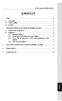 İÇİNDEKİLER XPS 2.1 20 ARC WHITE / BLACK 1. GİRİŞ... 2 1.1. Kutu içeriği... 2 1.2. Teknik Özellikler... 2 1.3. Öneriler... 3 2. XPS 2.1 20 ARC WHITE / BLACK HOPARLÖR KİTİNİZİN KURULUMU... 3 2.1. Hoparlör
İÇİNDEKİLER XPS 2.1 20 ARC WHITE / BLACK 1. GİRİŞ... 2 1.1. Kutu içeriği... 2 1.2. Teknik Özellikler... 2 1.3. Öneriler... 3 2. XPS 2.1 20 ARC WHITE / BLACK HOPARLÖR KİTİNİZİN KURULUMU... 3 2.1. Hoparlör
Genişletme Ünitesi DX517. Donanım Kurulum Kılavuzu
 Genişletme Ünitesi DX517 Donanım Kurulum Kılavuzu İçindekiler Bölüm 1: Başlamadan Önce Paket İçeriği 3 Bir Bakışta Genişletme Ünitesi 4 Güvenlik Talimatları 5 Bölüm 2: Donanım Kurulumu Sürücünün Takılması
Genişletme Ünitesi DX517 Donanım Kurulum Kılavuzu İçindekiler Bölüm 1: Başlamadan Önce Paket İçeriği 3 Bir Bakışta Genişletme Ünitesi 4 Güvenlik Talimatları 5 Bölüm 2: Donanım Kurulumu Sürücünün Takılması
İÇİNDEKİLER XPS GİRİŞ Kutu içeriği Teknik özellikler Öneriler... 3
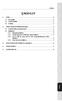 İÇİNDEKİLER XPS 41 1. GİRİŞ... 2 1.1. Kutu içeriği... 2 1.2. Teknik özellikler... 2 1.3. Öneriler... 3 2. XPS 41 HOPARLÖR KİTİNİN KURULMASI... 3 2.1. Hoparlör kitinin konumlandırılması... 3 2.2. Bağlantılar...
İÇİNDEKİLER XPS 41 1. GİRİŞ... 2 1.1. Kutu içeriği... 2 1.2. Teknik özellikler... 2 1.3. Öneriler... 3 2. XPS 41 HOPARLÖR KİTİNİN KURULMASI... 3 2.1. Hoparlör kitinin konumlandırılması... 3 2.2. Bağlantılar...
Modem ve Yerel Ağ. Kullanıcı Kılavuzu
 Modem ve Yerel Ağ Kullanıcı Kılavuzu Telif Hakkı 2006 Hewlett-Packard Development Company, L.P. Bu belgede yer alan bilgiler önceden haber verilmeksizin değiştirilebilir. HP ürünleri ve hizmetlerine ilişkin
Modem ve Yerel Ağ Kullanıcı Kılavuzu Telif Hakkı 2006 Hewlett-Packard Development Company, L.P. Bu belgede yer alan bilgiler önceden haber verilmeksizin değiştirilebilir. HP ürünleri ve hizmetlerine ilişkin
DİJİTAL UYDU METRE KULLANMA KILAVUZU
 DİJİTAL UYDU METRE KULLANMA KILAVUZU 1 http://www.trimaxmeters.com/ ~ sales@trimaxmeters.com Uydu metreyi ilk kullanımdan önce lütfen kullanma kılavuzunu dikkatlice okuyunuz. Bu kılavuz içindeki açıklamalar
DİJİTAL UYDU METRE KULLANMA KILAVUZU 1 http://www.trimaxmeters.com/ ~ sales@trimaxmeters.com Uydu metreyi ilk kullanımdan önce lütfen kullanma kılavuzunu dikkatlice okuyunuz. Bu kılavuz içindeki açıklamalar
Bu kullanma kılavuzunu Falcon M Type model FM Transmitter için geçerlidir.
 falcon m type Bu kullanma kılavuzunu Falcon M Type model FM Transmitter için geçerlidir. DİKKAT: Bu kullanma kılavuzu sadece web sitesi için hazırlanmış olup, ürün içerisindeki kılavuz ile farklılıklar
falcon m type Bu kullanma kılavuzunu Falcon M Type model FM Transmitter için geçerlidir. DİKKAT: Bu kullanma kılavuzu sadece web sitesi için hazırlanmış olup, ürün içerisindeki kılavuz ile farklılıklar
Kullanım kılavuzunuz SHARP LC-60/70LE740E/RU/LE741E/S http://tr.yourpdfguides.com/dref/4725520
 Bu kullanım kılavuzunda önerileri okuyabilir, teknik kılavuz veya için kurulum kılavuzu. Bu kılavuzdaki tüm sorularınızı (bilgi, özellikler, güvenlik danışma, boyut, aksesuarlar, vb) cevaplarını bulacaksınız.
Bu kullanım kılavuzunda önerileri okuyabilir, teknik kılavuz veya için kurulum kılavuzu. Bu kılavuzdaki tüm sorularınızı (bilgi, özellikler, güvenlik danışma, boyut, aksesuarlar, vb) cevaplarını bulacaksınız.
İçindekiler. Giriş. Uyarı. İkaz. Ana Ünite Açıklaması. Uzaktan Kumanda. OSD temel ayarı. USB Özellikleri. Teknik Özellikler.
 MODEL NO: LC32A5HV İçindekiler Giriş Uyarı İkaz Ana Ünite Açıklaması Uzaktan Kumanda OSD temel ayarı USB Özellikleri Teknik Özellikler Arıza Giderme 1 Uyarı İKAZ ELEKTRİK ÇARPMASI RİSKİ AÇMAYIN İKAZ:
MODEL NO: LC32A5HV İçindekiler Giriş Uyarı İkaz Ana Ünite Açıklaması Uzaktan Kumanda OSD temel ayarı USB Özellikleri Teknik Özellikler Arıza Giderme 1 Uyarı İKAZ ELEKTRİK ÇARPMASI RİSKİ AÇMAYIN İKAZ:
Kullanım kılavuzunuz SHARP LC-70LE835E/RU/LE836E/S http://tr.yourpdfguides.com/dref/4725532
 Bu kullanım kılavuzunda önerileri okuyabilir, teknik kılavuz veya için kurulum kılavuzu. Bu kılavuzdaki tüm sorularınızı (bilgi, özellikler, güvenlik danışma, boyut, aksesuarlar, vb) cevaplarını bulacaksınız.
Bu kullanım kılavuzunda önerileri okuyabilir, teknik kılavuz veya için kurulum kılavuzu. Bu kılavuzdaki tüm sorularınızı (bilgi, özellikler, güvenlik danışma, boyut, aksesuarlar, vb) cevaplarını bulacaksınız.
İÇİNDEKİLER. Önlemler Önemli Bilgiler Ürün İnceleme LCD ekran Telsiz şeması açıklamaları Temel işlemler- Gelişmiş özellikler
 İÇİNDEKİLER Önlemler Önemli Bilgiler Ürün İnceleme LCD ekran Telsiz şeması açıklamaları Temel işlemler- Gelişmiş özellikler 2 3-4 5 5 6 1 Değerli Müşterimiz LUITON LT- 002 ürününü tercih ettiğiniz için
İÇİNDEKİLER Önlemler Önemli Bilgiler Ürün İnceleme LCD ekran Telsiz şeması açıklamaları Temel işlemler- Gelişmiş özellikler 2 3-4 5 5 6 1 Değerli Müşterimiz LUITON LT- 002 ürününü tercih ettiğiniz için
Kullanım kılavuzunuz SHARP LC-40/46LE730ENET/732ENET
 Bu kullanım kılavuzunda önerileri okuyabilir, teknik kılavuz veya SHARP LC-40/46LE730ENET/732ENET için kurulum kılavuzu. Bu kılavuzdaki SHARP LC-40/46LE730ENET/732ENET tüm sorularınızı (bilgi, özellikler,
Bu kullanım kılavuzunda önerileri okuyabilir, teknik kılavuz veya SHARP LC-40/46LE730ENET/732ENET için kurulum kılavuzu. Bu kılavuzdaki SHARP LC-40/46LE730ENET/732ENET tüm sorularınızı (bilgi, özellikler,
WAE Music uygulamasını indirin
 TÜRKÇE 3 1. Açma/Kapama düğmesi 2. FM/Bluetooth modu 3. 4. 3+4. 5. Pil göstergesi 6. FM/Bluetooth göstergesi 7. USB Girişi 8. Giriş Hattı 9. Koruyucu kapak 10. ¼" montaj için vida deliği 11. Bilek askısı
TÜRKÇE 3 1. Açma/Kapama düğmesi 2. FM/Bluetooth modu 3. 4. 3+4. 5. Pil göstergesi 6. FM/Bluetooth göstergesi 7. USB Girişi 8. Giriş Hattı 9. Koruyucu kapak 10. ¼" montaj için vida deliği 11. Bilek askısı
Hoşgeldiniz. Hızlı başlangıç kılavuzu. Bağlantı. Kurulum. Eğlenin
 Hoşgeldiniz TR Hızlı başlangıç kılavuzu 1 2 3 Bağlantı Kurulum Eğlenin Kutuda neler var? Telefon Baz istasyonu Baz istasyon için güç kaynağı Telefon kablosu 2 adet AAA şarj edilebilir pil Splitter Kullanıcı
Hoşgeldiniz TR Hızlı başlangıç kılavuzu 1 2 3 Bağlantı Kurulum Eğlenin Kutuda neler var? Telefon Baz istasyonu Baz istasyon için güç kaynağı Telefon kablosu 2 adet AAA şarj edilebilir pil Splitter Kullanıcı
HP Mobil Uzaktan Kumanda (Yalnızca Belirli Modellerde) Kullanıcı Kılavuzu
 HP Mobil Uzaktan Kumanda (Yalnızca Belirli Modellerde) Kullanıcı Kılavuzu Copyright 2008 Hewlett-Packard Development Company, L.P. Windows ve Windows Vista, Microsoft Corporation şirketinin ABD'de kayıtlı
HP Mobil Uzaktan Kumanda (Yalnızca Belirli Modellerde) Kullanıcı Kılavuzu Copyright 2008 Hewlett-Packard Development Company, L.P. Windows ve Windows Vista, Microsoft Corporation şirketinin ABD'de kayıtlı
32" (31,5" izlenebilir) Full HD LED Kurumsal Ekran CDE3204 Entegre USB Multimedya Oynatıcı
 32" (31,5" izlenebilir) Full HD LED Kurumsal Ekran CDE3204 ViewSonic CDE3204; otel, restoran ve konuk karşılama ortamları için harika bir tercih olan yüksek performanslı bir 32" (31,5" görüntülenebilir)
32" (31,5" izlenebilir) Full HD LED Kurumsal Ekran CDE3204 ViewSonic CDE3204; otel, restoran ve konuk karşılama ortamları için harika bir tercih olan yüksek performanslı bir 32" (31,5" görüntülenebilir)
Konftel 55Wx Hızlı Referans Kılavuzu
 TÜRKÇE Konftel 55Wx Hızlı Referans Kılavuzu Konftel 55Wx masa üstü telefonunuza, cep telefonunuza ve bilgisayarınıza bağlanabilen bir konferans ünitesidir. Konftel in benzersiz ses teknolojisi, OmniSound
TÜRKÇE Konftel 55Wx Hızlı Referans Kılavuzu Konftel 55Wx masa üstü telefonunuza, cep telefonunuza ve bilgisayarınıza bağlanabilen bir konferans ünitesidir. Konftel in benzersiz ses teknolojisi, OmniSound
SnapBridge Bağlantı Kılavuzu (ios)
 Tr SnapBridge Bağlantı Kılavuzu (ios) SB6L01(1W) 6MB3801W-01 Fotoğraf makinenizi ios cihazınızla eşleştirmek için SnapBridge i kullanma ve SnapBridge Wi-Fi uyarısı görüntülendiğinde ne yapılacağı hakkında
Tr SnapBridge Bağlantı Kılavuzu (ios) SB6L01(1W) 6MB3801W-01 Fotoğraf makinenizi ios cihazınızla eşleştirmek için SnapBridge i kullanma ve SnapBridge Wi-Fi uyarısı görüntülendiğinde ne yapılacağı hakkında
Arlo Baby Hızlı Başlangıç Kılavuzu
 Arlo Baby Hızlı Başlangıç Kılavuzu İçindekiler Hoş Geldiniz Arlo Baby'yi tercih ettiğiniz için teşekkür ederiz. Ürünü kullanmaya kolayca başlayabilirsiniz. Arlo Baby kamera USB güç kablosu USB güç adaptörü
Arlo Baby Hızlı Başlangıç Kılavuzu İçindekiler Hoş Geldiniz Arlo Baby'yi tercih ettiğiniz için teşekkür ederiz. Ürünü kullanmaya kolayca başlayabilirsiniz. Arlo Baby kamera USB güç kablosu USB güç adaptörü
UltraView IP XP3 Gündüz/Gece Sabit Kamera Hızlı Başlangıç Kılavuzu
 UltraView IP XP3 Gündüz/Gece Sabit Kamera Hızlı Başlangıç Kılavuzu P/N 1070300-TR REV B ISS 17NOV10 Telif Hakkı 2010 UTC Fire & Security. Tüm hakları saklıdır. Ticari markalar ve patentler UltraView adı
UltraView IP XP3 Gündüz/Gece Sabit Kamera Hızlı Başlangıç Kılavuzu P/N 1070300-TR REV B ISS 17NOV10 Telif Hakkı 2010 UTC Fire & Security. Tüm hakları saklıdır. Ticari markalar ve patentler UltraView adı
Register your product and get support at SDV5118/12. TR Kullanim talimatlari
 Register your product and get support at www.philips.com/welcome SDV5118/12 Kullanim talimatlari İçindekiler 1 Önemli 4 Güvenlik 4 Geri dönüşüm 4 2 SDV5118 ürününüz 5 Genel Bakış 5 3 Başlangıç 6 Kurulum
Register your product and get support at www.philips.com/welcome SDV5118/12 Kullanim talimatlari İçindekiler 1 Önemli 4 Güvenlik 4 Geri dönüşüm 4 2 SDV5118 ürününüz 5 Genel Bakış 5 3 Başlangıç 6 Kurulum
CJB1JM0LCAHA. Kullanım Kılavuzu
 CJB1JM0LCAHA Kullanım Kılavuzu Saatinizi tanıyın Hoparlör Şarj bağlantı noktası Güç tuşu Açmak/kapatmak için 3 sn. basılı tutun. Yeniden başlatmaya zorlamak için 10 sn. basılı tutun. Ana ekrana geri dönmek
CJB1JM0LCAHA Kullanım Kılavuzu Saatinizi tanıyın Hoparlör Şarj bağlantı noktası Güç tuşu Açmak/kapatmak için 3 sn. basılı tutun. Yeniden başlatmaya zorlamak için 10 sn. basılı tutun. Ana ekrana geri dönmek
2 Kablolu Görüntülü Diafon Sistemi
 2 Kablolu Görüntülü Diafon Sistemi 2K701 / 7 MİTÖR KULLANIM KILAVUZU Monitör Kapı Aç Dahili Arama Hakkında Ayarlar 2K701 / 7 Daire İçi Monitör (Dokunmatik Buton) Lütfen Ürünü Kullanmadan Önce Bu Kılavuzu
2 Kablolu Görüntülü Diafon Sistemi 2K701 / 7 MİTÖR KULLANIM KILAVUZU Monitör Kapı Aç Dahili Arama Hakkında Ayarlar 2K701 / 7 Daire İçi Monitör (Dokunmatik Buton) Lütfen Ürünü Kullanmadan Önce Bu Kılavuzu
TVR 12HD Hızlı Başlangıç Kılavuzu
 TVR 12HD Hızlı Başlangıç Kılavuzu Şekil 1: Arka panel bağlantıları 1. RS-232 cihazına bağlayın. 2. Dört alarm girişine kadar bağlayın. 3. Bir alarm çıkışını bağlayın. 4. Dört ses girişini RCA konnektöre
TVR 12HD Hızlı Başlangıç Kılavuzu Şekil 1: Arka panel bağlantıları 1. RS-232 cihazına bağlayın. 2. Dört alarm girişine kadar bağlayın. 3. Bir alarm çıkışını bağlayın. 4. Dört ses girişini RCA konnektöre
Register your product and get support at SDV6224/12. TR Kullanim talimatlari
 Register your product and get support at www.philips.com/welcome SDV6224/12 Kullanim talimatlari İçindekiler 1 Önemli 4 Güvenlik 4 Geri dönüşüm 4 2 SDV6224/12 ürününüz 5 Genel Bakış 5 3 Başlangıç 6 Kurulum
Register your product and get support at www.philips.com/welcome SDV6224/12 Kullanim talimatlari İçindekiler 1 Önemli 4 Güvenlik 4 Geri dönüşüm 4 2 SDV6224/12 ürününüz 5 Genel Bakış 5 3 Başlangıç 6 Kurulum
TruVision NVR 10 Hızlı Başlangıç Kılavuzu
 TruVision NVR 10 Hızlı Başlangıç Kılavuzu Şekil 1: Arka panel bağlantıları 1. (Modele bağlı olarak) sekize kadar IP kameraya bağlanmak için yerleşik portlar. 2. Dört taneye kadar alarm girişi ve bir alarm
TruVision NVR 10 Hızlı Başlangıç Kılavuzu Şekil 1: Arka panel bağlantıları 1. (Modele bağlı olarak) sekize kadar IP kameraya bağlanmak için yerleşik portlar. 2. Dört taneye kadar alarm girişi ve bir alarm
Hoşgeldiniz. Hızlı başlangıç kılavuzu. Bağlantı. Kurulum. Eğlenin
 Hoşgeldiniz TR Hızlı başlangıç kılavuzu 1 2 3 Bağlantı Kurulum Eğlenin Kutuda neler var? Telefon Baz istasyonu Baz istasyon için güç kaynağı Telefon kablosu 2 adet AAA şarj edilebilir pil Pil kapağı Kullanıcı
Hoşgeldiniz TR Hızlı başlangıç kılavuzu 1 2 3 Bağlantı Kurulum Eğlenin Kutuda neler var? Telefon Baz istasyonu Baz istasyon için güç kaynağı Telefon kablosu 2 adet AAA şarj edilebilir pil Pil kapağı Kullanıcı
TruVision DVR 44HD Hızlı Başlangıç Kılavuzu
 TruVision DVR 44HD Hızlı Başlangıç Kılavuzu Şekil 1: Arka panel bağlantıları 1. Tek ses girişini RCA konnektöre bağlayın. 2. Ses çıkışı için hoparlörler bağlayın 3. Hat girişi 4. Bir CCTV monitör (BNC
TruVision DVR 44HD Hızlı Başlangıç Kılavuzu Şekil 1: Arka panel bağlantıları 1. Tek ses girişini RCA konnektöre bağlayın. 2. Ses çıkışı için hoparlörler bağlayın 3. Hat girişi 4. Bir CCTV monitör (BNC
Register your product and get support at SDV5225/12. TR Kullanim talimatlari
 Register your product and get support at www.philips.com/welcome SDV5225/12 TR Kullanim talimatlari İçindekiler 1 Önemli 4 Güvenlik 4 Geri dönüşüm 4 2 SDV5225/12 ürününüz 5 Genel Bakış 5 3 Başlangıç 6
Register your product and get support at www.philips.com/welcome SDV5225/12 TR Kullanim talimatlari İçindekiler 1 Önemli 4 Güvenlik 4 Geri dönüşüm 4 2 SDV5225/12 ürününüz 5 Genel Bakış 5 3 Başlangıç 6
inmarsat.com/isatphone
 inmarsat.com/isatphone Programlanabilir yardım düğmesi Kulaklık Ortam ışığı sensörü LED izleme göstergesi LED durum göstergesi Eller serbest rahatlık İzleme düğmesi Ses yükseltme tuşu Ses azaltma tuşu
inmarsat.com/isatphone Programlanabilir yardım düğmesi Kulaklık Ortam ışığı sensörü LED izleme göstergesi LED durum göstergesi Eller serbest rahatlık İzleme düğmesi Ses yükseltme tuşu Ses azaltma tuşu
 Register your product and get support at www.philips.com/welcome SDV6120/10 TR Kullanim talimatlari İçindekiler 1 Önemli 4 Güvenlik 4 Geri dönüşüm 4 2 SDV6120 ürününüz 5 Genel Bakış 5 3 Başlangıç 6 Kurulum
Register your product and get support at www.philips.com/welcome SDV6120/10 TR Kullanim talimatlari İçindekiler 1 Önemli 4 Güvenlik 4 Geri dönüşüm 4 2 SDV6120 ürününüz 5 Genel Bakış 5 3 Başlangıç 6 Kurulum
BMW 5 Serisi, Bluetooth Hands-Free Telefon sistemi Değiştirilmesi
 1997-2003 BMW 5 Serisi, Bluetooth Hands-Free Telefon sistemi Değiştirilmesi Nasıl BMW E39 5 Serisi BMW Bluetooth telefon sistemi kurmak için. Bu kılavuz eski bir telefon sistemi ile donatılmıştır BMW,
1997-2003 BMW 5 Serisi, Bluetooth Hands-Free Telefon sistemi Değiştirilmesi Nasıl BMW E39 5 Serisi BMW Bluetooth telefon sistemi kurmak için. Bu kılavuz eski bir telefon sistemi ile donatılmıştır BMW,
 Register your product and get support at www.philips.com/welcome SDV6122/10 TR Kullanim talimatlari İçindekiler 1 Önemli 4 Güvenlik 4 Geri dönüşüm 4 2 SDV6122 ürününüz 5 Genel Bakış 5 3 Başlangıç 6 Kurulum
Register your product and get support at www.philips.com/welcome SDV6122/10 TR Kullanim talimatlari İçindekiler 1 Önemli 4 Güvenlik 4 Geri dönüşüm 4 2 SDV6122 ürününüz 5 Genel Bakış 5 3 Başlangıç 6 Kurulum
İÇİNDEKİLER XPS 2.0 60 DJ SET. 1. GİRİŞ... 2 1.1. Kutu içeriği... 2 1.2. Teknik özellikler... 2 1.3. Öneriler... 3
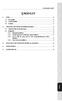 İÇİNDEKİLER XPS 2.0 60 DJ SET 1. GİRİŞ... 2 1.1. Kutu içeriği... 2 1.2. Teknik özellikler... 2 1.3. Öneriler... 3 2. XPS 2.0 60 DJ SET HOPARLÖR KİTİNİN KURULMASI... 3 2.1. Hoparlör kitinin konumlandırılması...
İÇİNDEKİLER XPS 2.0 60 DJ SET 1. GİRİŞ... 2 1.1. Kutu içeriği... 2 1.2. Teknik özellikler... 2 1.3. Öneriler... 3 2. XPS 2.0 60 DJ SET HOPARLÖR KİTİNİN KURULMASI... 3 2.1. Hoparlör kitinin konumlandırılması...
Ağ Projektörü Çalıştırma Kılavuzu
 Ağ Projektörü Çalıştırma Kılavuzu İçindekiler Hazırlık...3 Projektörü bilgisayarınıza bağlama...3 Kablolu bağlantı... 3 Projektörün uzaktan bir web tarayıcısı vasıtasıyla kontrol edilmesi...5 Desteklenen
Ağ Projektörü Çalıştırma Kılavuzu İçindekiler Hazırlık...3 Projektörü bilgisayarınıza bağlama...3 Kablolu bağlantı... 3 Projektörün uzaktan bir web tarayıcısı vasıtasıyla kontrol edilmesi...5 Desteklenen
LC-60LE635E LC-60LE635RU LC-60LE636E LC-60LE636S
 MODEL LC-60LE635E LC-60LE635RU LC-60LE636E LC-60LE636S KULLANMA KILAVUZU RENKLİ LCD TELEVİZYON ASA CE Beyanı: SHARP Electronics (Europe) GmbH, işbu belgeyle, kablosuz LAN USB adaptörünün (WN8522D 7-JU)
MODEL LC-60LE635E LC-60LE635RU LC-60LE636E LC-60LE636S KULLANMA KILAVUZU RENKLİ LCD TELEVİZYON ASA CE Beyanı: SHARP Electronics (Europe) GmbH, işbu belgeyle, kablosuz LAN USB adaptörünün (WN8522D 7-JU)
inmarsat.com/isatphone
 inmarsat.com/isatphone Programlanabilir yardım düğmesi Kulaklık Ortam ışığı sensörü LED izleme göstergesi LED durum göstergesi Eller serbest rahatlık İzleme düğmesi Ses yükseltme tuşu Ses azaltma tuşu
inmarsat.com/isatphone Programlanabilir yardım düğmesi Kulaklık Ortam ışığı sensörü LED izleme göstergesi LED durum göstergesi Eller serbest rahatlık İzleme düğmesi Ses yükseltme tuşu Ses azaltma tuşu
LC-80LE645E LC-80LE645RU LC-80LE646E LC-80LE646S
 MODEL LC-80LE645E LC-80LE645RU LC-80LE646E LC-80LE646S KULLANMA KILAVUZU RENKLİ LCD TELEVİZYON ASA CE Beyanı: SHARP Electronics (Europe) GmbH, işbu belgeyle, kablosuz LAN USB adaptörünün (WN8522D 7-JU)
MODEL LC-80LE645E LC-80LE645RU LC-80LE646E LC-80LE646S KULLANMA KILAVUZU RENKLİ LCD TELEVİZYON ASA CE Beyanı: SHARP Electronics (Europe) GmbH, işbu belgeyle, kablosuz LAN USB adaptörünün (WN8522D 7-JU)
A. İşlem Kontrol Paneli
 A. İşlem Kontrol Paneli EN TR Timer Zamanlayıcı Memory/Screen lock (unlock) Hafıza/Ekran kilidi (kilit açma) Downward movement Aşağı hareket Upward movement Yukarı hareket Memory 1/2/3 Hafıza 1/2/3 Display
A. İşlem Kontrol Paneli EN TR Timer Zamanlayıcı Memory/Screen lock (unlock) Hafıza/Ekran kilidi (kilit açma) Downward movement Aşağı hareket Upward movement Yukarı hareket Memory 1/2/3 Hafıza 1/2/3 Display
JABRA STEALTH UC. Kullanım Kılavuzu. jabra.com/stealthuc
 Kullanım Kılavuzu jabra.com/stealthuc 2015 GN Netcom A/S. Tüm hakları saklıdır. Jabra, GN Netcom A/S'nin tescilli ticari markasıdır. Bu belgede anılan tüm diğer ticari markalar, kendi sahiplerinin mülkiyetindedir.
Kullanım Kılavuzu jabra.com/stealthuc 2015 GN Netcom A/S. Tüm hakları saklıdır. Jabra, GN Netcom A/S'nin tescilli ticari markasıdır. Bu belgede anılan tüm diğer ticari markalar, kendi sahiplerinin mülkiyetindedir.
K-Tipi Termometre TES-1311A KULLANIM KILAVUZU
 K-Tipi Termometre TES-1311A KULLANIM KILAVUZU MX MN AVG 1. ÖN BİLGİ Bu cihaz K-tipi termokupl ile ısı sensörü şeklinde çalışan dijital bir termometredir. Sıcaklık göstgergesi uluslararası 1990 standartlarına
K-Tipi Termometre TES-1311A KULLANIM KILAVUZU MX MN AVG 1. ÖN BİLGİ Bu cihaz K-tipi termokupl ile ısı sensörü şeklinde çalışan dijital bir termometredir. Sıcaklık göstgergesi uluslararası 1990 standartlarına
COOL-US Kullanma Kılavuzu Profesyonel Anemometre
 COOL-US Kullanma Kılavuzu Profesyonel Anemometre Lütfen ürünü kullanmadan önce bu kılavuzu dikkatlice okuyunuz ve ilerisi için saklayınız. İÇERİK 1. Güvenlik... 1 2. Genel Tanıtım... 2 3. Özellikler...
COOL-US Kullanma Kılavuzu Profesyonel Anemometre Lütfen ürünü kullanmadan önce bu kılavuzu dikkatlice okuyunuz ve ilerisi için saklayınız. İÇERİK 1. Güvenlik... 1 2. Genel Tanıtım... 2 3. Özellikler...
İşaret Aygıtları ve Klavye Kullanıcı Kılavuzu
 İşaret Aygıtları ve Klavye Kullanıcı Kılavuzu Copyright 2007 Hewlett-Packard Development Company, L.P. Microsoft ve Windows, Microsoft Corporation şirketinin tescilli ticari markalarıdır. Bu belgede yer
İşaret Aygıtları ve Klavye Kullanıcı Kılavuzu Copyright 2007 Hewlett-Packard Development Company, L.P. Microsoft ve Windows, Microsoft Corporation şirketinin tescilli ticari markalarıdır. Bu belgede yer
İÇİNDEKİLER XPS DJ CLUB
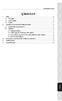 İÇİNDEKİLER XPS 2.030 DJ CLUB 1. GİRİŞ... 2 1.1. Kutu içeriği... 2 1.2. Teknik özellikler... 2 1.3. Öneriler... 3 2. XPS 2.030 DJ CLUB HOPARLÖR KİTİNİN KURULMASI... 3 2.1. Hoparlör kitinin konumlandırılması...
İÇİNDEKİLER XPS 2.030 DJ CLUB 1. GİRİŞ... 2 1.1. Kutu içeriği... 2 1.2. Teknik özellikler... 2 1.3. Öneriler... 3 2. XPS 2.030 DJ CLUB HOPARLÖR KİTİNİN KURULMASI... 3 2.1. Hoparlör kitinin konumlandırılması...
VIESMANN VITOCLIMA-S. Kullanma kılavuzu VITOCLIMA 300-S. Grup Kontrol VITOCLIMA VIESMANN 1
 VITOCLIMA-S VIESMANN Kullanma kılavuzu VITOCLIMA 300-S Grup Kontrol VITOCLIMA VIESMANN 1 Fonksiyon bilgisi Aynı dış üniteye bağlı 1-16 iç ünite tek tek veya grup olarak kontrol edilebilir. Grup kontrol
VITOCLIMA-S VIESMANN Kullanma kılavuzu VITOCLIMA 300-S Grup Kontrol VITOCLIMA VIESMANN 1 Fonksiyon bilgisi Aynı dış üniteye bağlı 1-16 iç ünite tek tek veya grup olarak kontrol edilebilir. Grup kontrol
Paket içeriği modele göre değişiklikler göstermektedir.
 Paket içeriği modele göre değişiklikler göstermektedir. TV/AV Daily motion 5. TV veya Radyo Kanal listesinde YEŞİL renk tuşu kanal Gizleme fonksiyonunu kullanmanızı sağlar. Bu tuşa basıldığında Gizle
Paket içeriği modele göre değişiklikler göstermektedir. TV/AV Daily motion 5. TV veya Radyo Kanal listesinde YEŞİL renk tuşu kanal Gizleme fonksiyonunu kullanmanızı sağlar. Bu tuşa basıldığında Gizle
Full HD Mini HDMI Genişletici
 Full HD Mini HDMI Genişletici Kullanma Kılavuzu DS-55203 Ürün tanıtımı Bu HDMI Genişletici, çift olarak çalışan bir verici ünite (TX) ve bir de alıcı üniteden (RX) oluşur. Sıkıştırılmamış full HD1080p@60Hz
Full HD Mini HDMI Genişletici Kullanma Kılavuzu DS-55203 Ürün tanıtımı Bu HDMI Genişletici, çift olarak çalışan bir verici ünite (TX) ve bir de alıcı üniteden (RX) oluşur. Sıkıştırılmamış full HD1080p@60Hz
KURULUM ve KULLANIM KILAVUZU
 ISITMA/SOĞUTMA OTOMASYON SİSTEMLERİ KURULUM ve KULLANIM KILAVUZU MODEL NO.: TH1149 TH1149SA TH1149SB TH1149RF TH1149MSA TH1149MSB DİKKAT : Cihazı kullanmadan önce bu kılavuzu okuyun ve daha sonra gerekli
ISITMA/SOĞUTMA OTOMASYON SİSTEMLERİ KURULUM ve KULLANIM KILAVUZU MODEL NO.: TH1149 TH1149SA TH1149SB TH1149RF TH1149MSA TH1149MSB DİKKAT : Cihazı kullanmadan önce bu kılavuzu okuyun ve daha sonra gerekli
Doküman ID: Synology_QIG_DS411j_
 Doküman ID: Synology_QIG_DS411j_20100518 GÜVENLİK TALİMATLARI Lütfen kullanım öncesinde bu güvenlik talimatlarını dikkatle okuyun ve ilerde başvurmak üzere güvenli bir yerde saklayın. Doğrudan güneş ışığından
Doküman ID: Synology_QIG_DS411j_20100518 GÜVENLİK TALİMATLARI Lütfen kullanım öncesinde bu güvenlik talimatlarını dikkatle okuyun ve ilerde başvurmak üzere güvenli bir yerde saklayın. Doğrudan güneş ışığından
2-Bağlantı Noktalı USB/HDMI Kablosu KVM Anahtarı
 2-Bağlantı Noktalı USB/HDMI Kablosu KVM Anahtarı Kullanım Kılavuzu DS-11900 Sürüm 1.0 İçindekiler 1 GİRİŞ... 3 1.1 ÖZELLİKLER... 3 1.2 FİZİKSEL ÇİZİMİ... 3 1.3 PAKET İÇİNDEKİLER... 4 2 TEKNİK ÖZELLİKLER...
2-Bağlantı Noktalı USB/HDMI Kablosu KVM Anahtarı Kullanım Kılavuzu DS-11900 Sürüm 1.0 İçindekiler 1 GİRİŞ... 3 1.1 ÖZELLİKLER... 3 1.2 FİZİKSEL ÇİZİMİ... 3 1.3 PAKET İÇİNDEKİLER... 4 2 TEKNİK ÖZELLİKLER...
CUBE EFES KULLANIM KILAVUZU
 Lütfen öncelikle bu kılavuzu okuyunuz! Değerli Müşterimiz, MAS İnterkom ürününü tercih ettiğiniz için teşekkür ederiz. Ürünün size en iyi verimi sunmasını istiyoruz. Bunun için, bu kılavuzun tamamını ürünü
Lütfen öncelikle bu kılavuzu okuyunuz! Değerli Müşterimiz, MAS İnterkom ürününü tercih ettiğiniz için teşekkür ederiz. Ürünün size en iyi verimi sunmasını istiyoruz. Bunun için, bu kılavuzun tamamını ürünü
1. Prestigio MultiPad 2. AC Adaptör 3. Taşıma Kılıfı 4. USB Kablosu 5. Hızlı Başlangıç Klavuzu 6. Garanti Kartı 7. Yasal Güvenlik Uyarıları
 1. Paket İçeriği 1. 2. AC Adaptör 3. Taşıma Kılıfı 4. USB Kablosu 5. 6. Garanti Kartı 7. Yasal Güvenlik Uyarıları 2. Cihaz Görünümü 1 2 9 3 4 5 6 7 8 10 11 12 13 14 TR - 1 1 2 3 4 5 6 7 8 9 10 11 12 13
1. Paket İçeriği 1. 2. AC Adaptör 3. Taşıma Kılıfı 4. USB Kablosu 5. 6. Garanti Kartı 7. Yasal Güvenlik Uyarıları 2. Cihaz Görünümü 1 2 9 3 4 5 6 7 8 10 11 12 13 14 TR - 1 1 2 3 4 5 6 7 8 9 10 11 12 13
Sonar II LED Bluetooth Hoparlör. Kullanıcı kılavuzu 33047
 Sonar II LED Bluetooth Hoparlör Kullanıcı kılavuzu 33047 Önemli Güvenlik Talimatları Hoparlörü, su ve benzeri sıvılardan uzak tutun. Hoparlörü, her türlü ısı kaynağından uzak tutun. İşitmenize veya birimin
Sonar II LED Bluetooth Hoparlör Kullanıcı kılavuzu 33047 Önemli Güvenlik Talimatları Hoparlörü, su ve benzeri sıvılardan uzak tutun. Hoparlörü, her türlü ısı kaynağından uzak tutun. İşitmenize veya birimin
İlk Kez GIGABYTE Notebook kullanma
 GIGABYTE Notebook satın aldığınız için sizi kutlarız! Bu kılavuz size notebook kurulumuna başlamanızda yardımcı olacaktır. Nihai ürün konfigürasyonu satın aldığınız andaki modeline bağlıdır. GIGABYTE,
GIGABYTE Notebook satın aldığınız için sizi kutlarız! Bu kılavuz size notebook kurulumuna başlamanızda yardımcı olacaktır. Nihai ürün konfigürasyonu satın aldığınız andaki modeline bağlıdır. GIGABYTE,
HP ScrollSmart Mobil Uzaktan Kumanda (Yalnızca Belirli Modellerde) Kullanıcı Kılavuzu
 HP ScrollSmart Mobil Uzaktan Kumanda (Yalnızca Belirli Modellerde) Kullanıcı Kılavuzu Copyright 2008 Hewlett-Packard Development Company, L.P. Windows ve Windows Vista, Microsoft Corporation şirketinin
HP ScrollSmart Mobil Uzaktan Kumanda (Yalnızca Belirli Modellerde) Kullanıcı Kılavuzu Copyright 2008 Hewlett-Packard Development Company, L.P. Windows ve Windows Vista, Microsoft Corporation şirketinin
TV-1800 PCTV Tuner Ürün Bilgileri Bağlantı. Denetim Masası
 Ürün Bilgileri Bağlantılar Bağlantı VGA IN PC AUDIO IN VGA OUT STEREO OUT TV OUT ANTENNA DC-IN AUDIO-L IN AUDIO-R IN VIDEO IN S-VIDEO IN Tanım Bilgisayar bağlantısı (VGA kartı). Ses kartı bağlantısı. Monitör
Ürün Bilgileri Bağlantılar Bağlantı VGA IN PC AUDIO IN VGA OUT STEREO OUT TV OUT ANTENNA DC-IN AUDIO-L IN AUDIO-R IN VIDEO IN S-VIDEO IN Tanım Bilgisayar bağlantısı (VGA kartı). Ses kartı bağlantısı. Monitör
AppRadio Mode ile uyumlu Lightning konektörlü iphone için aygıt yazılımı güncelleme
 AppRadio Mode ile uyumlu Lightning konektörlü iphone için aygıt yazılımı güncelleme Navigasyonlu modeller için güncelleme talimatları: NAVTEQ yazılım güncelleme T1000-20496 kullanılarak güncellenmiş AVIC-F40BT,
AppRadio Mode ile uyumlu Lightning konektörlü iphone için aygıt yazılımı güncelleme Navigasyonlu modeller için güncelleme talimatları: NAVTEQ yazılım güncelleme T1000-20496 kullanılarak güncellenmiş AVIC-F40BT,
